Page 1

NEDERLANDS
Gebruiksaanwijzing
Hartelijk dank voor het aanschaffen van een camera van Samsung.
Deze handleiding biedt alle informatie die u nodig hebt om de camera
te kunnen gebruiken, inclusief het maken van opnamen, het
downloaden van afbeeldingen en het gebruiken van de
toepassingssoftware. Lees deze handleiding goed door voordat u
gaat werken met uw nieuwe camera.
Page 2
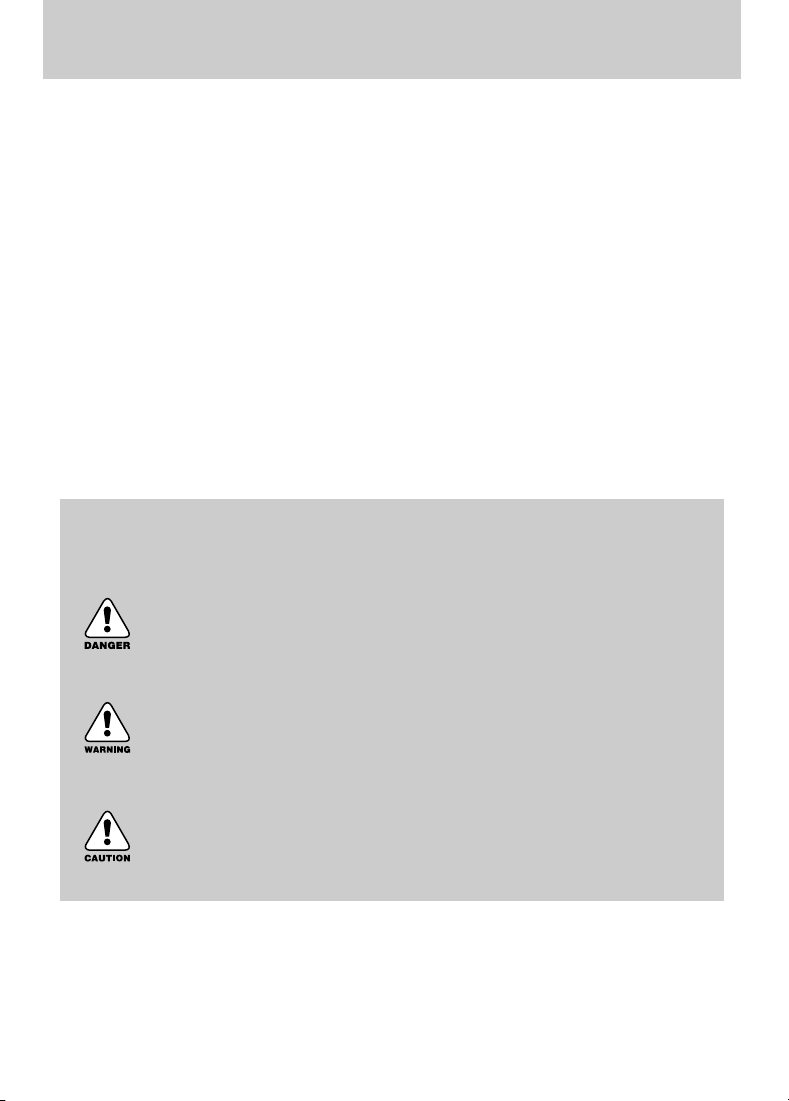
[1]
VEILIG GEBRUIK VAN UW CAMERA
Hartelijk dank voor het aanschaffen van een digitale camera van Samsung.
ƃ Lees, voordat u deze camera gaat gebruiken, eerst de gebruikershandleiding zorgvuldig door.
ƃ Wanneer u service nodig hebt, neemt u de camera en de accessoires die verantwoordelijk zijn voor
de storing aan de camera (zoals batterijen, geheugenkaart, enz.) mee naar het geautoriseerde
servicecentrum.
ƃ Controleer voordat u de camera wilt gaan gebruiken (bijvoorbeeld vóór een uitstapje of een
belangrijke gebeurtenis) of deze correct werkt om teleurstellingen te voorkomen. Samsung camera
accepteert geen enkele aansprakelijkheid voor enig verlies of voor enige schade die het gevolg is van
storingen aan de camera.
ƃ Bewaar de handleiding op een veilige plek.
Ҭ Microsoft Windows en het Windows-logo zijn gedeponeerde handelsmerken van Microsoft
Corporation Incorporated in de Verenigde Staten en/of andere landen.
Ҭ Alle merk- en productnamen in deze handleiding zijn gedeponeerde handelsmerken van hun
respectievelijke eigenaren.
ſ Specificaties kunnen zonder voorafgaande mededeling worden gewijzigd.
GEVAAR
GEVAAR geeft een dreigend gevaar aan dat, als er niets aan wordt gedaan, kan
leiden tot ernstig letsel of de dood.
WAARSCHUWING
WAARSCHUWING geeft een mogelijk gevaar aan dat, als er niets aan wordt gedaan,
kan leiden tot ernstig letsel of de dood.
VOORZICHTIG
VOORZICHTIG duidt een mogelijk gevaarlijke situatie aan die, als deze niet wordt
vermeden, zou kunnen resulteren in gering tot matig letsel.
Deze handleiding bevat instructies voor het gebruik van deze camera die u helpen op een veilige
en juiste wijze te werken met deze camera. Hierdoor voorkomt u schade en letsel bij anderen.
Page 3
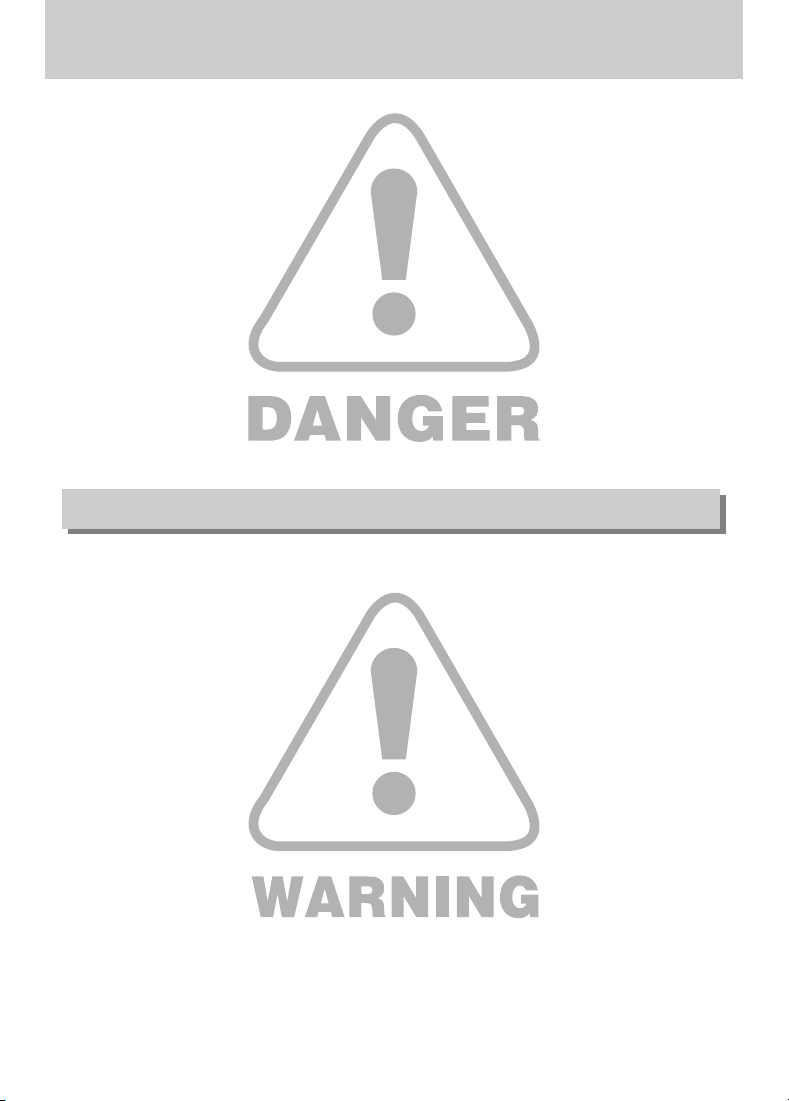
[2]
Gevaar
Waarschuwing
ƈ Maak geen gebruik van de flitser in de onmiddellijke nabijheid van mensen of dieren. Als de flitser te
dicht bij de ogen van het onderwerp afgaat, kan dit leiden tot schade aan de ogen.
ƈ Richt, bij het maken van foto's, nooit de lens van de camera rechtstreeks op een zeer krachtige
lichtbron. Dit kan leiden tot permanente schade aan de camera of tot beschadiging van uw ogen.
ƈ Houd dit product en de bijbehorende accessoires om veiligheidsredenen buiten het bereik van
kinderen of dieren om ongelukken te voorkomen zoals:
ҮHet inslikken van batterijen of kleine camera-accessoires. Neem in het geval van een ongeluk
onmiddellijk contact op met een arts.
ҮEr bestaat een kans op letsel door de bewegende onderdelen van de camera.
ƈ Batterijen en camera kunnen heet worden bij langdurig gebruik. Dit kan leiden tot storingen in de
camera Als dit gebeurt, laat u de camera enkele minuten ongebruikt zodat deze kan afkoelen.
ƈ Laat deze camera niet achter op plekken waar de temperatuur extreem kan oplopen, zoals een
afgesloten voertuig, direct zonlicht of andere plaatsen waar extreme temperatuurschommelingen
optreden. Blootstelling aan extreme temperaturen kan een negatieve invloed hebben op de interne
onderdelen van de camera en kan leiden tot brand.
ƈ Dek de camera of wisselstroomadapter nooit af tijdens het gebruik. Hierdoor kan de temperatuur hoog
oplopen, waardoor de camerabehuizing beschadigd kan raken en er brand kan ontstaan Gebruik de
camera en de bijbehorende accessoires altijd in een goed geventileerde ruimte.
ƈ Probeer deze camera niet op enigerlei wijze aan te passen. Dit kan namelijk leiden tot brand, letsel,
elektrische schokken of ernstige schade aan u of uw camera. Interne inspectie, onderhoud en
reparaties dienen te worden uitgevoerd door uw leverancier of door het servicecentrum voor cameras
van Samsung.
ƈ Gebruik dit product niet in de directe nabijheid van brandbare of explosieve gassen, aangezien
hierdoor het risico van een explosie toeneemt.
ƈ Gebruik de camera niet meer als er vloeistof of vreemde voorwerpen in zijn binnengedrongen.
Schakel de camera uit en verwijder de stroombron (batterijen of wisselstroomadapter).
U moet contact opnemen met uw leverancier of met het servicecentrum voor cameras van Samsung.
Ga niet door met het gebruik van de camera omdat dit kan leiden tot brand of elektrische schokken.
ƈ Stop geen metalen of brandbare voorwerpen in de camera via de toegangspunten, zoals de
kaartsleuf of het batterijvak. Dit kan brand of elektrische schokken veroorzaken.
ƈ Gebruik deze camera niet met natte handen. Dit kan leiden tot elektrische schokken.
Page 4
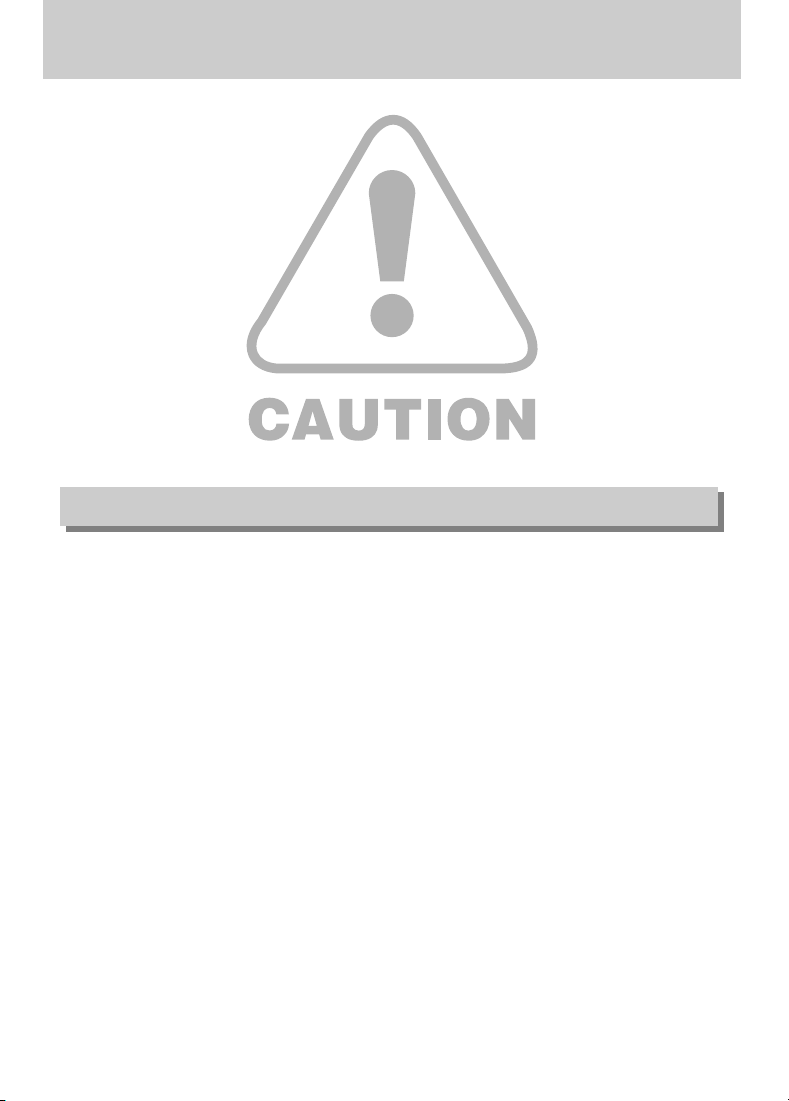
[3]
Pas op
ƈ Gebruik alleen de opgegeven batterijen (SLB-1674) voor deze camera. Het gebruik van andere
batterijen kan oververhitting of ontploffing veroorzaken.
ƈ Zorg dat de batterij niet in aaraking komt met metalen of ontvlambare voorwerpen
ƈ Verwijder de batterij wanneer u de camera langere tijd niet gaat gebruiken. De batterij kan anders
corrosieve electrolyten gaan lekken en kan de onderdelen van de camera permanent beschadigen.
ƈ Sluit de batterij af met het deksel om kortsluiting te voorkomen.
ƈ Haal de batterij niet uit elkaar; dit kan lekkage of breuk veroorzaken.
ƈ Als de vloeistof van de batterij in de ogen komt, verwijder hem dan met water en raadpleeg een
dokter. Het kan blindheid veroorzaken.
ƈ Als een lekkende batterij in contact met de huid of kleren is gekomen, was dan de desbetreffende
gebieden grondig met water.
ƈ Als er oververhitting en rook ontstaat in het batterijcompartiment, verwijder dan zo snel mogelijk de
batterij uit de camera. Als u de batterij verwijdert, let erop dat deze heet is. U moet contact opnemen
met uw leverancier of met het servicecentrum voor camera’s van Samsung.
ƈ Omdat de batterij kan uitzetten, gaat hij minder lang mee als hij wordt gebruikt. Als de batterij voor de
helft is gebruikt, koopt u dan een nieuwe.
ƈ Nadat de batterijen ongeveer 110 uur (4-5 dagen) zijn verwijderd, kan de camera zichzelf resetten.
Voorzorgsmaatregelen voor batterijgebruik
ƈ Lekkende, oververhitte of beschadigde batterijen kunnen leiden tot brand of letsel.
ҮGebruik batterijen die geschikt zijn voor deze camera.
ҮSluit batterijen niet kort, verhit ze niet en gooi ze niet in een open vuur.
ҮPlaats de batterijen in de juiste richting.
ƈ Gebruik de flitser niet terwijl u deze vasthoudt met uw hand of aanraakt met een of ander voorwerp.
Raak de flitser na gebruik niet aan. Dit kan leiden tot brandwonden.
ƈ Vervoer de camera niet als deze is ingeschakeld en u gebruik maakt van de wisselstroomadapter.
Schakel de camera na gebruik altijd uit voordat u de adapter uit het stopcontact verwijdert. Controleer
vervolgens of alle verbindingssnoeren of kabels naar andere apparaten zijn losgekoppeld voordat u
de camera gaat vervoeren. Als u dit niet doet, kunnen de snoeren of kabels beschadigd raken en
kunnen er brand of elektrische schokken optreden.
ƈ Alleen D-XENON-lenzen kunnen met deze camera worden gebruikt.
Page 5
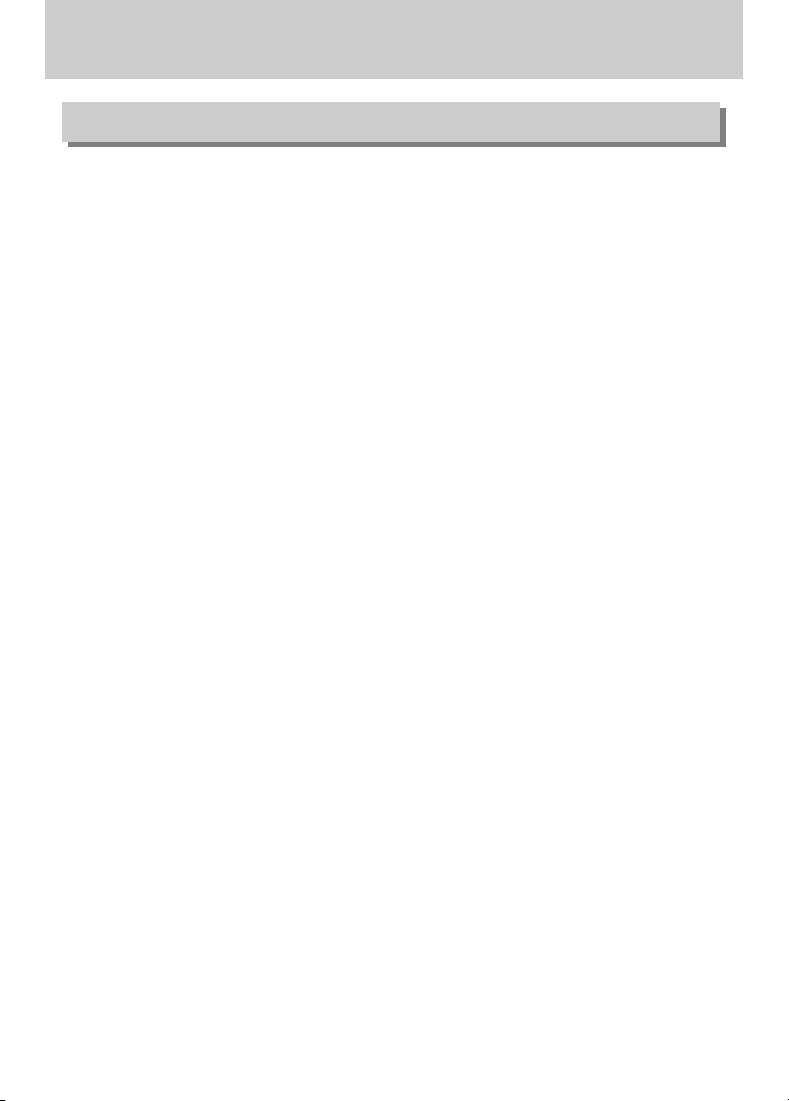
[4]
Pas op
ƈ Gebruik alleen de specifieke oplader (SBC-L6) voor deze camera.
ƈ Het gebruik van een andere oplader kan brand veroorzaken of een elektrische schok. Houdt u aan
de stroomvoorschriften (alleen 100-240 V) en laadt de opgegeven oplaadbare batterij op (SLB-1674).
Demonteer de oplader niet. Dit kan brand ,elektrische schokken of storingen veroorzaken.
ƈ Als er oververhitting en rook is van de oplader, stop dan met opladen en neem contact op met de
leverancier of met het Samsung Camera Service Centre.
ƈ Als er water in de camera komt, neem dan contact op met de leverancier of Samsung Camera
Service Centre. Dit kan brand of een elektrische schok veroorzaken.
ƈ Als het bliksemt of onweert, trek dan de stekker uit het stopcontact. Dit kan breuk, brand of een
elektrische schok veroorzaken.
ƈ Als er vuil zit op de stekker, veeg dit dan weg omdat het brand kan veroorzaken.
VOORZORGSMAATREGELEN BIJ HET GEBRUIK VAN EEN OPLADER
Page 6
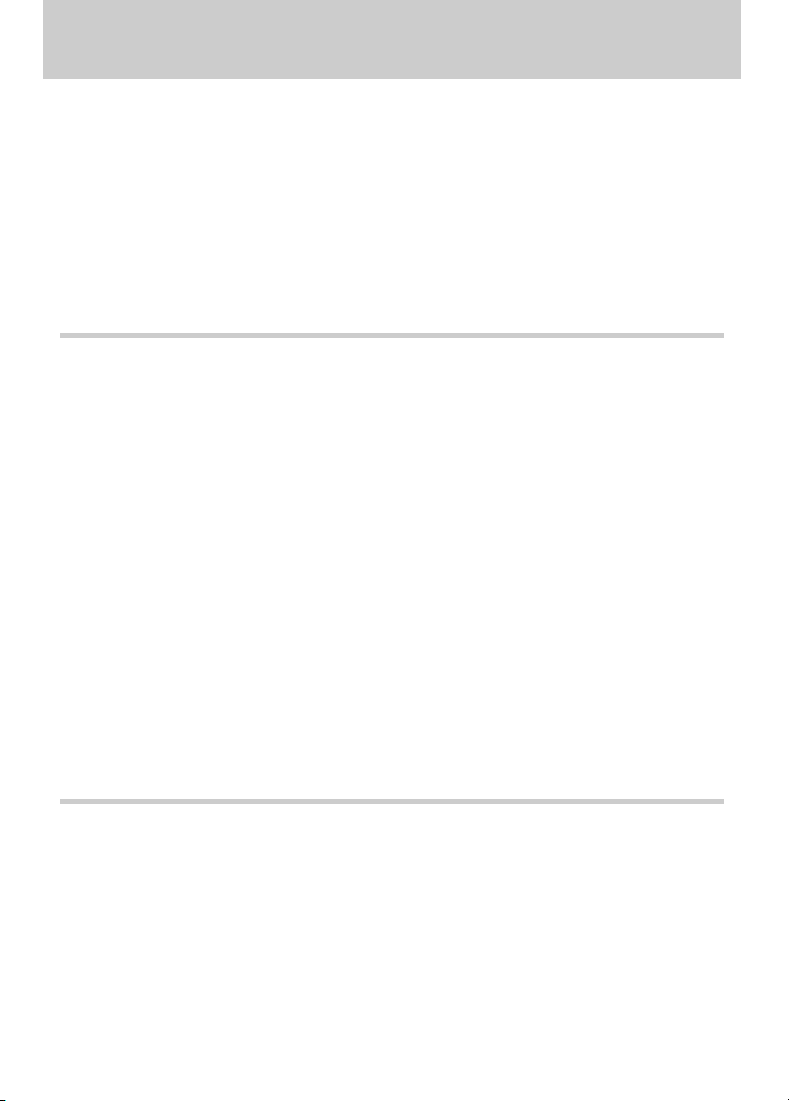
[5]
Inhoudsopgave
VEILIG GEBRUIK VAN UW CAMERA ōōōōōōōōōōōōōōōōōōōōōōōōōōōōō1
Gevaar ōōōōōōōōōōōōōōōōōōōōōōōōōōōōōōōōōōōōōōōōōō2
Waarschuwing ōōōōōōōōōōōōōōōōōōōōōōōōōōōōōōōōōōōōōōō2
Pas op ōōōōōōōōōōōōōōōōōōōōōōōōōōōōōōōōōōōōōōōōōō3
Voorzorgsmaatregelen voor batterijgebruik ōōōōōōōōōōōōōōōōōōōōōōōōōōō3
VOORZORGSMAATREGELEN BIJ HET GEBRUIK VAN EEN OPLADER ōōōōōōōōōōōōō4
Inhoudsopgave ōōōōōōōōōōōōōōōōōōōōōōōōōōōōōōōōōōōōōōō5
Samenstelling van de handleiding ōōōōōōōōōōōōōōōōōōōōōōōōōōōōōō10
Voor u de camera gaat gebruiken
ƃGX-10 Camera eigenschappen ōōōōōōōōōōōōōōōōōōōōōōōōōōōōōō12
ƃDe inhoud van het pakket controleren ōōōōōōōōōōōōōōōōōōōōōōōōōōōō14
ƃNamen van de verschillende onderdelenōōōōōōōōōōōōōōōōōōōōōōōōōōō15
ƈVoorkant ōōōōōōōōōōōōōōōōōōōōōōōōōōōōōōōōōōōōōōōō15
ƈAchterkant ōōōōōōōōōōōōōōōōōōōōōōōōōōōōōōōōōōōōōōō15
ƈBovenkant ōōōōōōōōōōōōōōōōōōōōōōōōōōōōōōōōōōōōōōō16
ƈZijkant ōōōōōōōōōōōōōōōōōōōōōōōōōōōōōōōōōōōōōōōōō16
ƈOnderkant ōōōōōōōōōōōōōōōōōōōōōōōōōōōōōōōōōōōōōōō17
ƃDe knopfuncties gebruiken ōōōōōōōōōōōōōōōōōōōōōōōōōōōōōōōō18
ƈOpnamefunctie ōōōōōōōōōōōōōōōōōōōōōōōōōōōōōōōōōōōōō18
ƈWeergavefunctie ōōōōōōōōōōōōōōōōōōōōōōōōōōōōōōōōōōōō21
ƃIndicaties op de LCD-monitor ōōōōōōōōōōōōōōōōōōōōōōōōōōōōōōō23
ƈTerwijl de camera is ingeschakeld of wanneer u de functiekiezer gebruiktōōōōōōōōōōōōō23
ƈOpnamefunctie ōōōōōōōōōōōōōōōōōōōōōōōōōōōōōōōōōōōōō24
ƈWeergavefunctie ōōōōōōōōōōōōōōōōōōōōōōōōōōōōōōōōōōōō25
ƈHistogramweergave ōōōōōōōōōōōōōōōōōōōōōōōōōōōōōōōōōōō26
ƃIndicaties in de zoeker ōōōōōōōōōōōōōōōōōōōōōōōōōōōōōōōōōō27
ƃIndicaties op LCD ōōōōōōōōōōōōōōōōōōōōōōōōōōōōōōōōōōōō29
Voorbereidingen
ƃDraagriem bevestigen ōōōōōōōōōōōōōōōōōōōōōōōōōōōōōōōōōō32
ƃAansluiten op een voedingsbron ōōōōōōōōōōōōōōōōōōōōōōōōōōōōōō33
ƈBatterijen plaatsenōōōōōōōōōōōōōōōōōōōōōōōōōōōōōōōōōōōō33
ƈHoe kunt u de oplaadbare batterij opladenōōōōōōōōōōōōōōōōōōōōōōōōōō34
ƈIndicatie batterijniveau / Afspeeltijd bij benadering (nieuwe batterijen) ōōōōōōōōōōōōōō36
ƈGebruik van de netvoedingsadapter (optioneel) ōōōōōōōōōōōōōōōōōōōōōōō37
ƃDe geheugenkaart gebruiken ōōōōōōōōōōōōōōōōōōōōōōōōōōōōōōō38
ƈDe geheugenkaart plaatsen / uitnemen ōōōōōōōōōōōōōōōōōōōōōōōōōōō38
ƈVoorzorgsmaatregelen bij het gebruik van een geheugenkaart ōōōōōōōōōōōōōōōōō39
Page 7
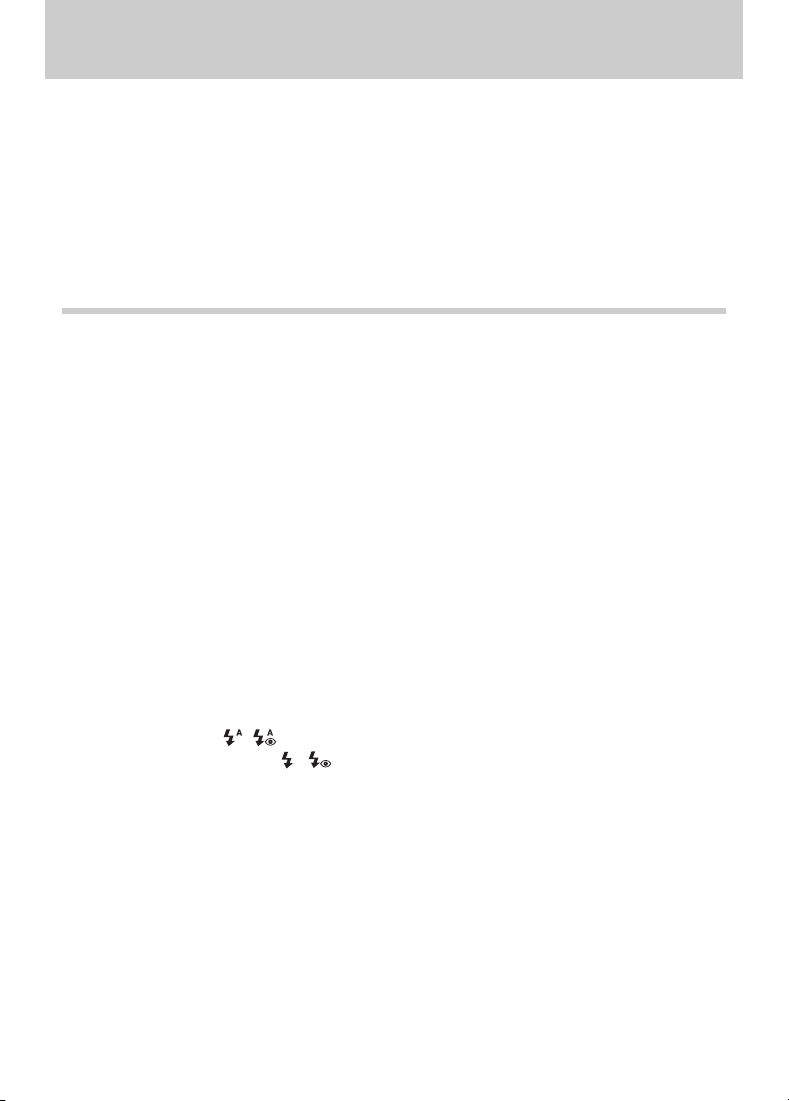
[6]
Inhoudsopgave
ƈOpnamepixels en Kwaliteitsniveau ōōōōōōōōōōōōōōōōōōōōōōōōōōōōō40
ƃDe camera aan- en uitzetten ōōōōōōōōōōōōōōōōōōōōōōōōōōōōōōōō41
ƃBegininstellingenōōōōōōōōōōōōōōōōōōōōōōōōōōōōōōōōōōōōō42
ƈWeergavetaal instellen ōōōōōōōōōōōōōōōōōōōōōōōōōōōōōōōōōō42
ƈDatum en tijd instellen ōōōōōōōōōōōōōōōōōōōōōōōōōōōōōōōōōō44
ƃDe lens bevestigenōōōōōōōōōōōōōōōōōōōōōōōōōōōōōōōōōōōō46
ƃDe zoekerdioptrie aanpassen ōōōōōōōōōōōōōōōōōōōōōōōōōōōōōōō48
Basisbediening
ƃBasishandelingen bij opnamen ōōōōōōōōōōōōōōōōōōōōōōōōōōōōōōō50
ƈDe camera vasthoudenōōōōōōōōōōōōōōōōōōōōōōōōōōōōōōōōōō50
ƈDe camera de optimale instellingen laten bepalen ōōōōōōōōōōōōōōōōōōōōōō51
ƈDe ontspanknop bedienen ōōōōōōōōōōōōōōōōōōōōōōōōōōōōōōōō53
ƈOnderwerpen waarop moeilijk automatisch is scherp te stellen ōōōōōōōōōōōōōōōōō54
ƃOPS: OPS (Optical Picture Stabilization, optische opnamestabilisatie) ōōōōōōōōōōōōōō55
ƈOptical Picture Stabilisation (optische opnamestabilisatie) ōōōōōōōōōōōōōōōōōōō55
ƈFunctie bewegingsreductie en lens brandpuntsafstand / Schakel de OPS Functie in. ōōōōōōōō56
ƈDe OPS functie instellen ōōōōōōōōōōōōōōōōōōōōōōōōōōōōōōōōō57
ƃDe RAW-knop gebruiken ōōōōōōōōōōōōōōōōōōōōōōōōōōōōōōōōō59
ƃAndere opnamefunctiesōōōōōōōōōōōōōōōōōōōōōōōōōōōōōōōōōō60
ƈContinue opname ōōōōōōōōōōōōōōōōōōōōōōōōōōōōōōōōōōōō60
ƈOpnamen met de zelfontspanner ōōōōōōōōōōōōōōōōōōōōōōōōōōōōō62
ƈFoto’s nemen via afstandsbediening (Remote Control F: wordt apart verkocht) ōōōōōōōōōō65
ƈGebruik van de spiegelvergrendelingsfunctie om bewegingen van de camera te voorkomen ōōōōō68
ƃHet zoomobjectief gebruikenōōōōōōōōōōōōōōōōōōōōōōōōōōōōōōōō69
ƃDe ingebouwde flitser gebruiken ōōōōōōōōōōōōōōōōōōōōōōōōōōōōōō70
ƈFlitserfunctie selecteren ōōōōōōōōōōōōōōōōōōōōōōōōōōōōōōōōō71
ƈGebruik auto-ontladen , ōōōōōōōōōōōōōōōōōōōōōōōōōōōōōō72
ƈDe aanvullende flitser gebruiken , ōōōōōōōōōōōōōōōōōōōōōōōōōō73
ƈRode-ogenreductie flitser gebruiken / Opnamen met daglichtsynchronisatie ōōōōōōōōōōōō74
ƈFlitsopbrengst corrigeren ōōōōōōōōōōōōōōōōōōōōōōōōōōōōōōōōō75
ƃDe witbalans instellenōōōōōōōōōōōōōōōōōōōōōōōōōōōōōōōōōōō76
ƈDe witbalans instellen ōōōōōōōōōōōōōōōōōōōōōōōōōōōōōōōōōō76
ƈDe witbalans handmatig aanpassen ōōōōōōōōōōōōōōōōōōōōōōōōōōōō78
ƈDe witbalans fijnafstellen ōōōōōōōōōōōōōōōōōōōōōōōōōōōōōōōōō80
ƃDe ISO-gevoeligheid gebruiken ōōōōōōōōōōōōōōōōōōōōōōōōōōōōōō82
ƈDe gevoeligheid instellen ōōōōōōōōōōōōōōōōōōōōōōōōōōōōōōōōō82
ƈHet automatische correctiebereik instellen op AUTO ōōōōōōōōōōōōōōōōōōōōō83
ƃFoto’s weergeven ōōōōōōōōōōōōōōōōōōōōōōōōōōōōōōōōōōōō84
ƈOpnamen weergeven ōōōōōōōōōōōōōōōōōōōōōōōōōōōōōōōōōō84
Page 8
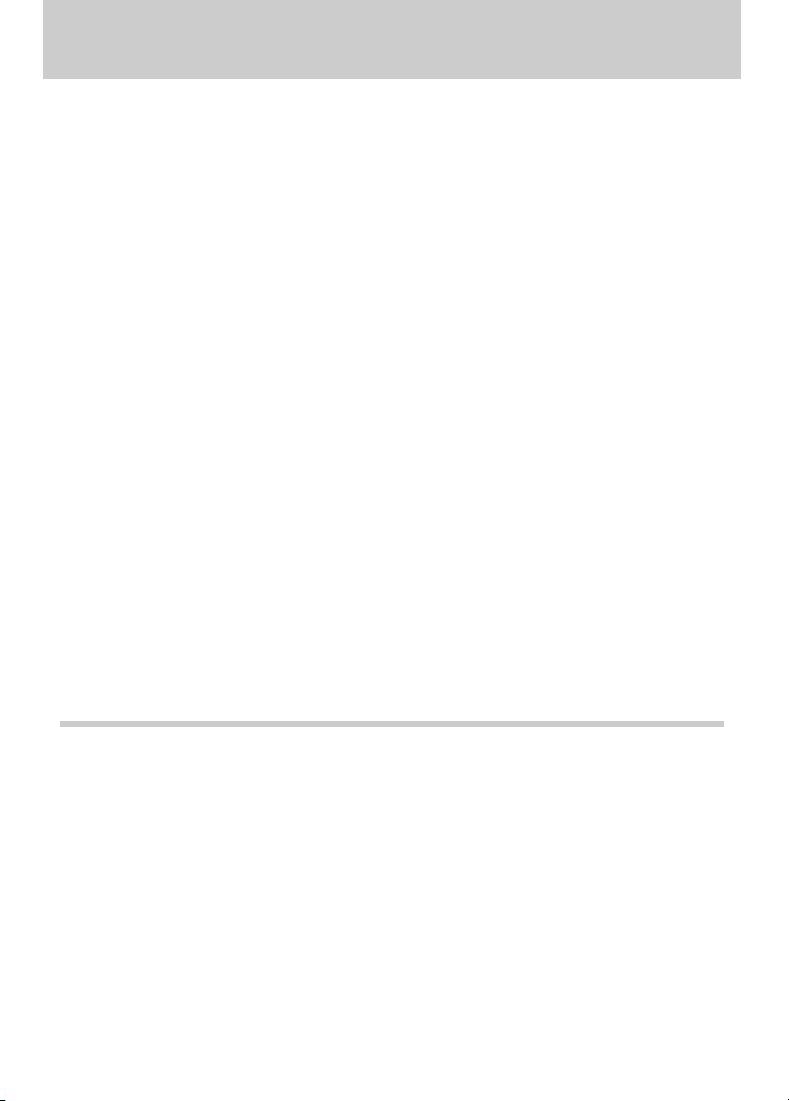
[7]
Inhoudsopgave
ƈOpnamen roteren ōōōōōōōōōōōōōōōōōōōōōōōōōōōōōōōōōōōō85
ƈVergrote weergave opnamen ōōōōōōōōōōōōōōōōōōōōōōōōōōōōōōō86
ƈMeerdere beelden tonen ōōōōōōōōōōōōōōōōōōōōōōōōōōōōōōōōō88
ƈSelecteer [aantal beelden weer te geven] / Vertoont een mapōōōōōōōōōōōōōōōōōō89
ƈDiavoorstelling ōōōōōōōōōōōōōōōōōōōōōōōōōōōōōōōōōōōōō90
ƈCamera aansluiten op audiovisuele apparatuurōōōōōōōōōōōōōōōōōōōōōōōō92
ƈDigitale filters ōōōōōōōōōōōōōōōōōōōōōōōōōōōōōōōōōōōōōō93
ƈRAW beelden bewerken ōōōōōōōōōōōōōōōōōōōōōōōōōōōōōōōōō96
ƃOpnamen wissen ōōōōōōōōōōōōōōōōōōōōōōōōōōōōōōōōōōōō98
ƈEén opname wissen ōōōōōōōōōōōōōōōōōōōōōōōōōōōōōōōōōōō98
ƈAlle opnamen verwijderen ōōōōōōōōōōōōōōōōōōōōōōōōōōōōōōōō99
ƈGeselecteerde opnamen verwijderen (uit de weergave met negen opnamen) ōōōōōōōōōō100
ƈOpnamen gemaakt met de RAW knop wissen ōōōōōōōōōōōōōōōōōōōōōōō102
ƃOpnamen beveiligen ōōōōōōōōōōōōōōōōōōōōōōōōōōōōōōōōōō103
ƈOpnamen beveiligen tegen verwijderen (Protect) ōōōōōōōōōōōōōōōōōōōōōō103
ƈAlle opnamen beveiligenōōōōōōōōōōōōōōōōōōōōōōōōōōōōōōōōō104
ƃAfdrukservice instellen (DPOF) ōōōōōōōōōōōōōōōōōōōōōōōōōōōōōō105
ƈEnkele opnamen afdrukken ōōōōōōōōōōōōōōōōōōōōōōōōōōōōōōō105
ƈInstellingen voor alle opnamen ōōōōōōōōōōōōōōōōōōōōōōōōōōōōōō107
ƃAfdrukken met PictBridge ōōōōōōōōōōōōōōōōōōōōōōōōōōōōōōōō108
ƈInstelling USB ōōōōōōōōōōōōōōōōōōōōōōōōōōōōōōōōōōōōō109
ƈCamera op de printer aansluiten ōōōōōōōōōōōōōōōōōōōōōōōōōōōōō110
ƈEnkele opnamen afdrukken ōōōōōōōōōōōōōōōōōōōōōōōōōōōōōōō111
ƈAlle opnamen afdrukkenōōōōōōōōōōōōōōōōōōōōōōōōōōōōōōōōō113
ƈOpnamen laten afdrukken op basis van DPOF-instellingen / De kabel loskoppelen van de printer ōō115
Knop, menu, referentie functieknop
ƃHet menu gebruikenōōōōōōōōōōōōōōōōōōōōōōōōōōōōōōōōōōō118
ƈBediening van het menuōōōōōōōōōōōōōōōōōōōōōōōōōōōōōōōōō118
ƈKies een menu-item en stel het in ōōōōōōōōōōōōōōōōōōōōōōōōōōōōō119
ƈ[OPNAMEMENU] menu-instellingenōōōōōōōōōōōōōōōōōōōōōōōōōōōō120
ƈDe opnametint instellen ōōōōōōōōōōōōōōōōōōōōōōōōōōōōōōōōō121
ƈHet bestandsformaat instellen / De JPEG opnamepixels instellen ōōōōōōōōōōōōōōō122
ƈHet JPEG kwaliteitsniveau instellen ōōōōōōōōōōōōōōōōōōōōōōōōōōōō123
ƈKleurintensiteit / scherpte / contrast instellen ōōōōōōōōōōōōōōōōōōōōōōōō124
ƈGebruikersinstellingen opslaan ōōōōōōōōōōōōōōōōōōōōōōōōōōōōōō125
ƈHet kleurbereik instellen ōōōōōōōōōōōōōōōōōōōōōōōōōōōōōōōōō126
ƈ
Opnames met de uitgebreide bracket modus maken / Opnames maken in de multi-belichtingsmodus
ōōō127
ƈGeheugen instellen ōōōōōōōōōōōōōōōōōōōōōōōōōōōōōōōōōōō128
ƈOptische opnamestabilisator (OPS) / Belichtingsfunctie ōōōōōōōōōōōōōōōōōōōō129
Page 9
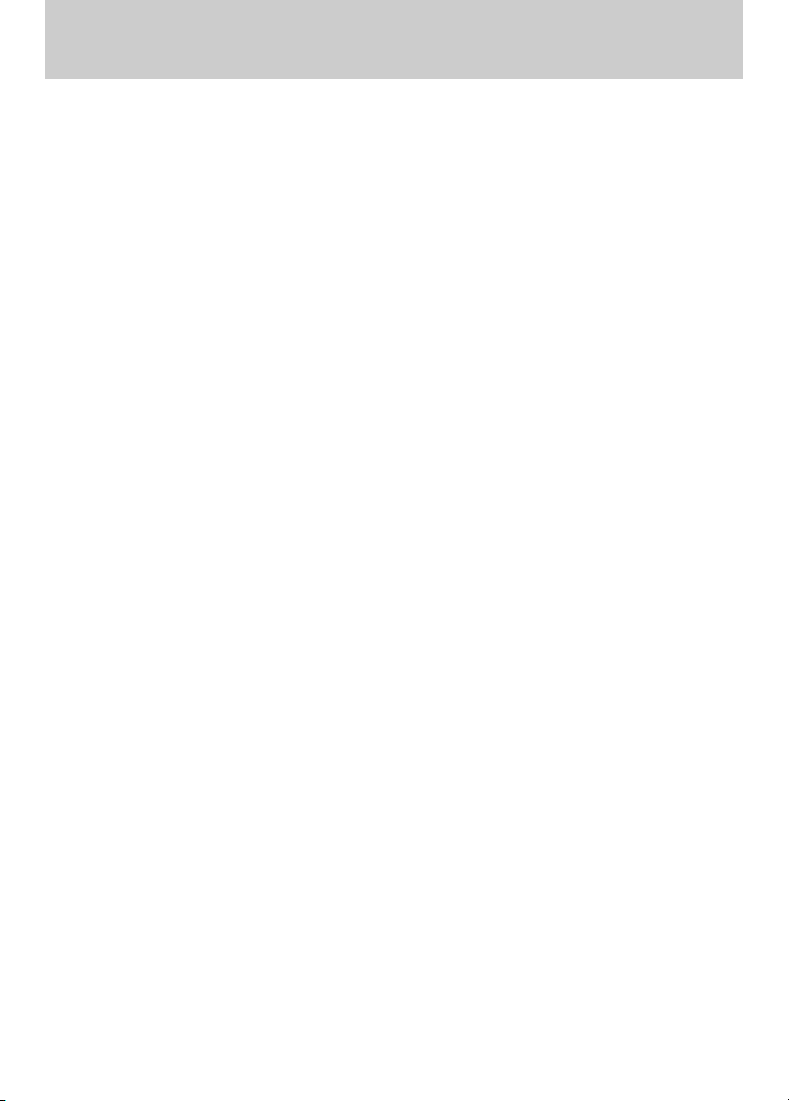
[8]
Inhoudsopgave
ƃOpties instellen in het menu [AANGEP1] ōōōōōōōōōōōōōōōōōōōōōōōōōō130
ƈKoppeling AF-punt en AE / Over elkaar heenleggen ōōōōōōōōōōōōōōōōōōōōō131
ƈAF met afstandsbediening / AF knopfunctieōōōōōōōōōōōōōōōōōōōōōōōōō132
ƈAF door half in te drukken / BW stappen ōōōōōōōōōōōōōōōōōōōōōōōōōō133
ƈInstelling belichtingsmeter / AE-L met AF geblokkeerd ōōōōōōōōōōōōōōōōōōōō134
ƈProgrammalijn / Automatische BW-correctie ōōōōōōōōōōōōōōōōōōōōōōōō135
ƈFijnafstelling wanneer AWB (auto-witbalans) wordt gebruikt / WB wanneer flits wordt gebruiktōōōō136
ƈDe witbalans aanpassen met kleurtemperatuur / Ruisonderdrukking ōōōōōōōōōōōōōō137
ƈISO-waarschuwing ōōōōōōōōōōōōōōōōōōōōōōōōōōōōōōōōōōō138
ƈISO-gevoeligheidsstap / Reset persoonlijke instellingen 1 ōōōōōōōōōōōōōōōōōōō139
ƃOpties instellen in het menu [AANGEP2] ōōōōōōōōōōōōōōōōōōōōōōōōōō140
ƈAutomatische bracket volgorde / Groene knop op handmatige modusōōōōōōōōōōōōōō141
ƈGebruik diafragma-ring ōōōōōōōōōōōōōōōōōōōōōōōōōōōōōōōōō142
ƈe-keuze functies in de P / Sv / Tv / Av modus ōōōōōōōōōōōōōōōōōōōōōōōō142
ƈEenmaal RAW + indrukken / Resterend aantal opn. ōōōōōōōōōōōōōōōōōōōōō144
ƈOpnamen maken terwijl de flitser nog bezig is met opladen / Selecteren van de voorbeeld-methode ō145
ƈAanvankelijke inzoom-weergave / Automatische beeldrotatie ōōōōōōōōōōōōōōōōō146
ƈRotatie-informatie opslaan / LCD-scherm verlichten ōōōōōōōōōōōōōōōōōōōōō147
ƈReset persoonlijke instellingen 2 ōōōōōōōōōōōōōōōōōōōōōōōōōōōōō148
ƃOpties instellen in het menu [INSTELLINGSMENU] ōōōōōōōōōōōōōōōōōōōōō149
ƈGeheugenkaart formatteren ōōōōōōōōōōōōōōōōōōōōōōōōōōōōōōō150
ƈHet geluidssignaal aan- en uitschakelen ōōōōōōōōōōōōōōōōōōōōōōōōōō151
ƈDatum/tijd en weergavestijl wijzigen ōōōōōōōōōōōōōōōōōōōōōōōōōōōō152
ƈDe wereldtijd instellen ōōōōōōōōōōōōōōōōōōōōōōōōōōōōōōōōōō153
ƈLijst met steden voor wereldtijd ōōōōōōōōōōōōōōōōōōōōōōōōōōōōōō155
ƈWeergavetaal instellen / Tijd hulpdisplay ōōōōōōōōōōōōōōōōōōōōōōōōōō156
ƈDe helderheid van het LCD-scherm aanpassen ōōōōōōōōōōōōōōōōōōōōōōō157
ƈHet video-uitgangssignaal selecteren ōōōōōōōōōōōōōōōōōōōōōōōōōōō158
ƈUSB (een extern apparaat kiezen) / Automatisch uitschakelen instellen ōōōōōōōōōōōōō159
ƈSelecteren van naam voor mapōōōōōōōōōōōōōōōōōōōōōōōōōōōōōō160
ƈDe CCD schoonmaken ōōōōōōōōōōōōōōōōōōōōōōōōōōōōōōōōō161
ƈStof verwijderen ōōōōōōōōōōōōōōōōōōōōōōōōōōōōōōōōōōōō163
ƈReset ōōōōōōōōōōōōōōōōōōōōōōōōōōōōōōōōōōōōōōōō164
ƃOpties instellen in het menu [WEERGAVEMENU] ōōōōōōōōōōōōōōōōōōōōōō165
ƈBelichtingswaarschuwing ōōōōōōōōōōōōōōōōōōōōōōōōōōōōōōōō165
ƈMomentcontrole ōōōōōōōōōōōōōōōōōōōōōōōōōōōōōōōōōōōō166
ƈDigitale voorbeeld-functie / Digitaal filter ōōōōōōōōōōōōōōōōōōōōōōōōōō167
ƈDiavoorstelling ōōōōōōōōōōōōōōōōōōōōōōōōōōōōōōōōōōōōō168
ƃHet functiemenu gebruiken ōōōōōōōōōōōōōōōōōōōōōōōōōōōōōōōō169
ƈOpnamefunctie ōōōōōōōōōōōōōōōōōōōōōōōōōōōōōōōōōōōō169
Page 10
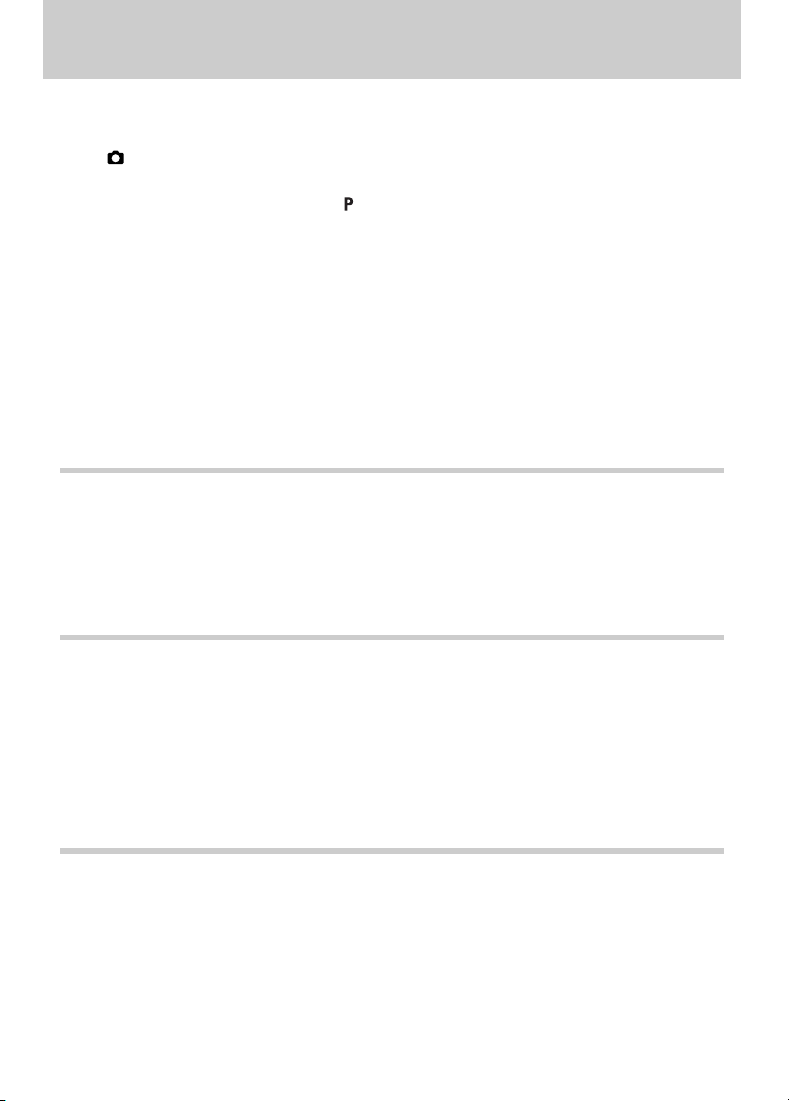
[9]
Inhoudsopgave
ƈAfspeelmodus ōōōōōōōōōōōōōōōōōōōōōōōōōōōōōōōōōōōōō170
ƃDe functieknop gebruiken ōōōōōōōōōōōōōōōōōōōōōōōōōōōōōōōō171
ƈDe (AUTO) modus gebruiken ōōōōōōōōōōōōōōōōōōōōōōōōōōōō173
ƈGebruik van de functie P (Programma)ōōōōōōōōōōōōōōōōōōōōōōōōōōō174
ƈGebruik van de functie hyper-programma ( ) ōōōōōōōōōōōōōōōōōōōōōōō175
ƈGebruik van de Sv-modus (gevoeligheids-voorkeuze) ōōōōōōōōōōōōōōōōōōōō176
ƈGebruik van de Tv (Sluitertijdvoorkeuze) ōōōōōōōōōōōōōōōōōōōōōōōōōō177
ƈGebruik van de Av (diafragmavoorkeuze) ōōōōōōōōōōōōōōōōōōōōōōōōō179
ƈGebruik van de TAv (sluitertijd- en diafragmavoorkeuze) ōōōōōōōōōōōōōōōōōōō181
ƈGebruik van de functie M (hyper-handmatig) ōōōōōōōōōōōōōōōōōōōōōōōō182
ƈLW-balk ōōōōōōōōōōōōōōōōōōōōōōōōōōōōōōōōōōōōōōō184
ƈGebruik van de functie B (Tijdopname) ōōōōōōōōōōōōōōōōōōōōōōōōōō186
ƈDe X (flits X-synchronisatiesnelheid) modus gebruiken ōōōōōōōōōōōōōōōōōōōō187
ƈDe GEBRUIKERS-modus gebruiken ōōōōōōōōōōōōōōōōōōōōōōōōōōō187
Basisfunctie
ƃControle van schikking, belichting en focus voor een opname ōōōōōōōōōōōōōōōōō190
ƃScherpstellen ōōōōōōōōōōōōōōōōōōōōōōōōōōōōōōōōōōōōō192
ƃDe belichting instellen ōōōōōōōōōōōōōōōōōōōōōōōōōōōōōōōōōō199
ƃDe ingebouwde flitser gebruikenōōōōōōōōōōōōōōōōōōōōōōōōōōōōōō208
ƃEen externe flitser gebruiken (optioneel) ōōōōōōōōōōōōōōōōōōōōōōōōōō212
Software-informatie
ƃOpmerkingen met betrekking tot softwareōōōōōōōōōōōōōōōōōōōōōōōōōō218
ƃInformatie over de softwareōōōōōōōōōōōōōōōōōōōōōōōōōōōōōōōō219
ƃDe toepassingssoftware installeren ōōōōōōōōōōōōōōōōōōōōōōōōōōōō220
ƃVerwisselbare schijf ōōōōōōōōōōōōōōōōōōōōōōōōōōōōōōōōōōō223
ƃDe verwisselbare schijf verwijderen ōōōōōōōōōōōōōōōōōōōōōōōōōōōō225
ƃDigimax Masterōōōōōōōōōōōōōōōōōōōōōōōōōōōōōōōōōōōōō227
ƃDigimax RAW Converter ōōōōōōōōōōōōōōōōōōōōōōōōōōōōōōōōō232
Bijlage
ƃStandaardinstellingen ōōōōōōōōōōōōōōōōōōōōōōōōōōōōōōōōōō234
ƃOptionele accessoires ōōōōōōōōōōōōōōōōōōōōōōōōōōōōōōōōōō239
ƃFoutberichten ōōōōōōōōōōōōōōōōōōōōōōōōōōōōōōōōōōōōō241
ƃProblemen oplossen ōōōōōōōōōōōōōōōōōōōōōōōōōōōōōōōōōō243
ƃSpecificaties ōōōōōōōōōōōōōōōōōōōōōōōōōōōōōōōōōōōōōō248
ƃVerklarende woordenlijst ōōōōōōōōōōōōōōōōōōōōōōōōōōōōōōōōō250
Page 11
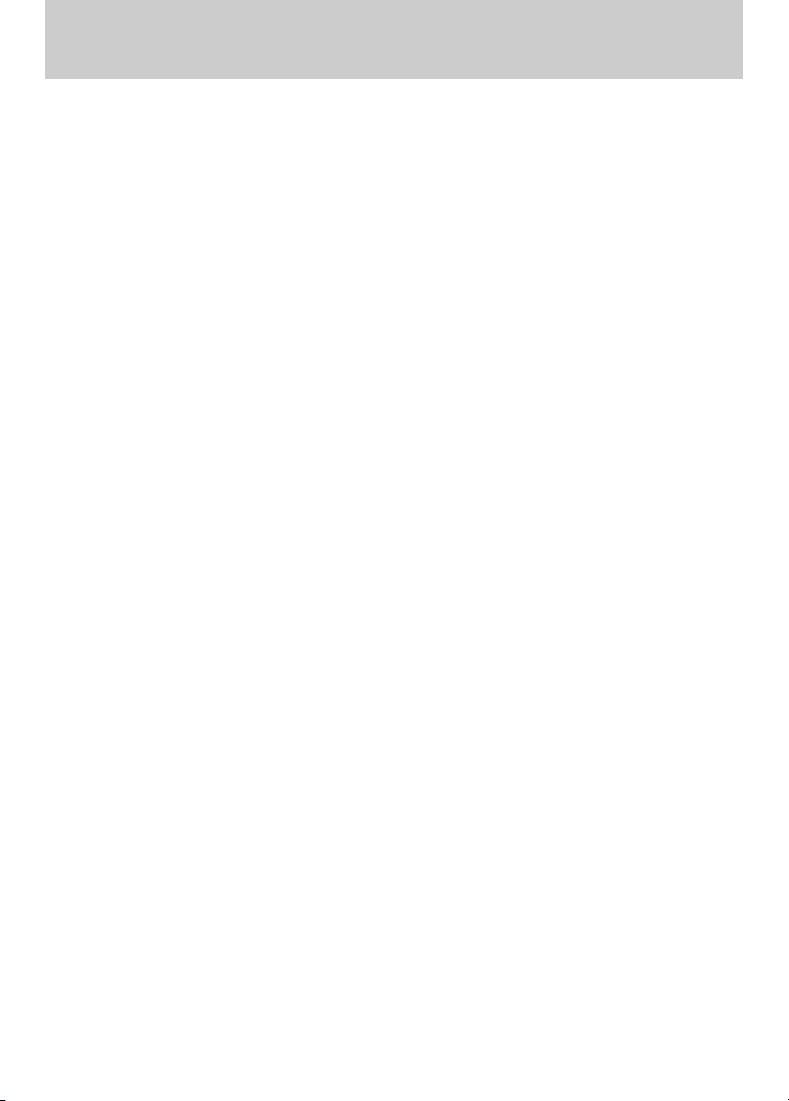
[10]
Samenstelling van de handleiding
Deze handleiding bevat de volgende hoofdstukken.
1. Voor u de camera gaat gebruiken
Hierin worden de kenmerken van de camera, accessoires en de namen van de verschillende
onderdelen beschreven.
2. Voorbereidingen
Hierin worden uw eerste stappen, van de aankoop van de camera tot het maken van opnamen,
beschreven. Lees dit hoofdstuk aandachtig door en volg alle aanwijzingen op.
3. Basisbediening
Hierin worden de procedures uitgelegd voor het maken, weergeven en afdrukken van foto’s.
Lees deze aanwijzingen om alle basisbedieningen te leren voor opnemen, weergeven en afdrukken.
4. Menu-referentie
Hierin worden de functies van de GX-10 uitgelegd aan de hand van knoppen en menu’s.
5. Functiereferentie
Bevat informatie over functies om de gebruikservaring van de GX-10 te verbeteren.
6. Software-informatie
Hierin worden de installatie van de software en het gebruik van het programma uitgelegd.
7. Bijlage
Hierin komt het oplossen van problemen aan bod, wordt een overzicht van afzonderlijk verkrijgbare
accessoires gegeven en worden verschillende informatiebronnen beschreven.
Page 12
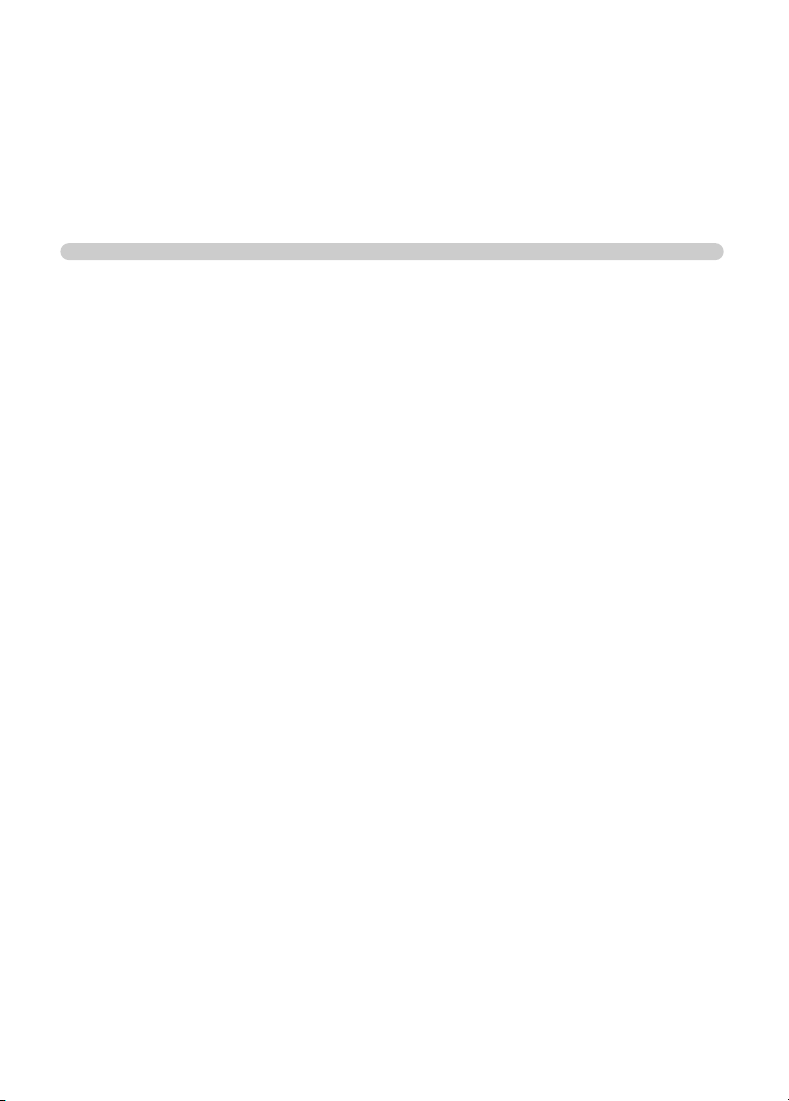
Controleer de inhoud van het pakket en de namen van de diverse onderdelen voor het gebruik.
GX-10 Camera eigenschappen ōōōōōōōōōōōōōōōōōōōōōō12
De inhoud van het pakket controlerenōōōōōōōōōōōōōōōōōōō14
Namen van de verschillende onderdelen ōōōōōōōōōōōōōōōōō15
De knopfuncties gebruiken ōōōōōōōōōōōōōōōōōōōōōōōō18
Indicaties op de LCD-monitor ōōōōōōōōōōōōōōōōōōōōōōō23
Indicaties in de zoeker ōōōōōōōōōōōōōōōōōōōōōōōōōōō27
Indicaties op LCD ōōōōōōōōōōōōōōōōōōōōōōōōōōōōō29
1
Voor u de camera gaat gebruiken
Page 13
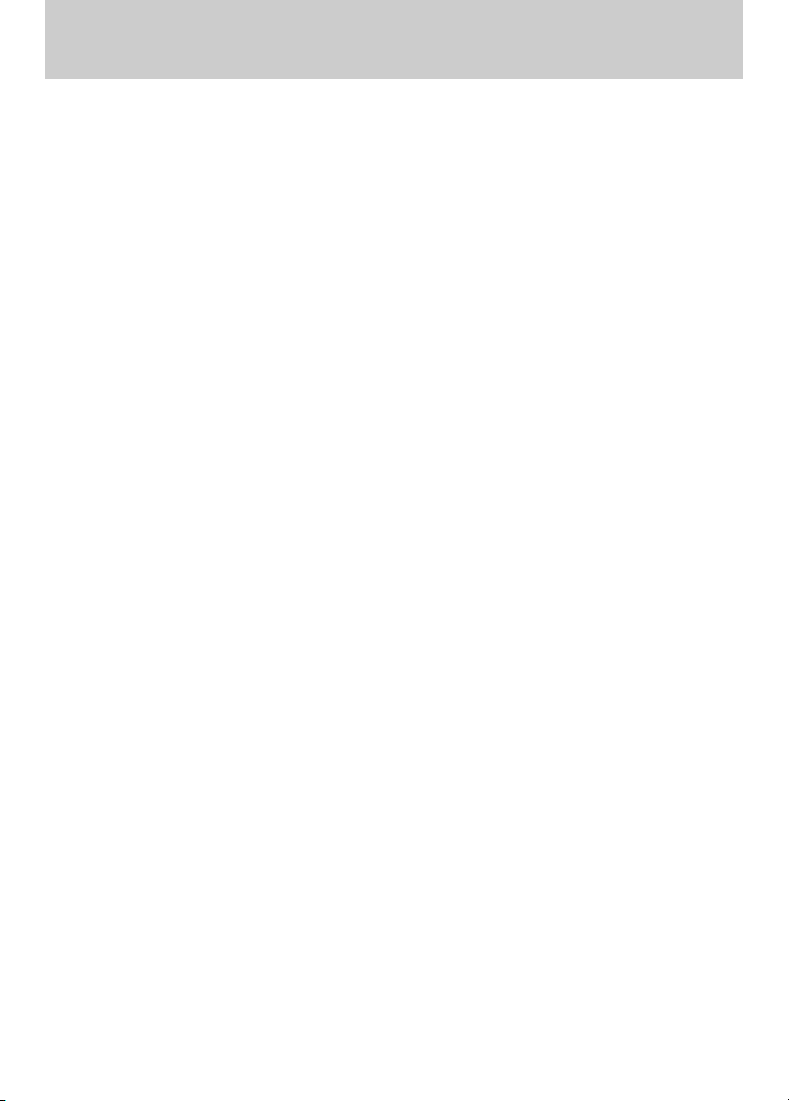
[12]
ƃ Voorzien van een CCD van 23.5x15.7 mm met effectief 10,14 miljoen pixels, voor een zeer hoge
definitie en een groot dynamisch bereik.
ƃ Met een gekoppelde CCD shift type OPS (Optical Picture Stabilization, optische opnamestabilisatie)
functie, voorkomt deze camera beweging bij gebruik van alle lenstypen.
ƃ Uitgerust met een 11-punts AF-sensor. Bij lichtmeting met nadruk op het midden wordt een breed
scherpstelveld met 9 scherpstelpunten gebruikt.
ƃ Verbeterde handmatige scherpstelling via een zoeker die vergelijkbaar is met die van een
conventionele kleinbeeld-spiegelreflexcamera, met een vergrotingsfactor van 0,95x. Tevens voorzien
van een functie voor weergave van de scherpstelpunten, waarbij de scherpstelpunten rood oplichten
in de zoeker.
ƃ Uitgerust met een Digitale Voorbeeld-functie om na te gaan of het gewenste resultaat werd bereikt.
ƃ Is uitgerust met een groot 2,5-inch LCD-scherm met 210.000 pixels en een functie voor aanpassen
van de helderheid voor een uiterst nauwkeurige weergave.
ƃ Er zijn universele designconcepten toegepast op verschillende delen van de camera.
Het grote, hoge-resolutie LCD scherm en de eenvoudig te gebruiken menu’s zorgen ervoor dat de
camera makkelijk te bedienen is.
ƃ De SP met CCD zorgt ervoor dat stof geen kans heeft en verwijdert stof met de CCD verwijder funtie.
ƃ YU kunt JPEG of RAW formaat kiezen. Of u kunt JPEG en RAW tegelijkertijd kiezen.
ƃ Het is een stofvrije en vochtafstotende camera voor veilig gebruik buitenshuis.
GX-10 Camera eigenschappen
Page 14
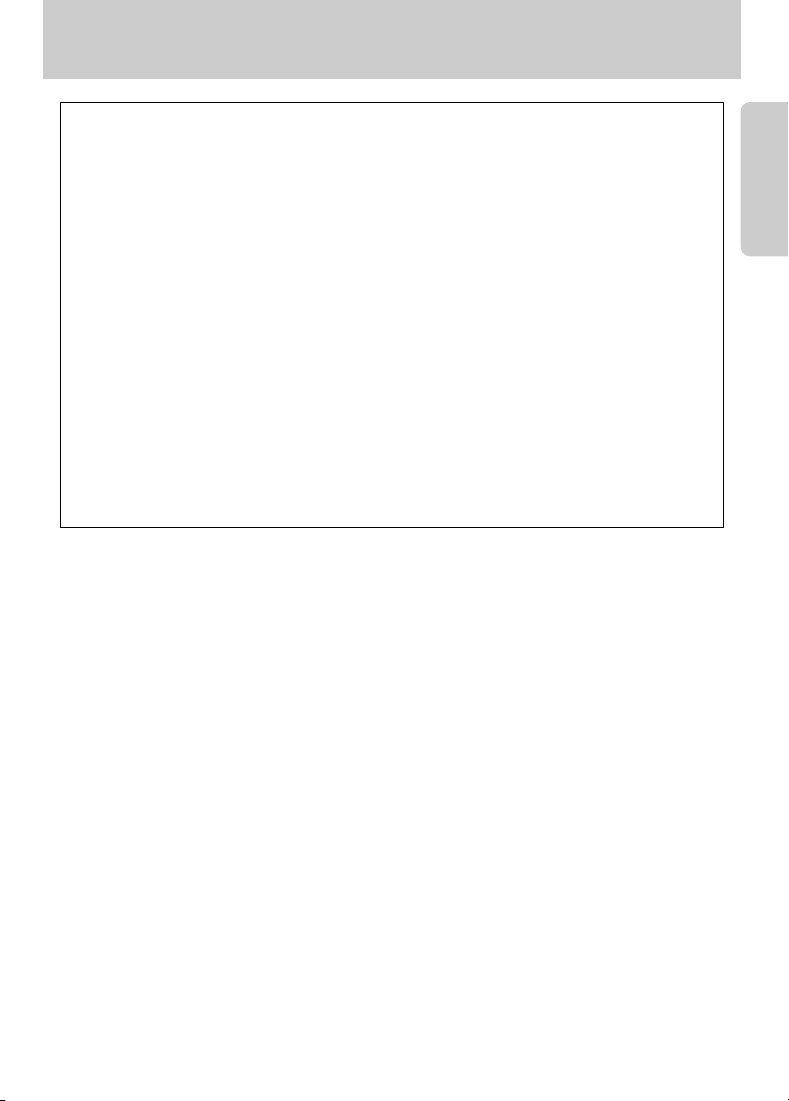
[13]
GX-10 Camera eigenschappen
Het gebied dat door de camera wordt vastgelegd (de beeldhoek) verschilt bij de GX-10 en
kleinbeeldreflexcamera’s, zelfs wanneer hetzelfde objectief wordt gebruikt. Dit komt doordat het
formaat van kleinbeeldfilm en de CCD verschillend zijn.
Afmetingen van kleinbeeldfilm en CCD
Kleinbeeldfilm : 36x24 mm
GX-10 CCD : 23,5x15,7 mm
Het opnameformaat van een kleinbeeldobjectief is circa 1,5 keer groter dan dat van een GX-10.
Deel de brandpuntsafstand van het kleinbeeldobjectief door 1,5.
Voorbeeld) Om een zelfde opname te maken als met een 150 mm-objectief op een
kleinbeeldcamera
150÷1.5=100
gebruikt u een 100 mm-objectief bij de GX-10.
Omgekeerd moet de brandpuntsafstand van het gebruikte objectief op de GX-10 worden
vermenigvuldigd met 1,5 om de brandpuntsafstand voor een kleinbeeldcamera te bepalen.
Voorbeeld) Wanneer een 300 mm-objectief wordt gebruikt op een GX-10
300x1.5=450
De brandpuntsafstand is gelijk aan een 450 mm-objectief op een kleinbeeldcamera.
Page 15
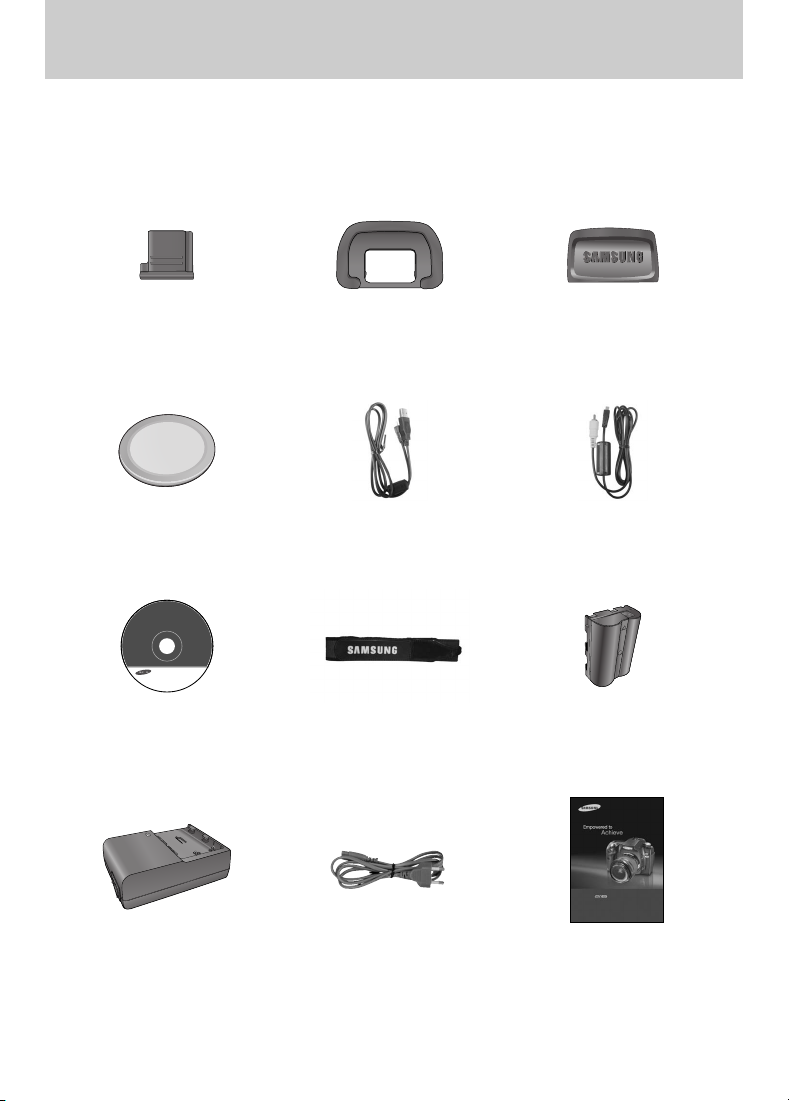
[14]
Controleer de inhoud voor gebruik. De inhoud kan afwijken afhankelijk van waar de camera gekocht is.
Voor de juiste apparatuur neemt u contact op met de dichtstbijzijnde Samsung dealer of het Samsung
service centre.
Flitsschoenbeschermer
(gemonteerd op de camera)
Oogkap
(gemonteerd op de camera)
Zoekerkapje
Bodydop
(gemonteerd op de camera)
USB-kabel Videokabel
Software (cd-rom) Riem
Oplader (SBC-L6) Netsnoer
Oplaadbare accu
(SLB-1674)
Handleiding
(deze handleiding)
De inhoud van het pakket controleren
Page 16
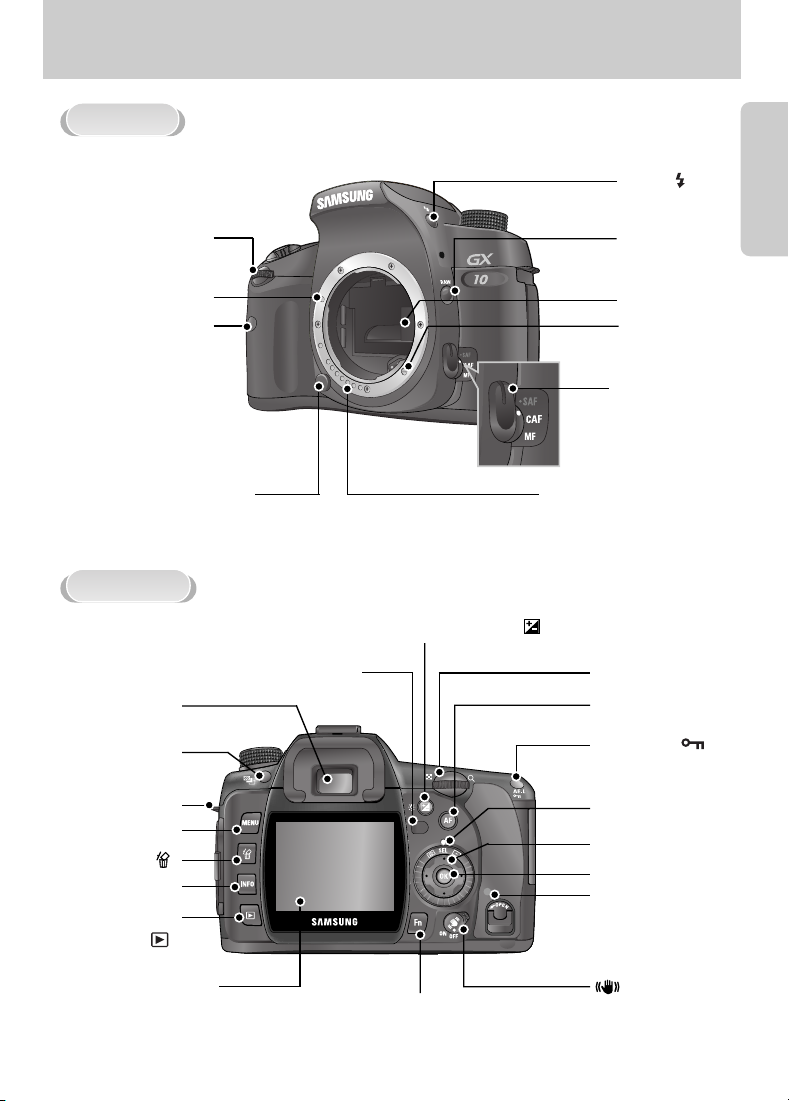
[15]
Namen van de verschillende onderdelen
Knop MENU
Knop Weergeven
( )
Knop DELETE
( )
Knop INFO
Spiegel
Scherpstelfuncti
eknop
AF-koppeling
Lensinformatiepunten
Ontgrendelknop voor de lens
Zelfontspanner LED /
Afstandsbedieningssensor
LCD Monitor
Knop Fn
Knop AE-L /
Vierwegbesturing
Knop OK
Achterste e-knop
Focus (AF) knop
Richtteken
lensbevestiging
E-knop voorkant
Flitser ( )
(uitklapknop)
Riem
Belichting
bracket knop
Zoeker
Zelfontspanner LED / Afstandsbedieningssensor
Kaarttoegang LED
(Optical Picture
Stabilization) hendel
Focuspunt keuzeknop
Voorkant
Achterkant
RAW knop
Belichtingscompensatie ( ) / LCD paneel lamp knop
Page 17
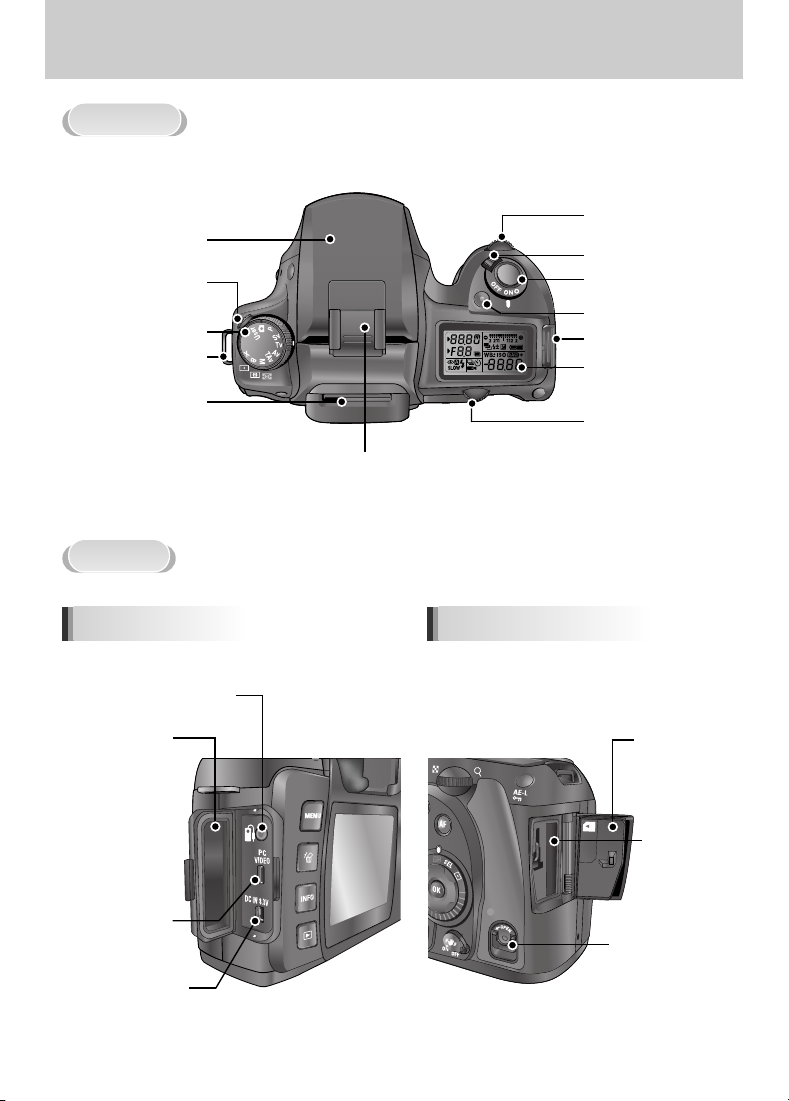
[16]
Namen van de verschillende onderdelen
Ingebouwde flitser
Flitsschoen
Functiekiezer
DC input aansluiting
Zijkant
Bovenkant
Kabelschakelaarpoort
USB / Video
aansluiting
Aansluitingsklep
Kaartklep
Sleuf voor
geheugenkaart
LCD-paneel
Riem
E-knop voorkant
Hoofdschakelaar
Riem
Dioptriecorrectieknop
Sluiter knop
Groene knop
Achterste e-knop
Meet hendel
Afsluiten kaartklep
Verbindingspoorten Sleuf voor geheugenkaart
Page 18

[17]
Namen van de verschillende onderdelen
Onderkant
Statiefaansluiting
Batterijklep en
afsluithendel
Deksel batterijcompartiment
Batterijcompartiment
Batterijhouder
Batterijcompartiment
Page 19

[18]
De knopfuncties gebruiken
ڹ
ں
ڻ
ڼ
ھ
ڽ
ƈ Functies en knoppen die tijdens de opname worden gebruikt.
ڹ Ontspannerknop
Druk hierop om opnamen te maken. (p.53)
ں Hoofdschakelaar
Beweeg om de camera aan/uit te schakelen (p.41) en bevestig de diepte-instelling (preview)
(p.190).
ڻ Ontgrendelknop voor de lens
Druk hierop om de lens los te maken. (p.47)
ڼ Scherpstelfunctieknop
Schakelt tussen de autofocus functie (p.192) en de handmatige instelfunctie (p.197).
ڽ RAW knop
Druk in om JPEG en RAW bestand op hetzelfde moment te maken. (p.59)
ھ Knop uitklappen flitser ( )
Druk hierop om de ingebouwde flitser uit te klappen. (p.72)
Opnamefunctie
Page 20
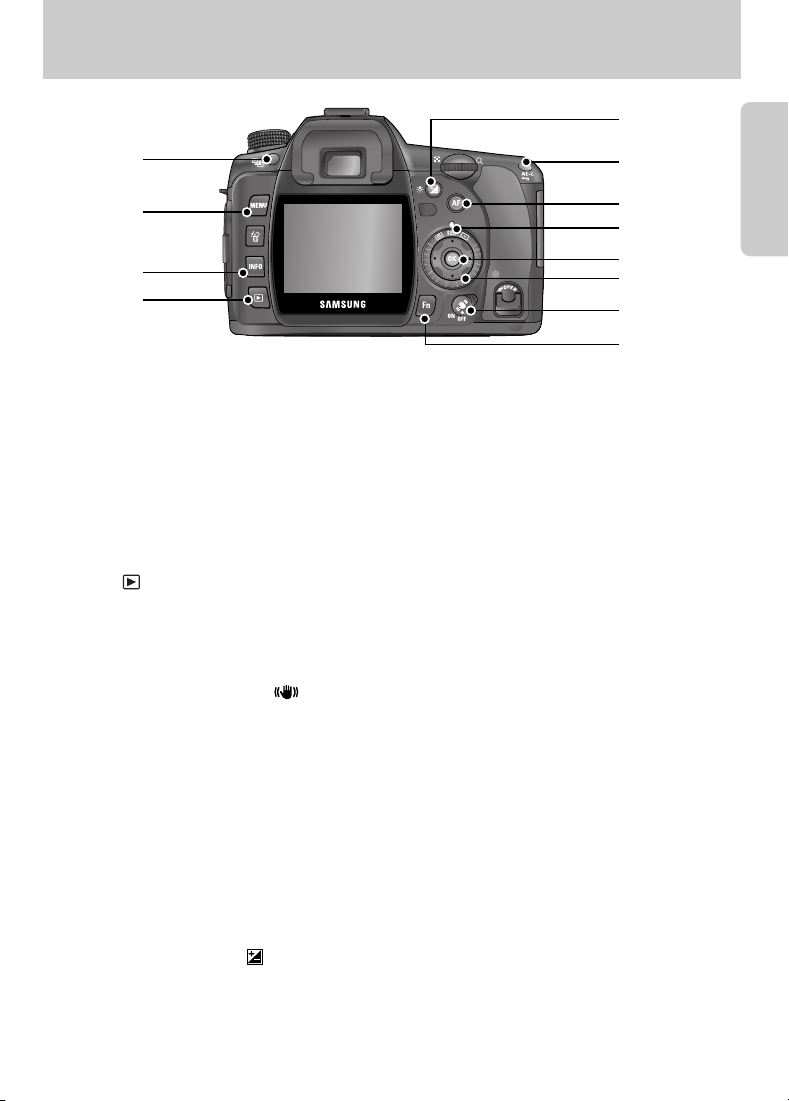
[19]
De knopfuncties gebruiken
ڹ
ڻ
ڼ
ڽ
ۀ
ۃ
ۄ
ں
ہ
ۂ
ڿ
ھ
ڹ Knop belichtings-bracket
Stel de belichtings-bracket in. (p.206)
ں Knop MENU
Toont het [OPNAMEMENU], [AANGEP1], [AANGEP2], [INSTELLINGSMENU] en
[WEERGAVEMENU] menu. (p.118)
ڻ Knop INFO
Druk hierop om opnamegegevens weer te geven op het LCD-scherm. (p.24)
ڼ Knop
Hiermee activeert u de weergavefunctie. (p.84)
ڽ Knop Fn
Druk hierop om het functiemenu weer te geven. Druk op de vierwegbesturing (ƊƌȜȞ) om de
volgende handeling te kiezen. (p.169)
ھ Optische opnamestabilisator ( ) knop
Schakelt de OPS functie aan of uit. (p.55)
ڿ Vierwegbesturing (ƊƌȜȞ)
Hiermee verplaatst u de cursor of wijzigt u opties in menu’s en het functiemenu.
ۀ Knop OK
Hiermee slaat u de instelling op die u in het menu heeft geselecteerd.
ہ Kies instelpositie
Druk knop in om de instelpositie te kiezen. (p.194)
ۂ AF (autofocus) knop
Richt op het onderwerp en zorgt voor juiste afstandsmeting. (p.132)
ۃ Knop AE-L
Vergrendelt de belichting vóór het afdrukken. (p.205)
ۄ BW (belichtingswaarde) ( ) / LCD scherm lampknop
Als u deze knop indrukt, draait de e-knop aan de voorzijde om de belichting te compenseren. (p.204)
Druk deze knop in om de lamp op het LCD-scherm aan te zetten.
Page 21
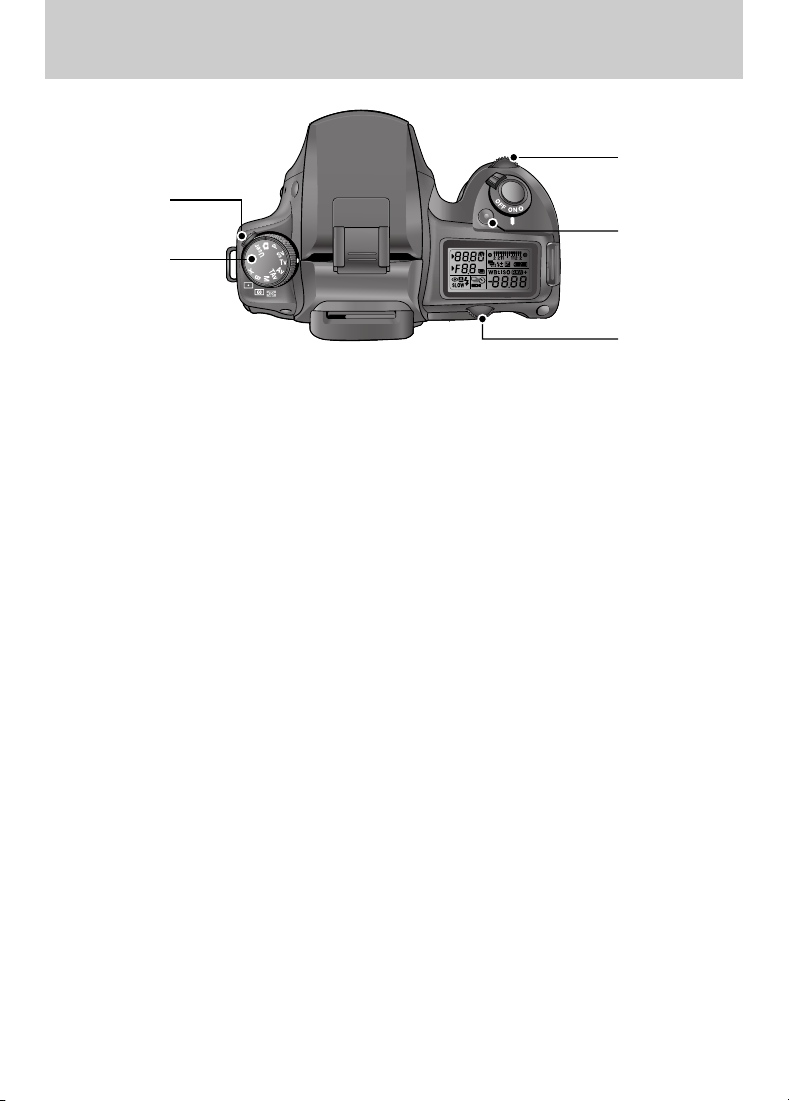
[20]
De knopfuncties gebruiken
ڹ
ڻ
ڼ
ڽ
ں
ڹ Hendel voor de afstandsmetingsfunctie
Wijzigt de afstandsmetingsfuncties. (p.202)
ں Functiekiezer
Wijzigt de camerafuncties. (p.171)
ڻ E-knop achterzijde
Stelt de ISO-gevoeligheidswaarden van de lensopening in.
ڼ Groene knop
Zet de belichtingsinstellingen terug en past automatisch de juiste belichting in de M (handmatige)
modus aan.
ڽ E-knop voorzijde
Hiermee stelt u de sluitertijd en de BW-correctiewaarden in.
Page 22
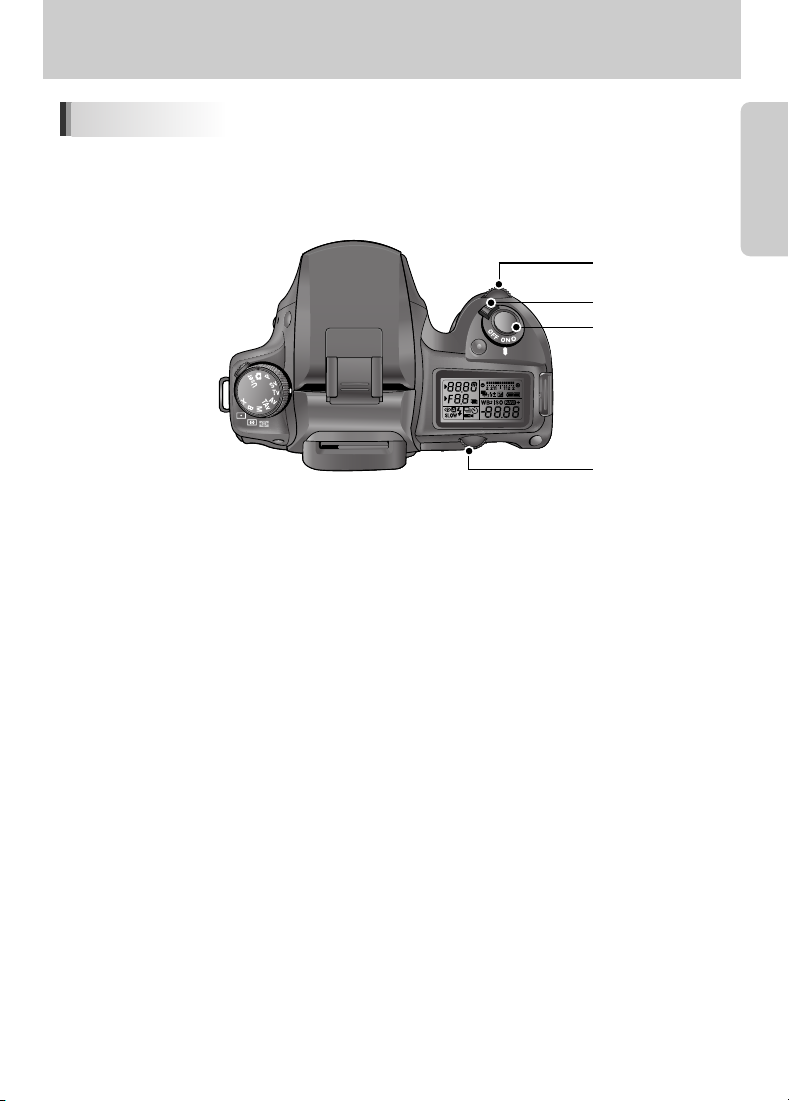
[21]
De knopfuncties gebruiken
ڹ
ں
ڼ
ڻ
ƈ Functies en knoppen die tijdens de weergave worden gebruikt.
Weergavefunctie
ڹ E-knop voorzijde
Gebruik deze om de vorige of volgende opname te tonen in vergrote weergave (p.86) of om het digitale
filter aan te passen. (p.93)
ں Hoofdschakelaar
Bewegen om de camera aan en uit te zetten. (p.41)
ڻ Ontspannerknop
Druk hierop om over te gaan naar de opnamefunctie.
ڼ E-knop achterzijde
Stelt de belichtingswaarden (BW) in.
Gebruik deze knop om een opname te vergroten, of meerdere opnames tegelijkertijd te tonen. (p.86)
Gebruik deze knop om een digitaal filter te kiezen. (p.93)
Page 23
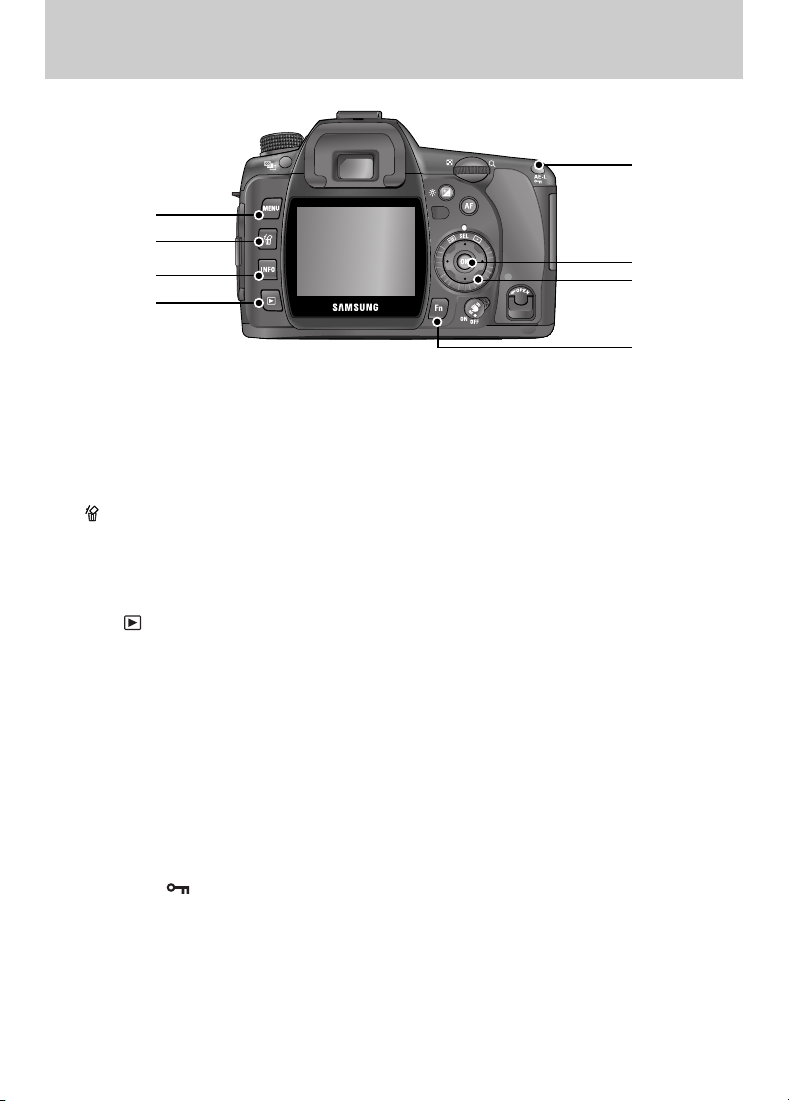
[22]
De knopfuncties gebruiken
ڻ
ڼ
ڽ
ڿ
ۀ
ڹ
ں
ھ
ڹ Knop MENU
Indrukken om het [OPNAMEMENU], [WEERGAVEMENU], [AANGEP1], [AANGEP2] en
[INSTELLINGSMENU] menu te tonen. (p.118)
ں knop
Druk hierop om opnames te verwijderen. (p.98)
ڻ Knop INFO
Druk hierop om opnamegegevens weer te geven op het LCD-scherm. (p.84)
ڼ Knop
Druk hierop om over te gaan naar de opnamefunctie.
ڽ Knop Fn
Druk hierop om het functiemenu weer te geven. Druk op de vierwegbesturing (ƊƌȜȞ) om uw
volgende handeling te kiezen. (p.170)
ھ Vierwegbesturing (ƊƌȜȞ)
Gebruik deze om de cursor te verplaatsen of items in menu’s, het functiemenu en het
weergavescherm te wijzigen.
ڿ Knop OK
Hiermee slaat u de in het menu of het weergavescherm geselecteerde instelling op.
ۀ Knop AE-L /
Hiermee stelt u een vaste belichtingswaarde in wanneer de focus is geblokkeerd. (p.205)
Druk hierop om opnamen te beveiligen tegen onbedoelde verwijdering. (p.103)
Page 24
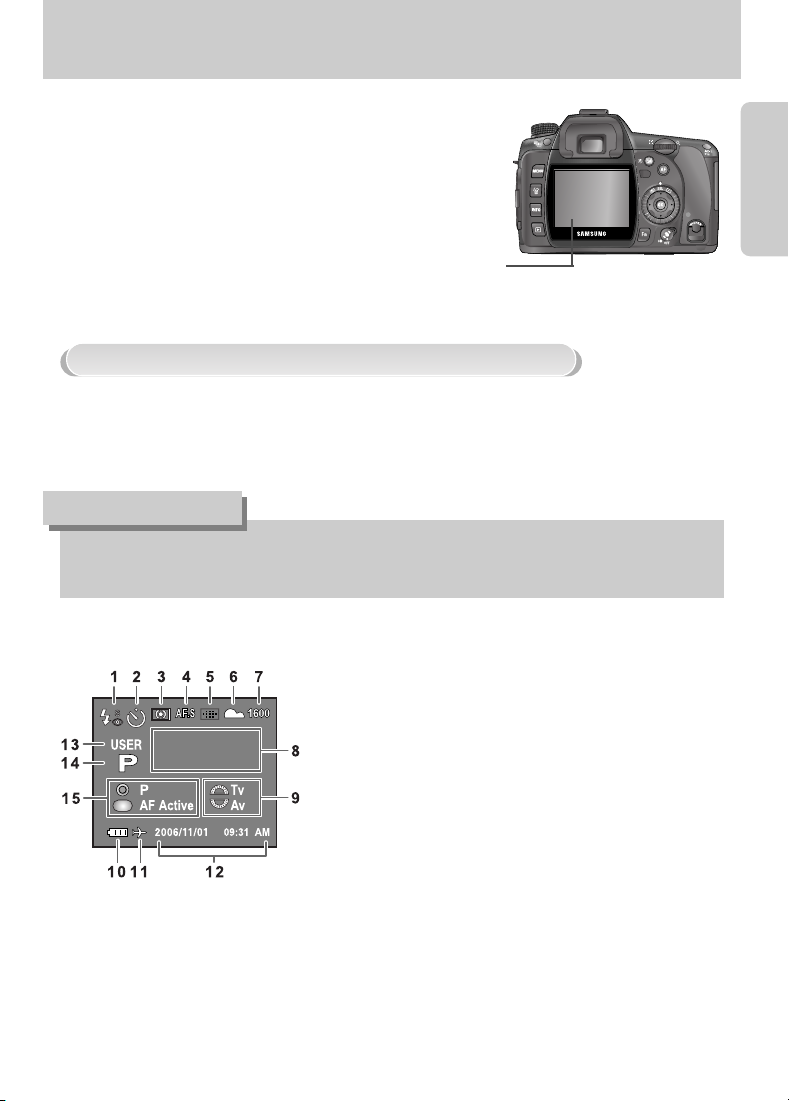
[23]
Indicaties op de LCD-monitor
ƈ Afhankelijk van de camerastatus kunnen de volgende indicaties
op de LCD-monitor worden weergegeven.
ƈ Bedieningsaanwijzingen worden drie seconden lang op de LCD-monitor weergegeven bij het
inschakelen of gebruiken van de functiekiezer.
LCD-monitor
Terwijl de camera is ingeschakeld of wanneer u de functiekiezer gebruikt
* Indicaties 3, 4, 5, 6 en 7 worden alleen weergegeven
wanneer er een andere dan de standaardinstelling is
geselecteerd. 11 verschijnt alleen als Wereldtijd aan staat.
1. Flits modus (actieve modus
verschijnt) (p.70)
2.
Drive modus / Auto Bracket /
meervoudige belichting (p.60)
3. Opmeten (p.202)
4. AF modus (p.192)
5.
Focuspunt information (p.194)
6. Witbalans (p.76)
7. Gevoeligheid (p.82)
8. Opname modus (Mode dial
positie) (p.171)
9. Informatie stapsgewijze
instelling (p.142)
10. Batterijstatus (p.36)
11. Wereldtijdsinstelling
waarschuwingsscherm
(p.153)
12. Datum en tijd (p.152)
13.
Gebruikersmodus (p.187)
14.
Belichtingsfunctie (p.171)
15. Handleiding knoppen
Automatisch Bel.
Programma
ƃ Selecteer [Uit] bij [Hulpdisplay] in [INSTELLINGSMENU] om geen indicaties weer te geven.
(p.156)
INFORMATIE
Page 25
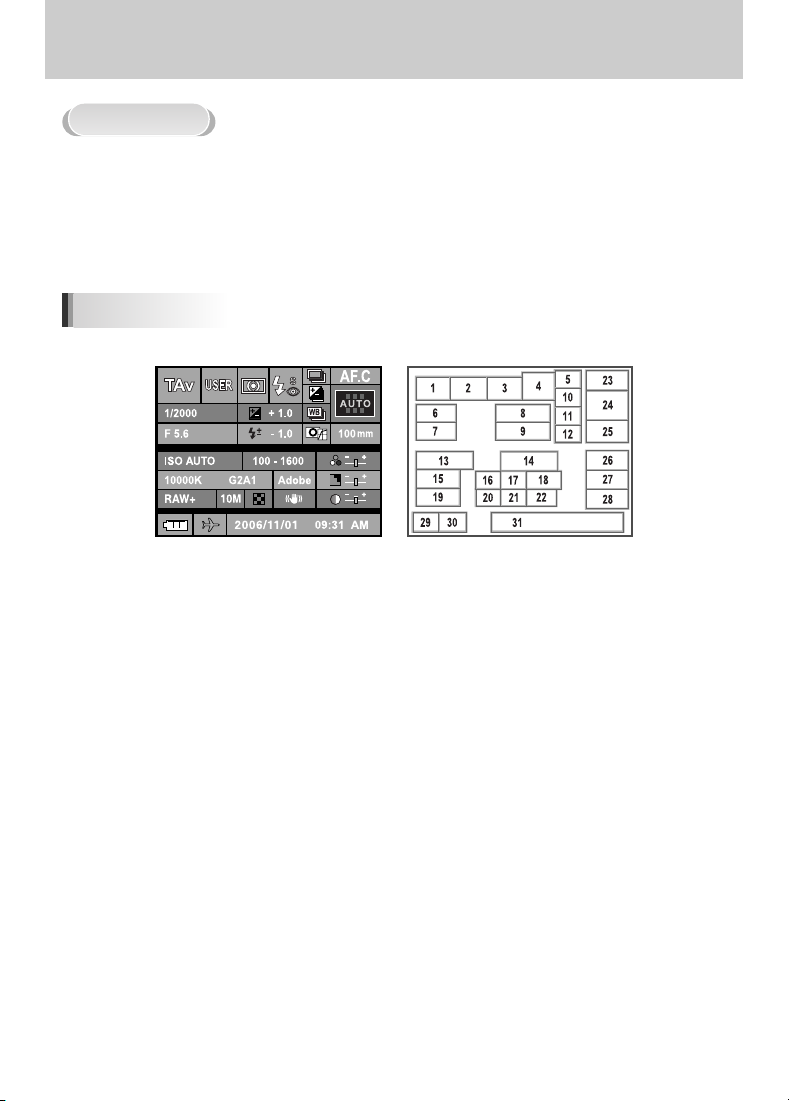
[24]
ƈ Druk in de opnamefunctie op de INFO-knop om de instellingen van de opnamefunctie gedurende 15
seconden weer te geven op het LCD-scherm.
1. Opnamefunctie (p.171)
2. Gebruikersmodus (p.187)
3. Meetfunctie (p.202)
4. Flitsfunctie (p.70)
5. Transportfunctie (p.60)
6. Sluitertijd (p.199)
7. Apertuurwaarde (p.200)
8. Belichtingscorrectiewaarde (p.204)
9. Flits belichtingswaarde (p.75)
10. Belichtings bracket / meervoudige
belichting (p.206, 127)
11. Uitgebreide bracket (p.127)
12. Beeldtint (p.121)
13. ISO-gevoeligheid (p.82)
14. ISO-bereik (automatisch) (p.83)
15. Witbalans (p.76)
16. GM-compensatiewaarde (p.80)
17. BA correctiewaarde (p.80)
18. Kleurruimte (p.126)
19. Bestandstype (p.122)
20. Vastgelegde pixels (p.122)
21. Kwaliteitsniveau (p.123)
22. OPS (Optical Picture Stabilization) (p.55)
23. AF (autofocus) modus (p.192)
24. Brandpuntbepaling (p.194)
25. Brandpuntsafstand lens (p.57)
26. Kleurintensiteit (p.124)
27. Scherpte (p.124)
28. Contrast (p.124)
29. Batterijstatus (p.36)
30. Wereldtijd (p.153)
31. Datum en tijd (p.152)
Opnamefunctie
Indicaties op de LCD-monitor
Detailinformatie
Page 26
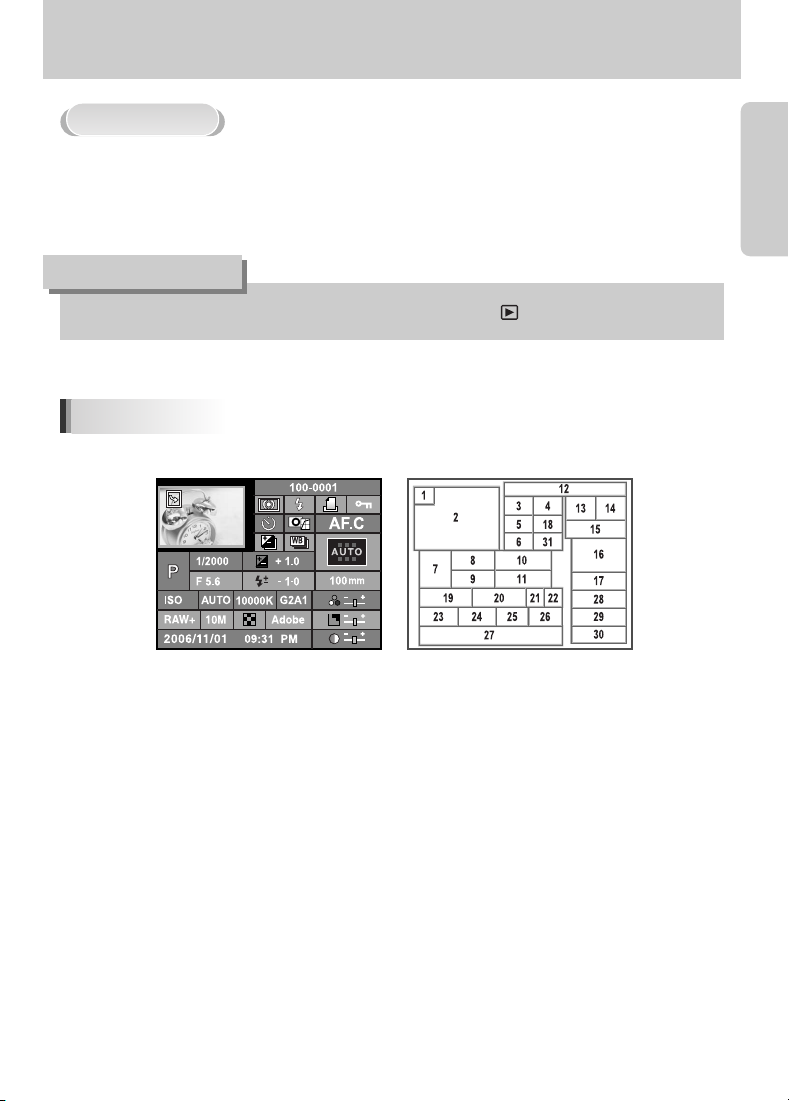
[25]
Indicaties op de LCD-monitor
ƈ Druk in de opnamefunctie op de INFO knop om de instellingen van de opnamefunctie op de LCD-
monitor te tonen. Wanneer u de INFO knop gebruikt, verschijnen in deze volgorde, Basis informatie,
Histogram, Detail informatie en geen informatie.
1. Verdraaiïngsicoon (p.85)
2. Vastgelegde opnames
3. Meetfunctie
4. Flitsmodus
5. Transportfunctie
6. Belichtings bracket /
meervoudige belichting
7. Belichtingsfunctie
8. Sluitertijd
9. Apertuurwaarde
10.
Belichtingscorrectiewaarde
11. Flitscorrectiewaarde
12.
Mapnaam en nummer van
opgeslagen opname (p.126, 160)
13. DPOF instellingen (p.105)
14. Bescherm icoon (p.103)
15. AF modus
16. Brandpuntinformatie
17. Brandpuntsafstand lens
18. Beeldtint
19. Gevoeligheid
20.
Witbalans / kleurtemperatuur
21. WB-correctie (GM)
22. WB-correctie (BA)
23. Bestandstype
24. Beeldgrootte
25. Kwaliteit
26. Kleurruimte
27. Datum & tijd
28. Kleurintensiteit
29. Scherpte
30. Contrast
31. Uitgebreide bracket
ƃ U kunt de weergegeven aanwijzingen veranderen door de knop in te drukken. (p.84)
INFORMATIE
Weergavefunctie
* Indicators 4 (Flitsfunctie) en 11 (Flitscorrectiewaarde) verschijnen alleen als de opname is genomen
met flits.
Detailinformatie
Page 27
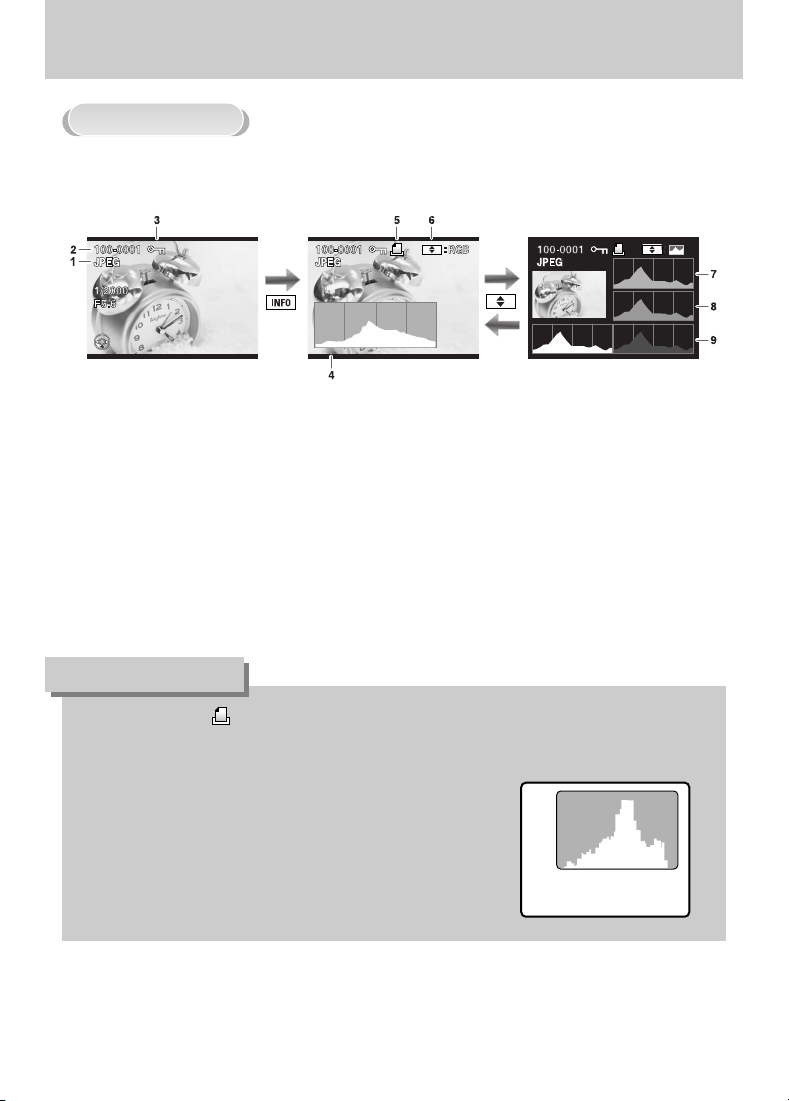
[26]
1.
Opnamekwaliteit (type afbeeldingsbestand)
2. Nummer van opnamemap en
bestandsnummer
3. Bescherm icoon (p.103)
4. Histogram (helderheid)
5. DPOF-instellingen (p.105)
6. Indicator voor helderheidshistogram en
voor RGB-histogram
7. Histogram (R)
8. Histogram (G)
9. Histogram (B)
ƃ Het DPOF-icoon ( ) wordt alleen getoond als een op DPOF ingestelde opname wordt
weergegeven.
ƃ Lichtere gedeelten knipperen wanneer de waarschuwing [Helderheid] is ingeschakeld. (p.165)
ƃ Histogram laat u de verdeling van de helderheid van opgenomen
beelden zien. Als de balken in het histogram aan de rechterkant
hoger zijn, is het beeld mogelijk te licht. Als de balken in het
histogram aan de linkerkant hoger zijn, is het beeld mogelijk te
donker. Als de verlichting te fel is om het onderwerp te
controleren via het LCD-scherm, kunt u de belichting voor de
opnames beter afstellen met behulp van het histogram.
INFORMATIE
ƈ Helderheid histogram dat de helderheid van het beeld verdeelt en een RGB histogram dat de kleur
van het beeld verdeelt kunt u kiezen met de Omhoog en Omlaag (Ɗ, ƌ) knop.
Histogramweergave
Indicaties op de LCD-monitor
[Weergave] [Y Histogram] [RGB Histogram]
Pixel
Donker Licht
Verdeling van helderheid
Page 28
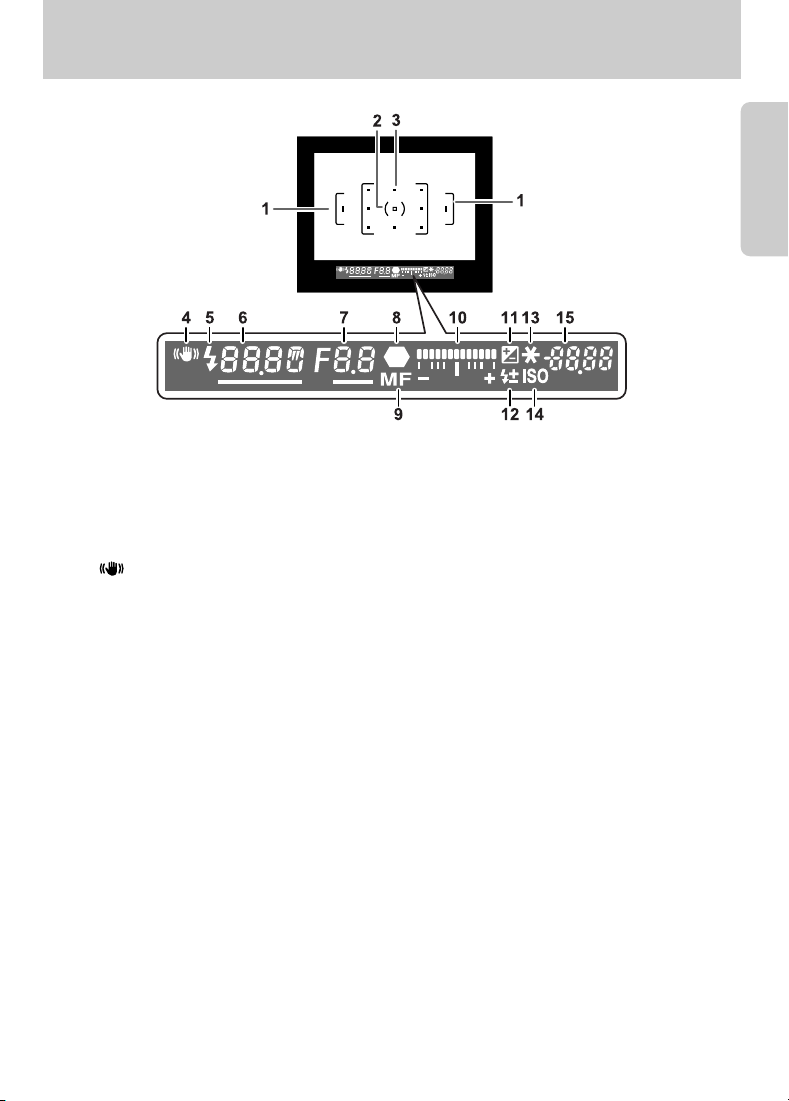
[27]
Indicaties in de zoeker
1. Autofocusbeeld
2. Spotmeting
3. Scherpstelpunt (p.194)
4. indicator
: Knippert wanneer OPS werkt (p.55)
5. Flitsstatus
: Wordt weergegeven wanneer de flitser gereed is en knippert wanneer het gebruik van de flitser
wordt aangeraden maar deze nog niet is ingeschakeld. (p.70)
6. Sluitersnelheid
: Sluitertijd bij opname of instellen (onderstreept wanneer de sluitertijd kan worden gewijzigd met
de e-knop aan de voorkant). (p.199)
7. Diafragma
: Diafragma bij opname of instellen (onderstreept wanneer het diafragma kan worden gewijzigd
met de e-knop aan de achterkant). (p.200)
8. Scherpstelindicator
: Verschijnt wanneer de opname is scherpgesteld.
9. Handmatig scherpstellen
: Verschijnt wanneer Handmatige scherpstelling wordt gebruikt.
10. Belichtingsbalk
: Toont de belichtingscorrectiewaarde. (p.184)
De verschillen tussen Huidge belichtingswaarde en Juiste belichtingswaarde in de M modus.
Page 29
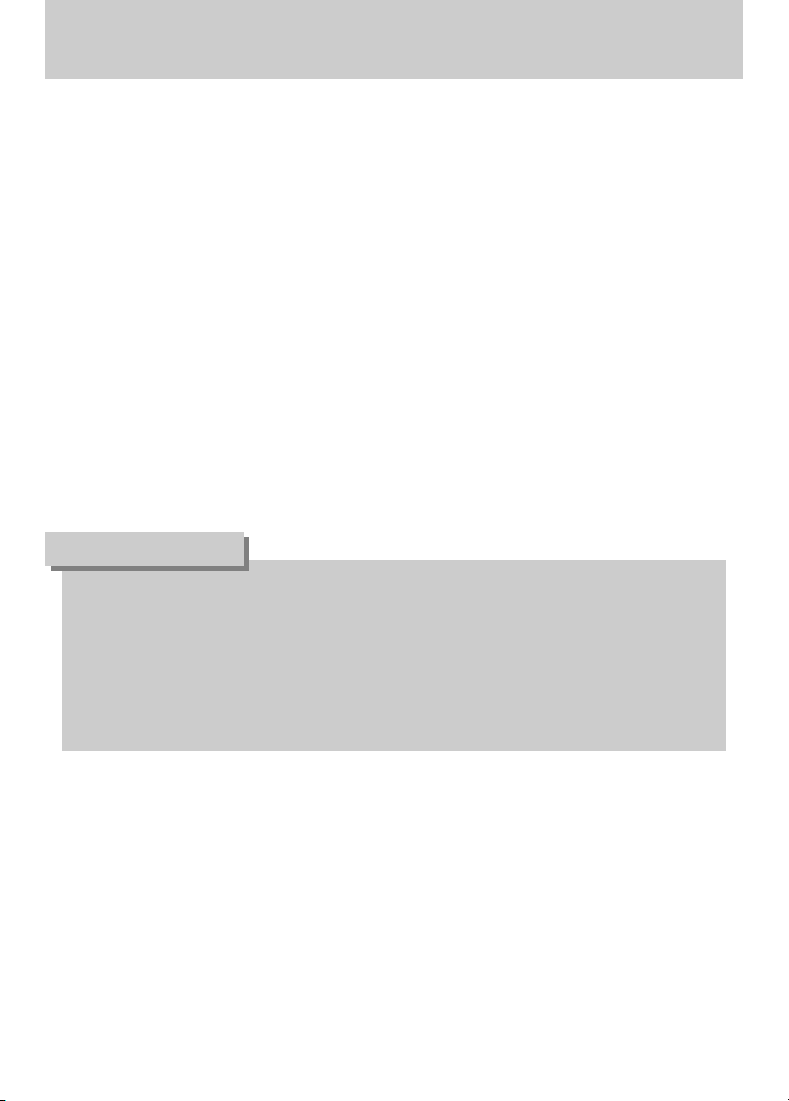
[28]
11. BW-correctie
: Wordt weergegeven wanneer de BW-correctie gereed is of gebruikt wordt.
12. Flitser belichtingscorrectie
: Verschijnt wanneer de flitserbelichting wordt gecorrigeerd.
13. AE Lock indicator
: Verschijnt wanneer de AE is vergrendeld.
14. Waarschuwing ISO-gevoeligheid
: Wordt weergegeven bij het overschrijden van de waarschuwingswaarde.
15. Beschikbaar aantal opnamen/LW-correctie
: Geeft het beschikbare aantal opnamen weer bij de huidige kwaliteit- en opnamepixelinstellingen.
(p.122, 123)
Geeft het aantal beschikbare continuopnamen weer. (p.144)
De verschillen tussen de gecompenseerde belichting en de echte belichting worden getoond.
In de M functie kan de belichtingswaarde afwijken.
In de gevoeligheidsvoorkeurmodus / sluiter- en diafragmavoorkeurmodus, wordt de ISOgevoeligheid getoond.
ƃ Wanneer u de ontspanknop tot halverwege indrukt, wordt het scherpstelpunt tijdens autofocus
rood weergegeven in de zoeker.
ƃ Wanneer [Functie AF-knop] van het [AANGEP1] menu op [Cancel AF] staat, verschijn het MF
icoon wanneer de AF knop wordt ingedrukt. (p.132)
ƃ In iedere functie met uitzondering van de gevoeligheidsvoorkeursfunctie en de
waardevoorkeursfunctie, wordt de ISO-gevoeligheid op de nr. 14 positie getoond als de OK knop
wordt ingedrukt.
INFORMATIE
Indicaties in de zoeker
Page 30
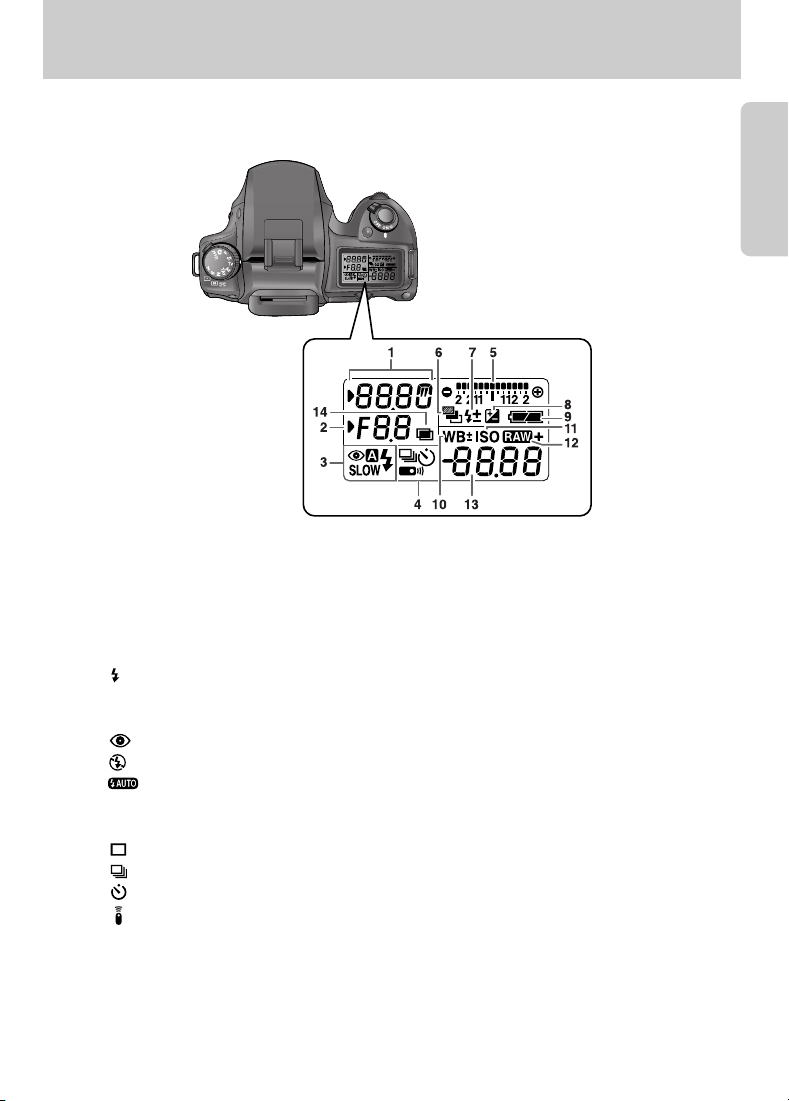
[29]
Indicaties op LCD
1. Sluitersnelheid (p.199)
2. Diafragma (p.200)
3. Flitsfunctie (p.70)
: Ingebouwde flitser is klaar
(wanneer hij knippert, flits gebruiken
of verkeerde lens in gebruik)
:
Flitsen met rode-ogenreductie aan
: Flitser uit
: Automatisch ontladen
SLOW : Eerste venster synchroniseren
4. Opname functie (p.60)
: Eén opname
: Continu opnemen
: Zelfontspanner
: Opnamen via afstandsbediening
5. Belichtingsbalk (p.184)
6. Auto bracket (p.206)
7. Flitserbelichting correctie indicator (p.75)
8. Belichtingscorrectie (p.204)
9. Batterijstatus (p.36)
10. Witbalans (als automatische WB is
geselecteerd, verschijnt er geen icoon)
(p.76)
±: Witbalanscorrectie
11. Waarschuwing ISO-gevoeligheid (p.138)
12. RAW+ knop : RAW + (p.144)
13. Aantal beschikbare opnamen / LWcorrectiewaarde / PC (Pb)
(PC=personal computer (massaopslag),
Pb=PictBridge)
14. Meervoudige belichting (p.127)
ƈ De volgende informatie wordt weergegeven op het LCD op de bovenzijde van de camera.
Page 31

[30]
MEMO
Page 32

In dit hoofdstuk worden de eerste stappen, van de aankoop van de camera tot het maken van
opnamen, beschreven. Lees dit hoofdstuk aandachtig door en volg alle aanwijzingen op.
Draagriem bevestigen ōōōōōōōōōōōōōōōōōōōōōōōōōōō32
Aansluiten op een voedingsbron ōōōōōōōōōōōōōōōōōōōōō33
De geheugenkaart gebruiken ōōōōōōōōōōōōōōōōōōōōōōō38
De camera aan- en uitzetten ōōōōōōōōōōōōōōōōōōōōōōō41
Begininstellingenōōōōōōōōōōōōōōōōōōōōōōōōōōōōōō42
De lens bevestigen ōōōōōōōōōōōōōōōōōōōōōōōōōōōō46
De zoekerdioptrie aanpassen ōōōōōōōōōōōōōōōōōōōōōōō48
2
Voorbereidingen
Page 33

[32]
Draagriem bevestigen
1. Trek het uiteinde van de riem door de riembevestiging en maak de
riem vast aan de binnenkant van de gesp.
2. Haal het andere uiteinde van de riem door de andere
riembevestiging van de camera en maak de riem vast aan de
binnenkant van de gesp.
Page 34

[33]
Aansluiten op een voedingsbron
ƈ Gebruik de meegeleverde oplaadbare accu (SLB-1674). Als de accu voor de eerste keer wordt
gebruikt of gedurende een lange tijd niet, verschijnt de boodschap [Low Battery].
1. Draai de handel van het batterijcompartiment zoals op de
tekening (ڹ) en open het compartiment (ں).
ƃ Gebruik de opgegeven batterij. Problemen veroorzaakt door andere batterijen worden niet gedekt
door de Samsung garantie.
ƃ Open de klep van het batterijcompartiment niet en verwijder de batterijen niet terwijl de camera
aan staat.
ƃ Verwijder de batterijen wanneer u de camera langere tijd niet gebruikt. De batterijen kunnen
anders gaan lekken.
ƃ Als datum en tijd niet juist zijn wanneer u na langere tijd nieuwe batterijen in de camera plaatst,
volgt u de procedure voor “Datum en tijd instellen”.
ƃ Plaats de batterijen op de juiste wijze. Als de batterijen verkeerd om zijn geplaatst, kan de camera
defect raken. Veeg de polen van de batterijen af voordat u deze plaatst.
ƃ Wanneer de batterij verwijderd is, zet dan eerst de camera uit omdat anders misschien gegevens
worden gewist.
INFORMATIE
Batterijen plaatsen
Modelnaam SLB-1674
Batterijtype Lithium-ion
Capaciteit 1620mAh
Voltage 7.4V
Oplaadtijd (als de camera uit is) Circa 150-180 min.
Page 35

[34]
1. Stop de meegeleverde AC-stekker in het stopcontact en in de DC-opening op de oplader.
Aansluiten op een voedingsbron
3. Sluit het batterijdeksel en verdraai de hendel zoals aangegeven
op het plaatje (ڹ).
2. Plaats de batterijen volgens de poolaanduidingen + / – in het
batterijcompartiment. Zorg dat de Ɗ markering van de batterij
in de richting van het LCD-scherm wijst en doe de batterij erin
door de hendel om de batterij vast te zetten in te drukken,
zoals weergegeven op de afbeelding (ڹ).
Duw de batterij erin totdat het klepje is afgesloten.
Om de batterij te verwijderen drukt u op de afsluithendel zoals
op de tekening staat (ڹ). Als de batterij een beetje omhoog
komt, verwijder hem dan.
ƃ We raden aan om een adapter te gebruiken als de camera gedurende lange tijd wordt gebruikt of
als hij is aangesloten op de computer.
INFORMATIE
Hoe kunt u de oplaadbare batterij opladen
Batterijvergrendeling
Page 36

[35]
Aansluiten op een voedingsbron
ſ Als het LED-lampje van de oplader niet gaat knipperen na
het insteken van de oplaadbare batterij, controleer dan of
de batterij er goed in zit.
ſ U moet de batterijstatus controleren aan de hand van het
LED opladen.
LED opladen
2. Plaats de batterij op de oplader zoals aangegeven op het plaatje.
ƃ De juiste temperatuur van de oplader is tussen 0°C ~ 40°C. Boven of onder de tempratuurgrens
mag de batterij niet worden opgeladen (Rode LED knippert). Dit is geen storing van de camera
ƃ De oplader heeft een garantie van 1 jaar en de lithium-ion oplaadbare batteij heeft 6 maanden
garantie.
ƃ De lithium-ion batterij is expansie voeding. Als de levensduur van de batterij sterk afneemt, koopt
u dan een nieuwe.
INFORMATIE
Nominale invoer
AC100-240V (50Hz-60Hz)
Graduele uitvoer
DC 8.4 V/700 mA
Afmetingen 60Ŧ90Ŧ30.2 mm
Gewicht 86 g
Oplader (SBC-L6)
LED opladen Status
Bezig met opladen Rode LED brandt
Opladen voltooid LED brandt niet
Oplaadfout Rode LED knippert
Page 37

[36]
ƈ U kunt de resterende levensduur van de batterij aflezen aan het symbool op het LCD-paneel.
brandt : Batterij is opgeladen.
Ɛ
brandt : Batterij raakt leeg.
Ɛ
brandt : Batterij is bijna leeg.
Ɛ
knippert : De camera schakelt zichzelf na deze melding uit.
ƈ De opslagcapaciteit voor foto’s is gebaseerd op meetomstandigheden die in overeenstemming zijn
met CIPA-normen. De weergavetijd is gebaseerd op meetomstandigheden van SAMSUNG. In de
praktijk kunnen afwijkingen van deze waarden optreden, al naar gelang de opnamefunctie en
opnameomstandigheden.
ƃ De prestaties van de batterijen kunnen bij lage temperaturen tijdelijk afnemen. Houd bij gebruik
van de camera in een koud klimaat extra batterijen bij de hand, die u warm houdt in uw zak.
Bij het bereiken van kamertemperatuur worden de batterijprestaties weer normaal.
ƃ Zorg dat u extra batterijen bij u hebt als u een verre reis maakt, opnamen maakt in een koud
klimaat of een groot aantal opnamen maakt.
INFORMATIE
Indicatie batterijniveau
Afspeeltijd bij benadering (nieuwe batterijen)
Aansluiten op een voedingsbron
23°C
Ongeveer 510 min. Ongeveer 440 min. Ongeveer 320 min. Ongeveer 300 min.
Normale
opnamen
Batterij
Bedrijfstempe
ratuur
Oplaadbare batterij
(SLB-1674)
Weergavetijd
Flitsfotografie
50% gebruik
100% gebruik
Page 38

[37]
1. Zorg dat de camera uit staat alvorens de klep van de aansluitingen te openen.
2. Sluit de gelijkstroomstekker van de netvoedingsadapter aan op de gelijkstroomingang van de
camera.
3. Sluit het netsnoer aan op de netvoedingsadapter.
4. Sluit het netsnoer aan op een stopcontact.
ƃ Zorg dat de camera is uitgeschakeld alvorens de netvoedingsadapter aan te sluiten los te maken.
ƃ Zorg dat de aansluitingen tussen de camera, de netvoedingsadapter, de connector voor het
netsnoer en het stopcontact goed zijn. Als een aansluiting losraakt terwijl de camera bezig is met
het vastleggen of lezen van gegevens op de geheugenkaart, raken de gegevens beschadigd.
ƃ Lees voor het gebruik de handleiding van de netvoedingsadapter SAC-82.
ƃ Bij gebruik van de netvoedingsadapter worden de oplaadbare batterijen in de camera niet
opgeladen.
INFORMATIE
1
2
3
4
ƈ Wisselstroomadapter (SAC-82, optioneel) voor digitale spiegelreflexcamera van PENTAX kan
worden gebruikt met digitale spiegelreflexcamera van SAMSUNG.
Gebruik van de netvoedingsadapter (optioneel)
Aansluiten op een voedingsbron
Page 39

[38]
De geheugenkaart gebruiken
ƈ SD / SDHC geheugenkaart en multimediakaart kunnen met deze camera worden gebruikt.
ƈ Genomen foto's worden op de geheugenkaart opgeslagen. Zorg dat de camera uit staat alvorens de
geheugenkaart te plaatsen of uit te nemen (in de handel verkrijgbaar).
1. Til het vakje op waar de kaart zich bevindt, zoals op de
tekening (ڹ) en draai het naar OPEN (ں) (het kaartvakje gaat
openڻ).
2. Zorg dat de voorkant van de geheugenkaart naar het LCDscherm is gericht en steek de geheugenkaart erin.
ſ Om de kaart te verwijderen, drukt u erop zoals aangegeven.
3. Sluit de kaartklep.
ſ Sluit de kaartklep goed, anders gaat de camera niet aan.
ƃ Verwijder de geheugenkaart niet wanneer kaartactie-LED brandt.
ƃ Formatteer de nieuwe geheugenkaart. Dit geldt ook voor geheugenkaarten die in andere
camera’s zijn gebruikt. Raadpleeg "De geheugenkaart formatteren" (p.150) voor nadere details
over formattering.
INFORMATIE
De geheugenkaart plaatsen / uitnemen
Page 40

[39]
De geheugenkaart gebruiken
ƃ De geheugenkaart is voorzien van een schuifje voor
schrijfbeveiliging. Als u dit schuifje op [LOCK] zet, zijn de aanwezige
gegevens beveiligd. Er kunnen dan geen nieuwe gegevens worden
opgeslagen, geen bestaande gegevens verwijderd en de kaart niet
kan worden geformatteerd.
ƃ Pas op wanneer u de geheugenkaart meteen na gebruik van
de camera uitneemt: de kaart kan dan heet zijn.
ƃ Neem de geheugenkaart niet uit en zet de camera niet uit wanneer er gegevens op de kaart worden
opgeslagen of opnamen of geluidsbestanden worden weergegeven of wanneer de camera met een
USB-kabel is aangesloten op een computer. Hierdoor kunnen de gegevens verloren gaan of kan de
kaart beschadigd raken.
ƃ Buig de geheugenkaart niet en stel deze niet bloot aan heftige schokken. Houd de kaart uit de buurt
van water en bewaar hem niet op een plaats met een hoge temperatuur.
ƃ Neem de geheugenkaart niet uit tijdens het formatteren. De kaart kan daardoor beschadigd raken en
onbruikbaar worden.
ƃ Onder de volgende omstandigheden kunnen de gegevens op de geheugenkaart worden verwijderd.
Samsung Camera aanvaardt geen enkele aansprakelijkheid voor verwijderde gegevens
(1) als de geheugenkaart verkeerd wordt gebruikt door de gebruiker.
(2) als de geheugenkaart wordt blootgesteld aan statische elektriciteit of elektrische storingen.
(3) als de kaart lange tijd niet is gebruikt.
(4) wanneer de kaart wordt uitgenomen of de batterij wordt uitgenomen terwijl er gegevens op de
kaart worden opgeslagen of aangesproken.
ƃ De levensduur van de geheugenkaart is eindig. Als de kaart lange tijd niet wordt gebruikt, kunnen de
gegevens op de kaart onleesbaar worden. Sla altijd een reservekopie van belangrijke gegevens op
een computer op.
ƃ Gebruik of bewaar de kaart niet op plaatsen waar deze aan statische elektriciteit of elektrische
storingen kan worden blootgesteld.
ƃ Gebruik of bewaar de kaart niet op plaatsen waar deze wordt blootgesteld aan rechtstreeks zonlicht,
snelle temperatuurschommelingen of condensatie.
ƃ Wilt u informatie over geheugenkaarten, bezoek dan de website van Samsung Camera of neem
contact op met het dichtstbijzijnde servicecentrum van Samsung Camera.
ƃ Nieuwe geheugenkaarten moeten worden geformatteerd. Dit geldt ook voor geheugenkaarten die in
andere camera’s zijn gebruikt.
ȵ Geheugenkaart formatteren (p.150)
Voorzorgsmaatregelen bij het gebruik van een geheugenkaart
Schrijfbeveiliging
Page 41

[40]
De geheugenkaart gebruiken
ƈ Kies het aantal pixels (grootte) en kwaliteitsniveau (gegevenscompressie) van opnamen op basis van
het gebruiksdoel van de opnamen.
Opnamen met een groter opnameformaat of meer worden briljanter afgedrukt.
Het aantal opnamen dat kan worden gemaakt (het aantal opnamen dat op een geheugenkaart past)
wordt lager wanneer de bestandsgrootte groter wordt gemaakt.
De kwaliteit van de opname of afdruk hangt af van het kwaliteitsniveau, de belichting, de resolutie van
de printer en een aantal andere factoren. U hoeft dus niet meer dan het benodigde aantal pixels te
selecteren. Wanneer u bijvoorbeeld op briefkaartformaat wilt afdrukken, is 2M -formaat (1824x1216)
voldoende. Stel de gewenste opnamegrootte en kwaliteitsniveau in afhankelijk van uw doelen.
Kies het gewenste aantal opnamepixels en het kwaliteitsniveau voor opnamen in het menu [OPNAMEMENU].
Ҹ Opnamepixels instellen (p.122)
Ҹ Kwaliteitsniveau instellen (p.123)
- Bovenstaande tabel geeft de geschatte opslagcapaciteit en opnametijd aan bij gebruik van een SDgeheugenkaart van 512 MB.
- Bovenstaande waarden kunnen variëren, al naar gelang het onderwerp, opnameomstandigheden,
opnamefunctie, geheugenkaart, enz.
ƃ Opnamepixels, Kwaliteitsniveau en Geschatte opslagcapaciteit voor opnamen.
30 - - -
- 104 178 306
- 174 297 512
- 474 802 1360
10 M (3872x2592)
6 M (3008x2000)
2 M (1824x1216)
Opnamepixels
Kwaliteitsniveau
RAW
Best Beter Goed
Opnamepixels en Kwaliteitsniveau
ƃ Als de nummering van de beelden boven de 500 komt, wordt er een nieuwe map aangemaakt en
worden de opnames in deze nieuwe map opgeslagen. Maar in de Auto Bracket modus worden
mappen niet gemaakt ofschoon de nummering boven de 500 komt, totdat de Auto Bracket
opnamen zijn afgerond.
INFORMATIE
Page 42

[41]
ƈ Zet de hoofdschakelaar aan [ON].
De camera wordt ingeschakeld.
Zet de hoofdschakelaar uit [OFF] om de camera uit te zetten.
ƃ Zet de camera altijd uit wanneer deze niet in gebruik is.
ƃ Wanneer gedurende een ingestelde tijd geen handelingen worden verricht, wordt de camera
automatisch uitgeschakeld. (De standaardinstelling is 1 minuut)
Deze instelling kunt u wijzigen op het [Auto Uitsch.] menu van het [INSTELLINGSMENU] menu.
Om de camera weer aan te zetten draait u aan de hoofdknop of u doet het volgende.
- Druk de sluiterknop tot halverwege in
- Druk op de Weergave modus knop
- Druk op de knop INFO
INFORMATIE
De camera aan- en uitzetten
Page 43

[42]
Begininstellingen
ƈ De eerste keer dat de camera na aanschaf wordt aangezet, verschijnt het scherm “begininstellingen”
op het LCD-scherm. Volg de onderstaande procedure om de taal die wordt weergegeven op het
LCD-scherm en de actuele datum en tijd in te stellen. Als deze instellingen eenmaal zijn verricht,
hoeven ze niet opnieuw te worden uitgevoerd bij het aanzetten van de camera.
ƈ U kunt de taal kiezen waarin menu’s, foutberichten, enz. worden weergegeven. U hebt de keus uit:
Engels, Koreaans, Chinees (traditioneel en vereenvoudigd) Frans, Duits, Spaans, Portugees,
Italiaans, Zweeds, Nederlands, Deens en Russisch.
1. Taalkeuzemenu verschijnt.
2. Selecteer een menu met behulp van de vierwegbesturing
(ƊƌȜȞ). De standaardinstelling is Engels.
3. Druk op de knop OK.
Weergavetaal instellen
4. Druk op de knop ƌ. De menu cursor gaat naar het menu.
5. Druk op de knop ȜȞ om een stad te selecteren.
INITIAL SETTING
: Set : Cancel
Language/
Deutsch
Español
Português
Italiano
Svenska
English
Français
BASISINSTELLINGEN
: Inst. : Annul.
Language/
Nederlands
Seoul
Zomertijd
INITIAL SETTING
: Set : Cancel
Language/
Deutsch
Español
Português
Italiano
Svenska
English
Français
Page 44

[43]
Begininstellingen
6. Druk op de knop ƌ.
De menu cursor gaat naar het zomertijdmenu.
ƃ Wanneer datum/tijd niet zijn ingesteld :
Als de gekozen taal niet juist is kunt u een taal kiezen vanuit het startmenu.
1. Druk op de menuknop en verwijder het woonplaats-, datum- en tijdmenu.
2. Schakel de camera weer in.
3. Het startmenu verschijnt. Selecteer de gewenste taal via de vierwegbesturing (ƊƌȜȞ) en druk
op OK.
ƃ Wanneer datum/tijd zijn ingesteld :
U kunt de begininstellingen niet opnieuw instellen nadat datum/tijd zijn ingesteld.
In dat geval moet u het volgende doen om de begininstellingen te herstellen.
1. Schakel de camera weer in.
2. Selecteer het [ Setup] menu door de menuknop in te drukken.
3. Selecteer [Language/ ] menu via de vierwegbesturing (Ɗƌ).
Selecteer de gewenste taal via de vierwegbesturing (ƊƌȜȞ) en druk op OK.
Submenu voor de taalkeuze verschijnt. De taal wordt gewijzigd.
Om woonplaats en datum/ tijd te wijzigen dient u de volgende pagina’s te lezen.
- Pagina 153 voor het wijzigen van woonplaats.
- Pagina 152 voor het wijzigen van datum/tijd.
7. Selecteer (aan) of (uit) menu door op de vierwegbesturing te drukken.
8. Druk op de knop OK. Het scherm voor instelling van de datum en tijd verschijnt.
BASISINSTELLINGEN
: Inst. : Annul.
Language/
Nederlands
Seoul
BWUMZ\QRL
Page 45

[44]
1. Druk op de vierwegbesturing (Ȟ).
Het kader gaat naar [jj/mm/dd].
2. Gebruik de vierwegbesturing (Ɗƌ) om de datumweergave
te kiezen.
3. Druk op de vierwegbesturing (Ȟ).
Het kader gaat naar [24h].
4. Selecteer 24u (24-uurs weergave) of 12u (12-uurs
weergave) met de vierwegbesturing (Ɗƌ).
5. Druk op de vierwegbesturing (Ȟ).
Het kader gaat terug naar [Type].
6. Druk op de vierwegbesturing (ƌ).
Het kader wordt verplaatst naar [Datum].
ƈ Stel de actuele datum, tijd en weergavestijl in.
Begininstellingen
Datum en tijd instellen
7. Druk op de vierwegbesturing (Ȟ).
Het kader gaat naar het jaar.
ƃ Als u de menuknop indrukt tijdens de begininstellingen, wordt het ingestelde menu verwijderd.
In dit geval verschijnt het [Language/ ] menu wanneer de camera wordt aangezet.
INFORMATIE
BASISINSTELLINGEN
Datum & Tijd
: Inst. : Annul.
Type jj/mm/dd
Datum 2006
Tijd
00
00
01 01
24h
BASISINSTELLINGEN
Datum & Tijd
: Inst. : Annul.
Type jj/mm/dd
Datum 2006
Tijd 00 00
01 01
24h
BASISINSTELLINGEN
Datum & Tijd
: Inst. : Annul.
Type jj/mm/dd
Datum 2006
Tijd 00 00
01 01
24h
Page 46

[45]
Begininstellingen
8. Druk op de vierwegbesturing (Ɗƌ) om een jaartal in te stellen. Stel de maand en het jaar op
dezelfde wijze in.
9. Druk op de knop Ȟ. Het kader gaat terug naar het [Datum] menu.
10. Druk op de knop ƌ.
Het kader gaat terug naar het [Tijd] menu.
11. Druk op de knop Ȟ.
Gebruik de Ɗƌ knoppen om de tijd in te stellen.
12. Druk op de knop OK. De camera is gereed voor het maken van opnamen. Als u de datum en tijd
instelt met de menubesturing, gaat u terug naar het [INSTELLINGSMENU] scherm.
Druk nogmaals op de knop OK.
ƃ U kunt het instellen annuleren en overgaan op de opnamefunctie tijdens de begininstelling door
op de knop MENU te drukken. In dat geval verschijnt het scherm [Initial Settings] de volgende
keer dat u de camera aanzet.
ƃ Wanneer u klaar bent met de instellingen en op de knop OK drukt, wordt de klok van de camera
teruggezet op 00 seconden.
ƃ Om de exacte tijd in te stellen, drukt u op de knop OK wanneer het tijdsignaal (op TV, radio, enz.)
precies 00 seconden aangeeft.
ƃ U kunt de taal-, datum- en tijdinstellingen wijzigen met de menubesturing. (p.152, 156)
INFORMATIE
BASISINSTELLINGEN
Datum & Tijd
: Inst. : Annul.
Type jj/mm/dd
Datum 2006
Tijd
00 00
01
01
24h
BASISINSTELLINGEN
Datum & Tijd
: Inst. : Annul.
Type jj/mm/dd
Datum 2006
Tijd 00 00
01 01
24h
Page 47

[46]
De lens bevestigen
ƈ Alleen D-XENON, D-XENOGON -lensen kunnen voor deze camera worden gebruikt.
Sommige functies zijn beperkt wanneer de lenzen niet staan ingesteld op Diafragma A (Auto).
Zie ook “Aantekeningen over [Gebr. diafr.ring]”. Andere lenzen en hulpstukken zijn niet beschikbaar
met fabrieksinstellingen. Om de sluitertijd te gebruiken stelt u [Gebr. diafr.ring] in het [AANGEP2]
menu in.
1. Controleer of de camera uit is.
2. Verwijder de bodydop (ڹ) en de achterlensdop van de lens
(ں). Let erop dat u de lens neerlegt met het bevestigingsdeel
omhoog om beschadiging te voorkomen.
3. Zorg dat de richttekens (de rode puntjes) op de camera en de
lenstegenover elkaar liggen. Draai vervolgens de lens met de
klok mee tot deze vastklikt. Na het bevestigen van de lens
controleert u of deze goed vastzit. Controleer ook of de rode
puntjes van de lens aan de bovenzijde zitten en of de
lensbevestiging niet zijdelings kan bewegen.
ƃ Zet de camera uit alvorens het objectief te bevestigen of te verwijderen om onverwachte
bewegingen van het objectief te voorkomen.
INFORMATIE
Page 48

[47]
De lens bevestigen
4. Haal de frontdop van het objectief door de aangegeven delen
naar binnen te duwen.
Als u het objectief wilt verwijderen, houdt u de ontgrendelknop
voor het objectief (ڻ) ingedrukt en draait u het objectief tegen
de wijzers van de klok in.
ƃ De bodydop (ڹ) is een dop die krassen en stof voorkomt tijdens het transport.
ƃ Samsung Camera kan niet aansprakelijk worden gesteld voor ongelukken, problemen en
defecten die het gevolg zijn van het gebruik van objectieven van een ander merk.
ƃ De camerabody en objectiefvatting zijn voorzien van informatiecontacten en een AF-koppeling.
Vuil, stof of corrosie kunnen problemen met het elektronische systeem of een incorrecte werking
veroorzaken. U kunt de contacten reinigen met een zachte, droge doek.
INFORMATIE
Page 49

[48]
De zoekerdioptrie aanpassen
ƈ Pas de scherpte van het zoekerbeeld aan uw gezichtsvermogen aan.
Wanneer u de zoekerinformatie niet goed kunt zien, schuift u de hendel voor de dioptrieaanpassing
opzij. U kunt de dioptrie verschuiven van -2,5-1tot +1,5-1.
1. Kijk door de zoeker en richt de camera op een goed verlicht
punt. Verschuif vervolgens de dioptriecorrectieknop naar links
of rechts. Duw tegen de dioptriecorrectieknop tot de
scherpstelpunten in de zoeker duidelijk zichtbaar zijn.
AF-kader
ƃ De oogschelp is bevestigd op de zoeker wanneer de camera
vanuit de fabriek wordt verzonden.
Dioptriecorrectie is mogelijk als de oogschelp is aangesloten.
Correctie is echter gemakkelijker als de oogschelp is
verwijderd, zoals hierboven weergegeven.
Trek de oogschelp omhoog en verwijder deze zoals rechts
afgebeeld.
ƃ Wanneer u de zoekerinformatie niet goed kunt zien ook al
schuift u de hendel voor de dioptrieaanpassing opzij, gebruikt u de zoekervergroting (optioneel).
De oogschelp moet dan echter worden verwijderd.
INFORMATIE
Page 50

Dit hoofdstuk legt de basishandelingen uit. Raadpleeg de hoofdstukken vanaf hoofdstuk 4 voor
informatie over geavanceerde functies en instellingen voor opnamen.
Basishandelingen bij opnamen ōōōōōōōōōōōōōōōōōōōōōō50
OPS: OPS (Optical Picture Stabilization, optische opnamestabilisatie) ōō55
De RAW-knop gebruiken ōōōōōōōōōōōōōōōōōōōōōōōōō59
Andere opnamefuncties ōōōōōōōōōōōōōōōōōōōōōōōōōō60
Het zoomobjectief gebruiken ōōōōōōōōōōōōōōōōōōōōōōō69
De ingebouwde flitser gebruiken ōōōōōōōōōōōōōōōōōōōōō70
De witbalans instellen ōōōōōōōōōōōōōōōōōōōōōōōōōōō76
De ISO-gevoeligheid gebruiken ōōōōōōōōōōōōōōōōōōōōōō82
Foto’s weergeven ōōōōōōōōōōōōōōōōōōōōōōōōōōōōō84
Opnamen wissen ōōōōōōōōōōōōōōōōōōōōōōōōōōōōō98
Opnamen beveiligen ōōōōōōōōōōōōōōōōōōōōōōōōōōō103
Afdrukservice instellen (DPOF) ōōōōōōōōōōōōōōōōōōōōō105
Afdrukken met PictBridge ōōōōōōōōōōōōōōōōōōōōōōōō108
3
Basisbediening
Page 51

[50]
Basishandelingen bij opnamen
ƈ Hoe u de camera vasthoudt, is van belang bij het maken van opnamen.
- Houd de camera stevig met beide handen vast.
- Druk de ontspanknop voorzichtig helemaal in wanneer u een opname maakt.
[Horizontale positie] [Verticale positie]
ƃ Om te voorkomen dat de camera beweegt tijdens het maken van de opname, kunt u met de
camera steun zoeken op of tegen een vast object (bijvoorbeeld een tafel, muur of boom).
ƃ Hoewel er individuele verschillen tussen fotografen bestaan, is de sluitertijd voor een camera die
in de hand wordt gehouden in de regel 1/(brandpuntsafstand x1,5). De sluitertijd is bijvoorbeeld
1/75 seconde bij een brandpuntsafstand van 50 mm en 1/150 seconde bij een brandpuntsafstand
van 100 mm.
Gebruik bij langere sluitertijden een statief of OPS functie.
ƃ Door bij het maken van een opname met een telelens een statief te gebruiken dat zwaarder is
dan het totale gewicht van de camera en het lens, voorkomt u dat de camera beweegt.
ƃ Als u een statief gebruikt, gebruik dan de OPS-functie niet omdat de opname wazig kan worden
als gevolg van de trilling van de OPS-sensor.
INFORMATIE
De camera vasthouden
Page 52

[51]
ƈ De camera zodanig instellen dat de optimale instellingen worden gekozen op basis van de
hoeveelheid licht, afstand en beweging van het onderwerp.
1. Zet de functieselectie op .
- De camera bepaalt de meest geschikte opnamefunctie
voor het onderwerp.
2. Zet de scherpstelfunctieknop op SAF.
Autofocus is ingesteld. Wanneer het beeld is scherp gesteld,
kan de foto worden genomen.
Basishandelingen bij opnamen
De camera de optimale instellingen laten bepalen
Page 53

[52]
Basishandelingen bij opnamen
3. Kijk door de zoeker om het onderwerp te bekijken.
Een zoomlens kan worden gebruikt om de grootte van het
onderwerp in de zoeker te veranderen.
5. Druk de ontspannerknop helemaal in.
De opname wordt gemaakt.
4. Positioneer het onderwerp binnen in het AF-frame en druk de
bedieningsknop voor de sluiter half in.
Het automatische scherpstelsysteem treedt in werking.
De scherpstelindicatie wordt weergegeven in de zoeker
wanneer het onderwerp is scherpgesteld.
De flitser klapt automatisch uit wanneer dit nodig is.
- De ontspannerknop bedienen (p.53)
- Onderwerpen waarop moeilijk automatisch is scherp te
stellen (p.54)
- De ingebouwde flitser gebruiken (p.70)
- Selecteer het scherpstelgebied (AF-punt)
ƃ U kan het beeld vooraf op het LCD-scherm bekijken en de compositie, de belichting en de focus
nagaan, voordat u de foto neemt. (p.191)
ƃ De flitser wordt niet uitgeklapt. Om de flitser handmatig uit te klappen, drukt u op de flitser
uitklapknop ( ).
INFORMATIE
Scherpstelindicator
Page 54

[53]
6. Opnamen bekijken op de LCD-monitor.
Na de opname wordt deze gedurende één seconde op de
LCD-monitor weergegeven (momentcontrole.)
Tijdens de momentcontrole kunt u de opname verwijderen
door te drukken op de knop .
- Weergavetijd instellen (p.166)
- Opnamen wissen (p.98)
- Overbelichtingswaarschuwing weergeven (p.165)
ƈ De ontspanknop heeft drie standen.
Als u de ontspanknop tot halverwege indrukt (eerste positie), worden de indicaties in de zoeker en op
het LCD ingeschakeld en werkt het autofocussysteem. Als u de ontspanknop volledig indrukt (tweede
positie), wordt de opname gemaakt.
Niet ingedrukt Half ingedrukt
(eerste positie)
Helemaal ingedrukt
(tweede positie)
ƃ Wanneer u een opname wilt maken, moet u de ontspanknop voorzichtig indrukken om
camerabeweging te voorkomen.
ƃ
Oefen met het tot halverwege indrukken van de ontspanknop om te leren waar de eerste positie is.
ƃ De zoekerindicaties blijven aan terwijl u de ontspanknop indrukt. De zoekerindicaties blijven na
circa 10 seconden branden (standaardinstelling) nadat de knop wordt losgelaten.
INFORMATIE
Basishandelingen bij opnamen
De ontspanknop bedienen
Wissen
Page 55

[54]
Basishandelingen bij opnamen
ƈ Het autofocus-mechanisme is niet perfect. Scherpstellen kan moeilijk zijn onder de volgende
omstandigheden ((a) t/m (f) hieronder). Deze zijn ook van toepassing op handmatig scherpstellen
met de scherpstelindicatie in de zoeker. Wanneer het onderwerp niet wordt scherpgesteld, stelt
u de scherpstelfunctieknop in op MF en gebruikt u de handmatige scherpstelfunctie om via het
matglas scherp te stellen op het onderwerp.
(a) Onderwerpen met een uitzonderlijk laag contrast, zoals een witte muur, binnen het bereik van de
scherpstelpunten.
(b) Onderwerpen die weinig licht reflecteren binnen het bereik van de scherpstelpunten.
(c) Onderwerpen die snel bewegen.
(d) Sterk weerkaatst licht of sterk tegenlicht (lichte achtergrond).
(e) Verticale of horizontale lijnen die binnen het bereik van de scherpstelpunten vallen.
(f) Verscheidene onderwerpen op voor- en achtergrond binnen het bereik van de scherpstelpunten.
ƃ Wanneer (f) van toepassing is, is het onderwerp mogelijk niet scherpgesteld, zelfs wanneer de _
(scherpstelindicatie) wordt weergegeven.
INFORMATIE
Onderwerpen waarop moeilijk automatisch is scherp te stellen
Page 56

[55]
OPS: OPS (Optical Picture Stabilization, optische opnamestabilisatie)
ƈ U kunt gemakkelijk scherpe foto's nemen als u Optical Picture
Stabilisation gebruikt via de OPS knop.
Optical Picture Stabilisation (optische opnamestabilisatie)
ƈ Gebruik de OPS functie om te voorkomen dat de camera beweegt wanneer de ontspannerknop
wordt ingedrukt. Dit is handig in situaties waarin u de camera moeilijk kunt stil houden. Met de OPS
functie kunt u foto’s nemen met een sluitersnelheid die 2 tot 3,5 stappen langzamer is zonder het
risico van beweging.
De OPS functie is ideaal voor het nemen van foto's in de volgende situaties.
- Wanneer u foto’s neemt in slecht verlichte ruimtes, zoals binnenshuis, ‘s nachts, op bewolkte dagen
en in de schaduw
- Wanneer u een foto neemt met telelens
[Wazig beeld] [Foto genomen met de OPS functie]
ƃ De OPS functie kan wazige beelden niet compenseren wanneer ze zijn verorozaakt door
bewegen van het onderwerp. Om foto’s te nemen van een bewegend onderwerp, moet u de
sluitertijd verhogen.
ƃ De OPS functie kan het bewegen niet helemaal opheffen bij het nemen van close-up foto’s. In dit
geval wordt aanbevolen de OPS functie uit te zetten en een statief te gebruiken.
ƃ De OPS functie werkt niet volledig bij een lagere sluitersnelheid, bijvoorbeeld bij het fotograferen
van een bewegend onderwerp of bij nachtopnamen. In dit geval wordt aanbevolen de OPS
functie uit te zetten en een statief te gebruiken.
INFORMATIE
Page 57

[56]
Schakel de OPS Functie in.
ƈ Schakel de OPS knop in Wanneer de afdrukknop voor de helft wordt ingedrukt, verschijnt in de
zoeker en wordt de OPS functie ingeschakeld.
ƃ Zet de bewegingsreductie functie uit als u deze niet wilt gebruiken. (OFF)
ƃ De functie bewegingsreductie werkt niet volledig gedurende 2 seconden na het aanzetten van de
camera of wanneer hij herstelt van Auto Power Off. Wacht tot de bewegingsreductie functie
stabiel is voordat u u rustig de ontspanner indrukt om een foto te nemen. Druk de sluiterknop tot
halverwege in. De camera is gereed om foto’s te maken wanner het icoon in de zoeker
verschijnt.
ƃ Zorg dat u de OPS functie uitzet als u een statief gebruikt.
ƃ De functie bewegingsreductie wordt automatisch uitgeschakeld in de volgende situaties.
Wanneer u de zelfontspanner gebruikt, bij afstandopnamen, bij flitsopnamen of draadloos met
externe flits.
INFORMATIE
OPS: OPS (Optical Picture Stabilization, optische opnamestabilisatie)
Functie bewegingsreductie en lens brandpuntsafstand
ƈ De OPS-functie functioneert middels het verkrijgen van lensinformatie zoals focale lengte. Als een
lens wordt gebruikt die die informatie automatisch verzamelt, verschijnt het [ OPS]
instellingenmenu, maar kan het niet worden gekozen.
Als een ander type lens wordt gebruikt, kan de lensinformatie niet automatisch worden verkregen.
In dat geval stelt u de focale lengte in door het [ OPS] menu te gebruiken.
Page 58

[57]
OPS: OPS (Optical Picture Stabilization, optische opnamestabilisatie)
De OPS functie instellen
ƈ Het [ OPS] menu verschijnt wanneer de camera wordt aangezet met de bewegingsreductie aan
en een lenstype dat geen automatische gegevensverkrijging ondersteunt zoals brandpuntsafstand.
Gebruik het [ OPS] menu om de brandpuntsafstand in te stellen.
ƃ Het [ OPS] menu verschijnt wel maar wordt niet geselecteerd wanneer er een lens wordt
gebruikt die automatische gegevensverkrijging ondersteunt zoals brandpuntsafstand omdat de
brandpuntsafstand automatisch wordt ingesteld.
ƃ Wanneer u een lens gebruikt zonder de A (Auto) positie op het diafragma of op een andere
positie dan de s-positie, stel dan de [Gebr. diafr.ring] in het [AANGEP2] menu in op [Aan].
INFORMATIE
1. Druk op de vierwegbesturing (ȜȞ) om de
brandpuntsafstand in te stellen. Kies uit de volgende
brandpuntsafstanden. (De standaardinstelling is 35)
8101215182024283035
40 43 50 55 65 70 77 85 100 120
135 150 180 200 250 300 350 400 450 500
550 600 700 800 - - - - - -
Brandpunt
safstand
ƈ Om de brandpuntsafstand en de OPS instellingen te wijzigen,
gebruikt u [ OPS] op het [OPNAMEMENU] menu.
OPNAMEMENU
: Inst. : Terug
Optische Beeldstabilisatie
Brandpuntafstand
OPNAMEMENU
: Vrpl. : Einde
Gebr.Registratie
Kleurgebied
Meerdere bel.
Multibelichting
Geh.instellingen
OPS
Uit
Uit
Handm.
Page 59

[58]
OPS: OPS (Optical Picture Stabilization, optische opnamestabilisatie)
ƃ Als de brandpuntsafstand voor uw lens niet in de lijst staat, selecteer dan een waarde die het
dichtst ligt bij de daadwerkelijke brandpuntsafstand.
ƃ Wanneer u een zoomlens gebruikt, selecteer dan de brandpuntsafstand bij de zoominstellingen
op dezelfde manier.
INFORMATIE
Page 60

[59]
De RAW-knop gebruiken
ƈ Als u de RAW-knop indrukt worden de opnamen als RAW- en
JPEG-bestandstype gemaakt. U kunt het soort opname met de
RAW-knop instellen. (p.144)
Als u de RAW-knop indrukt, verschijnt RAW+ op het LCD-scherm
Druk op de sluiterknop om een opname te maken.
ƃ Als u de keuzefunctie roteert en de RAW-knop nogmaals indrukt, wordt de RAW-functie
beëindigd.
ƃ Als u de RAW+ functie gebruikt, kan het even duren om de opname aals zowel RAW- als JPEG-
bestandstypen op te slaan.
ƃ Als de opname die met de RAW+ functie is gemaakt op het LCD-scherm, wordt alleen de JPEG-
opname getoond. Om de RAW-opname te bekijken dient u de meegeleverde software te
gebruiken.
INFORMATIE
Page 61

[60]
Andere opnamefuncties
ƃ U kunt diverse opnamen achter elkaar maken door de ontspannerknop ingedrukt te houden.
Als u het [RAW] menu in het [Bestandsformaat] menu kiest, is het maximum aantal opnamen 9.
1. Druk op de knop Fn.
Het functiemenu wordt geopend.
Continue opname
2. Druk op de vierwegbesturing (Ɗ).
Het scherm met opties voor de transportfunctie verschijnt.
Standaard is [Enkelbeeldopname].
: Vrpl. : Einde
Enkelbeeldopname
TRANSPORTFUNCTIE
: Inst.: Vrpl.
Page 62

[61]
Andere opnamefuncties
6. Druk de ontspannerknop helemaal in.
Zolang de ontspannerknop ingedrukt wordt gehouden, worden er achter elkaar opnamen gemaakt.
Haal uw vinger van de ontspannerknop om te stoppen met het maken van de serieopname.
De instelling voor continuopnamen blijft bewaard wanneer de camera wordt uitgeschakeld.
Open het functiemenu en stel de camera in op (enkelbeeld opname) om de continue opname
te stoppen.
ſ Stel [Continu] in onder [Resterend Aantal Opn] in het menu [AANGEP2]. Het mogelijke aantal
continuopnamen (buffergeheugen) wordt weergegeven wanneer u de ontspannerknop tot
halverwege indrukt. (p.144)
3. Druk op de vierwegbesturing (ȜȞ) om te selecteren.
4. Druk tweemaal op de knop OK.
De camera is gereed voor het maken van opnamen.
5. Druk de sluiterknop tot halverwege in. Het automatische scherpstelsysteem treedt in werking. De
scherpstelindicatie wordt weergegeven in de zoeker wanneer het onderwerp is scherpgesteld.
Continue Opname
TRANSPORTFUNCTIE
: Inst.: Vrpl.
Page 63

[62]
Andere opnamefuncties
ƈ Deze camera heeft twee zelfontspannerfuncties: en .
De sluiter ontspant na circa 12 seconden. Gebruik deze functie om als fotograaf
ook op de foto te komen.
De sluiter ontspant na circa twee seconden. Gebruik deze functie om te
voorkomen dat de camera beweegt wanneer de ontspannerknop wordt ingedrukt.
1. Bevestig de camera op een statief.
ƃ Telkens wanneer de ontspannerknop wordt ingedrukt, wordt er opnieuw scherpgesteld, terwijl de
opnametimer wordt ingesteld (ontspannerknop wordt half ingedrukt) als de scherpstelfunctie
wordt ingesteld op SAF (Single Mode). (p.192)
ƃ Scherpstellen is continu actief als de scherpstelfunctie staat ingesteld op CAF (Continu functie).
ƃ Let op: in CAF, wordt de ontspannerknop losgelaten als de knop volledig wordt ingedrukt, zelfs
als het scherpstellen nog niet is afgerond.
ƃ Bij gebruik van de ingebouwde flitser kan pas een opname worden gemaakt wanneer de flitser
volledig is opgeladen. Als u de sluiter wilt kunnen ontspannen voordat de ingebouwde flitser
gereed is, moet u een gebruikersfunctie instellen.
INFORMATIE
Opnamen met de zelfontspanner
Page 64

[63]
Andere opnamefuncties
Het scherm met opties voor de transportfunctie verschijnt.
2. Druk op de knop Fn.
Het functiemenu wordt geopend.
3. Druk op de vierwegbesturing (Ɗ).
: Vrpl. : Einde
Continue Opname
TRANSPORTFUNCTIE
: Inst.: Vrpl.
Page 65

[64]
Andere opnamefuncties
4. Selecteer of met de vierwegbesturing (ȜȞ).
5. Druk tweemaal op de knop OK.
De camera is gereed voor het maken van opnamen.
6. Kijk in de zoeker of het onderwerp in zicht is en druk de
ontspannerknop tot halverwege in.
De scherpstelindicatie wordt weergegeven in de zoeker
wanneer op het onderwerp is scherpgesteld.
7. Druk de ontspannerknop helemaal in.
, gaat het zelfontspanner lampje langzaam knipperen en
knippert dan snel 2 seconden voor de ontspannerknop wordt
ingedrukt.
Er klinkt een toon en de snelheid wordt vergroot.
De ontspannerknop wordt ongeveer 12 seconden na het
indrukken losgelaten.
, wordt de ontspannerknop ongeveer 2 seconden
losgelaten nadat de knop volledig is ingedrukt.
8. Zet de camera uit na de opname.
ſ U kunt de zelfontspanner opheffen. Druk op de MENU, Fn,
Weergave knoppen om de functiekeuze te roteren terwijl de
zelfontspanner werkzaam is.
Zelfontspanner (12sec)
TRANSPORTFUNCTIE
: Inst.: Vrpl.
Page 66

[65]
Andere opnamefuncties
3. Druk op de vierwegbesturing (Ɗ).
Het scherm met opties voor de transportfunctie verschijnt.
De sluiter wordt onmiddellijk ontspannen nadat de ontspannerknop op de
afstandsbediening is ingedrukt.
De sluiter wordt ontspannen drie seconden nadat de ontspannerknop op de
afstandsbediening is ingedrukt.
1. Bevestig de camera op een statief.
Het functiemenu verschijnt.
ƈ De afstandsbediening van de PENTAX digitale spiegelreflexcamera (afstandsbediening F) kan ook
worden gebruikt met de digitale spiegelreflexcamera van SAMSUNG.
ƈ De ontspannerknop kan worden bediend via de optionele afstandsbediening. U kunt kiezen uit
(afstandsbediening) en (drie seconden vertraging) bij opnamen via de afstandsbediening.
Foto’s nemen via afstandsbediening (Remote Control F: wordt apart verkocht)
2. Druk op de knop Fn.
: Vrpl. : Einde
Page 67

[66]
Andere opnamefuncties
4. Selecteer of met de vierwegbesturing (ȜȞ).
Het zelfontspanner-LED knippert, ten teken dat de camera
zich in de wachtstand voor de afstandsbediening bevindt.
5. Druk tweemaal op de knop OK. De camera is gereed voor het maken van opnamen.
6. Druk de sluiterknop tot halverwege in.
Het automatische scherpstelsysteem treedt in werking. De scherpstelindicatie wordt
weergegeven in de zoeker wanneer het onderwerp is scherpgesteld.
ƃ U kunt bij standaardinstellingen niet scherpstellen via de afstandsbediening. Stel eerst scherp op
het onderwerp voordat u de afstandsbediening gebruikt. U kunt [AF + afstandsbed.] op [Aan]
zetten via de gebruikersfuncties. (p.132)
INFORMATIE
7. Richt de afstandsbediening op de voorzijde van de camera
en druk de ontspannerknop van de afstandsbediening in.
Het werkbereik van de afstandsbediening loopt tot een
afstand van circa 5 m vanaf de voorzijde van de camera.
- , wordt de ontspannerknop ongeveer 2 seconden nadat
de knop volledig is ingedrukt losgelaten.
- , wordt de ontspannerknop ongeveer 3 seconden nadat
de knop volledig is ingedrukt losgelaten.
Wanneer de opname is gemaakt, brandt het lampje van de
zelfontspanner en gaat dan weer knipperen.
Afstandsbediening
TRANSPORTFUNCTIE
: Inst.: Vrpl.
Page 68

[67]
Andere opnamefuncties
ƃ Het geluidssignaal kan worden uitgeschakeld (p.151).
ƃ Als er licht binnendringt in de zoeker, kan dit de belichting beïnvloeden. Bevestig het
meegeleverde zoekerkapje of gebruik de belichtingsgeheugenfunctie (p.205). (Negeer het licht
dat binnenkomt in de zoeker wanneer de opnamefunctie op Handmatig staat (p.182).)
ƃ Verwijder de oogkap door een zijde naar buiten en naar u toe te trekken, wanneer u toebehoren
als de zoekerdop gebruikt.
ƃ Zet de camera uit om de afstandsbedieningsfunctie te annuleren nadat die is geactiveerd.
ƃ De afstandsbediening werkt mogelijk niet bij tegenlicht.
ƃ De afstandsbediening werkt niet wanneer de flitser bezig is op te laden.
ƃ Als u gebruik wilt maken van de ingebouwde flitser, klap deze dan eerst uit.
ƃ De batterij van de afstandsbediening heeft capaciteit voor het verzenden van ongeveer 30.000
afstandsbedieningssignalen.
INFORMATIE
[Oogkap verwijderen] [Het zoekerkapje bevestigen]
Page 69

[68]
Andere opnamefuncties
ƈ Gebruik de spiegelvergrendelingsfunctie wanneer de camera duidelijk beweegt, ook wanneer de
draadontspanner (optioneel) of de afstandsbediening (optioneel) wordtgebruikt.
Wanneer de ontspanknop wordt ingedrukt, klapt de spiegel omhoog en wordt na twee seconden de
sluiter ontspannen bij het gebruik van de 2 s-zelfontspanner. Deze methode voorkomt bewegingen
van de camera. Volg de onderstaande procedure om het opname te maken met
spiegelvergrendeling:
1. Bevestig de camera op een statief.
2. Druk op de functieknop (Fn) en de vierwegbesturing (Ɗ) en selecteer (2 sec. zelfontspanner).
(p.62)
3. Stel scherp op het onderwerp.
4. Druk de ontspanknop helemaal in.
De spiegel wordt opgeklapt en de opname wordt twee seconden later gemaakt.
Het belichtingsgeheugen is ingeschakeld met de belichtingswaarde die onmiddellijk voorafgaand
aan het omhoogklappen van de spiegel is ingesteld.
Gebruik van de spiegelvergrendelingsfunctie om bewegingen van de camera te voorkomen
Page 70

[69]
Het zoomobjectief gebruiken
ƈ Vergroot een onderwerp (tele-opname) of neem een groter gebied op (groothoek) met een
zoomobjectief. Stel deze in op de gewenste grootte en maak de foto.
1. Draai de zoomring rechtsom of linksom.
Draai de zoomring met de klok mee naar de telestand of
tegen de klok in naar de groothoekstand.
Groothoek Tele
ƃ Kijk door de zoeker om uw afbeelding samen te stellen op een focale afstand die juist lijkt voor uw
doel. Draai de instelring naar rechts of links totdat u de afbeelding ziet die u wenst.
INFORMATIE
Page 71

[70]
De ingebouwde flitser gebruiken
ƈ Als u de flitser wilt ontladen in een donkere of slechtverlichte omgeving, druk dan op de flitserknop
om de flitser te laten opklappen. Selecteer een flitsfunctie die u wilt gebruiken uit de flitseropties in het
Fn menu. U kunt de flitsresultaten aanpassen met de e-knop aan de achterkant in iedere
belichtingsfunctie, behalve in de auto-functie.
De ingebouwde flitser werkt optimaal bij een afstand van circa 0,7 m tot 4 m van het onderwerp.
Er zal geen goede belichting zijn en vervloeiïng kan voorkomen wanneer er op minder dan 0,7 m
wordt gefotografeerd (deze afstand hangt een beetje af van het type objectief en de ingestelde
gevoeligheid.
ſ Compatibiliteit van ingebouwde flitser en lens
Afhankelijk van de gebruikte lens en de opnamecondities kan vignettering (delen rondom zijn zwart
vanwege een gebrek aan licht) optreden. Wij raden u aan een testopname te maken om dit te
controleren.
Ontlaadt automatisch de flitser in donkere of slechtverlichte ruimtes.
De ingebouwde flitser moet handmatig ontladen worden.
Wanneer de opklapflitser gesloten is, ontlaadt de flitser niet.
Wanneer de flitser geopend is, ontlaadt de flitser.
Er wordt een vóórflits gegeven voordat de automatische flitser afgaat.
De ingebouwde flitser moet handmatig ontladen worden.
Er wordt een vóórflits gegeven voor rode-ogenreductie.
Stelt de sluitersnelheid in voor een goede opname van de achtergrond.
Stelt de sluitersnelheid in voor een goede opname van de
achtergrond. Er wordt een vóórflits gegeven voordat de
automatische flitser afgaat.
Ontlaadt de flitser onmiddellijk voor het sluitervenster dichtgaat.
Auto ontladen
Aanvullende flits
Aanvullende flits + rode ogen
Lange-sluitertijdsynchronisatie
Autoflitser + Anti-rode-ogen
Lange-sluitertijdsynchronisatie
+ rode ogen
ƃ Verwijder de lenskap wanneer u de ingebouwde flitser gebruikt.
ƃ De ingebouwde flitser wordt volledig ontladen voor lenzen zonder een functie om het diafragma
op A in te stellen (Auto).
INFORMATIE
Volgen-
sluitervenstersynchronisatie
Page 72

[71]
De ingebouwde flitser gebruiken
1. Druk op de knop Fn.
Het functiemenu wordt geopend.
2. Druk op de vierwegbesturing (ƌ).
Het scherm voor flitseropties wordt weergegeven.
3. Kies een flitsfunctie met de vierwegbesturing (ȜȞ).
ſ Wanneer u niet in de Auto modus bent, draai dan de achterste e-knop naar flitsercompensatie.
Het compensatiebereik is -2,0 tot +1,0. (p.75)
4. Druk op de knop OK. De camera keert terug naar het Fn menuscherm.
* In de USER functie kan de beschikbare flits door de belichtingsfunctie worden gewijzigd.
Flitserfunctie selecteren
ƃ Beschikbare flitserfunctie, via opname functie (O : Te selecteren, X : Niet te selecteren)
Auto ontladen
Aanvullende flits
Auto + anti-rode-ogen
Aanvullende flits + rode ogen
Lange-sluitertijdsynchronisatie
Lange-sluitertijdsynchronisatie + rode ogen
Volgen-sluitervenstersynchronisatie
APSvTvAv TAv M B X
USER
OXXXXXXX XO
XOOOOOOOOO
OXXXXXXX XO
XOOOOOOOOO
XOOXOXXX XO
XOOXOXXX XO
XOOOOOOOXO
: Vrpl. : Einde
FLITS
Steunflits
: Inst.
Page 73

[72]
De ingebouwde flitser gebruiken
3. Druk de sluiterknop tot halverwege in.
Wanneer er is scherpgesteld, wordt de scherpstelindicatie in de zoeker weergegeven.
4. Druk de ontspannerknop helemaal in. De opname wordt gemaakt.
5. Druk op het afgebeelde deel van de flitser om deze in te klappen.
1. Zet de functieselectie op AUTO.
2. Druk op de flitser uitklapknop .
De ingebouwde flitser klapt indien nodig uit en laadt zich op.
Wanneer de flitser volledig is opgeladen, verschijnt er op
het LCD-scherm en in de zoeker. (p.27, 29)
Gebruik auto-ontladen ,
Page 74

[73]
De ingebouwde flitser gebruiken
3. Druk de sluiterknop tot halverwege in.
Wanneer er is scherpgesteld, wordt de scherpstelindicatie in
de zoeker weergegeven.
4. Druk de ontspannerknop helemaal in. De opname wordt gemaakt.
5. Druk op het afgebeelde deel van de flitser om deze in te klappen.
2. Druk op de flitser uitklapknop .
De ingebouwde flitser klapt indien nodig uit en laadt zich op.
Ongeacht de flitserfunctie, zal de aanvullende flitser worden
geselecteerd.
Wanneer de flitser volledig is opgeladen, verschijnt er op
het LCD-scherm en in de zoeker.
1. Stel de functie knop in op iedere opname functie behalve de Auto functie.
De aanvullende flitser gebruiken ,
Page 75

[74]
De ingebouwde flitser gebruiken
ƈ Wanneer in een donkere omgeving opnamen met de flitser worden gemaakt, kunnen de ogen van
het onderwerp rood overkomen. Dit wordt veroorzaakt door de weerspiegeling van de elektronische
flitser in het netvlies.
Deze weerspiegeling treedt op doordat pupillen in het donker wijder zijn.
U kunt rode ogen niet voorkomen, maar met de volgende maatregelen kunt u er wel iets tegen doen.
ŋMaak de omgeving lichter voor de opname.
ŋAls u een zoomlens gebruikt, stel hem in op groothoek en ga dichter bij uw onderwerp staan.
ŋGebruik een flitser die rode-ogenreductie ondersteunt.
ŋWanneer u een externe flitser gebruikt, zet u deze zo ver mogelijk weg van de camera.
De rode-ogenreductiefunctie van deze camera vermindert het rode-ogeneffect door tweemaal te flitsen.
Met de rode-ogenreductie wordt er een voorflits gegeven net voordat de sluiter ontspant.
Dit vermindert de verwijding van pupillen. De hoofdflits wordt vervolgens gegeven op het moment dat
de pupillen kleiner zijn, waardoor het rode-ogeneffect wordt verminderd.
Om de rode-ogen functie te gebruiken, stel (Auto+Red-eye reduction) in op de Auto functie en
(Fill-in Flash+Red-eye reduction) of (Slow speed sync+Red-eye reduction) in andere
functies.
ƈ Bij daglicht voorkomt de flitser schaduwen wanneer u een portretfoto maakt van iemand met
schaduwen over het gezicht. Het op deze manier gebruiken van de flitser wordt een opname met
daglichtsynchronisatie genoemd. De flitser wordt bij daglichtsynchronisatie handmatig ingeschakeld.
ƃ Opnamen maken (Hyper programma)
1. Controleer of de flitser is uitgeklapt en is ingesteld op aanvullende flitser. (p.70)
2. Controleer of de flitser volledig is opgeladen.
3. Maak de opname.
ſ Als de achtergrond te helder is, kan de opname worden overbelicht.
[Zonder daglichtsynchronisatie] [Met daglichtsynchronisatie]
Rode-ogenreductie flitser gebruiken
Opnamen met daglichtsynchronisatie
Page 76

[75]
De ingebouwde flitser gebruiken
ƈ U kunt de flits instellen in een bereik van –2,0 tot +1,0. De flitscorrectiewaarden zijn als volgt bij 1/3
LW en 1/2 LW.
ſ Stel de interval van de trappen in [LW-stappen] in het menu [AANGEP1] in. (p.133)
ƃ Stel flitser item in van het Fn menu via de achterste e-knop.
Trapinterval Flitscorrectie
1/2 LW -2.0, -1.5, -1.0, -0.5, 0.0, +0.5, +1.0
1/3 LW -2.0, -1.7, -1.3, -1.0, -0.7, -0.3, 0.0, +0.3, +0.7, +1.0
ƃ knippert in de zoeker wanneer de flitser uitklapt tijdens de flitsercorrectie. (p.27)
ƃ Wanneer de maximale flitsopbrengst wordt overschreden indien deze is gecorrigeerd in de
plusrichting (+), wordt er geen correctie toegepast.
ƃ Corrigeren in de minrichting (–) heeft mogelijk geen effect wanneer het onderwerp te dichtbij is,
het diafragma klein is of de gevoeligheid hoog is.
INFORMATIE
Flitsopbrengst corrigeren
FLITS
Steunflits
: Inst.
Page 77

[76]
De witbalans instellen
ƈ De kleur van het onderwerp hangt mede af van de lichtbron. Een wit voorwerp heeft bijvoorbeeld bij
daglicht een andere schakering wit dan onder een gloeilamp. In camera’s die werken met film wordt
dit aangepast door een andere film te nemen of filters te gebruiken. Bij digitale camera’s wordt de
witheid aangepast via de witbalans. De standaardinstelling is (automatisch).
Auto Hiermee wordt automatisch de witbalans ingesteld. (Circa 4000 tot 8000K)
Daglicht Voor gebruik wanneer u opnamen maakt bij zonlicht. (Circa 5200K)
Voor gebruik wanneer u opnamen maakt in de schaduw.
Het vermindert de blauwachtige kleurtonen op een foto. (Circa 8000K)
Bewolkt
Voor gebruik wanneer u opnamen maakt op bewolkte dagen. (Circa 6000K)
Voor gebruik wanneer u opnamen maakt onder TL-licht. Kies het type TL-
licht: W (wit) (circa 4200K), N (neutraal wit) (circa 5000K), of D (daglicht)
(circa 6500K).
Voor gebruik wanneer u opnamen maakt onder een gloeilamp of andere
kunstverlichting. Het vermindert de roodachtige kleurtonen op een foto.
(Circa 2850K)
Voor gebruik wanneer u opnamen maakt met de ingebouwde flitser.
(Circa 5400K)
Gebruik dit om handmatig de witbalans bij te stellen aan de hand van de
lichtinval zodat witte voorwerpen er natuurlijk wit uitzien.
Gebruik dit voor het instellen van de kleurtemperatuur in afbeeldingen.
U kunt drie instellingen opslaan.
ſ De kleurtemperatuur (K) is een schatting. Deze geeft geen exacte kleuren aan.
ſ De kleurtemperatuurstap kan worden ingesteld in het [Kleurtemp.Eenheid] van het [AANGEP1].
(p.137)
De witbalans instellen
Handmatig
Kleurtemperatuur
1, 2, 3
Lamplicht
Neonlicht
Schaduw
Flitser
Page 78

[77]
1. Druk op de knop Fn.
- Het Fn menu wordt geopend.
2. Druk op de vierwegbesturing (Ȝ).
- Het scherm [Witbalans] verschijnt.
3. Gebruik de regulator met vier mogelijkheden (ƊƌȜȞ) om de
witbalans te selecteren.
De witbalans instellen
Rode tint Blauwe tint
Kaarsvlam
Olielamp
Lamplicht
Halogeenlamp
Wit (neonlicht)
Daglicht
Flitser:
neutraal wit (neonlicht)
Bewolkt
Daglicht (neonlicht)
Schaduw
Heldere hemel
Kleurtemperatuur
De kleur van het licht krijgt een blauwachtige kleurzweem naarmate de kleurtemperatuur hoger
wordt en een roodachtige kleurzweem naarmate de kleurtemperatuur lager wordt.
De kleurtemperatuur beschrijft deze verandering in lichtkleur in termen van absolute temperatuur
(K: Kelvin). Bij deze camera kan de witbalans zodanig worden ingesteld dat u onder een groot
aantal verschillende lichtomstandigheden opnamen met natuurlijke kleuren kunt maken.
WITBALANS
Auto
: Voorbeeld : Inst.
: Vrpl. : Einde
ſ Na het kiezen van een gewenste witbalans draait u de hoofdschakelaar naar ( ).
U kunt de vorige witbalans controleren.
Page 79

[78]
De witbalans instellen
1. Druk op de knop Fn.
- Het Fn menu wordt geopend.
2. Druk op de vierwegbesturing (Ȝ).
- Het menu [Witbalans] verschijnt.
ƈ U kunt de witbalans aanpassen op de lichtbron die aanwezig is tijdens het maken van opnamen.
Via de handmatige witbalans kan de camera verfijnde schaduwen opslaan die niet precies bijgesteld
kunnen worden met de witbalans waarden die vooraf zijn ingesteld in de camera. Hierdoor stelt u de
optimale witbalans in voor uw omgeving.
De witbalans handmatig aanpassen
3. Druk op de vierwegbesturing (ƊƌȜȞ) en selecteer
(Handmatig).
4. Druk op de vierwegbesturing (ƌ).
- Het berichtenscherm wordt weergegeven.
5. Richt de zoeker op een egaal wit of grijs vel papier onder een lichtbron om de witbalans in te
stellen.
6. Druk de ontspannerknop helemaal in.
- Schuif de scherpstelfunctieknop naar de stand MF als de sluiter niet kan worden ontspannen.
WITBALANS
Auto
: Voorbeeld : Inst.
AWB
WITBALANS
Handmatig
: Voorbeeld : Inst.
HANDMATIG WITBALANS
: Einde : Inst.
Page 80

[79]
De witbalans instellen
7. Het getoonde menu zal verschijnen.
8. Druk op de OK knop en het witbalans aanpassingsmenu wordt getoond. Druk nogmaals op de
OK-knop om de instelling op te slaan.
ſ De positie van de aangepaste witbalans kan worden gewijzigd
met behulp van de e-knop. Selecteer een gewenste witbalans
met behulp van de vierwegbesturing (ƊƌȜȞ).
ƃ Wanneer de ontspannerknop wordt ingedrukt ter aanpassing van de witbalans, wordt er geen
opname gemaakt.
ƃ Wanneer u niet tevreden bent met de instelling, drukt u nogmaals op de knop Fn om de instelling
te wijzigen.
ƃ Als een opname extreem over- of onderbelicht is, kan de witbalans niet worden aangepast. In dat
geval stelt u de juiste belichting in en past u daarna de witbalans weer aan.
INFORMATIE
: Inst.
: Inst.
Page 81

[80]
De witbalans instellen
De witbalans fijnafstellen
ƈ U kunt de Witbalans fijner instellen.
1. Druk op de knop Fn.
- Het Fn menu wordt geopend.
2. Druk op de vierwegbesturing (Ȝ).
- Het menu [Witbalans] verschijnt.
3. Gebruik de vierwegbesturing (ƊƌȜȞ) om de gewenste
witbalans te selecteren.
4. Druk op de vierwegbesturing (Ɗƌ).
- Het scherm [fijnafstellen witbalans] verschijnt.
ſ Na het kiezen van een gewenste witbalans draait u de
hoofdschakelaar naar ( ).
U kunt de vorige witbalans controleren.
AWB
WITBALANS
Daglicht
: Voorbeeld : Inst.
Daglicht
: Einde : Inst.
WITBALANS
Auto
: Voorbeeld : Inst.
AWB
WITBALANS
Daglicht
: Voorbeeld : Inst.
[Daglicht WB kiezen]
Page 82

[81]
De witbalans instellen
5. Gebruik de vierwegbesturing (ƊƌȜȞ) om de witbalans fijn
af te stellen. Er zijn zeven niveaus en 196 patronen
beschikbaar op de G-M en B-A assen.
- G : Groen
- M : Magenta
- B : Blauw
- A : Amber
GM compensatie Stelt de toon van de kleuren bij tussen groen en magenta. ȜȞ
BA compensatie Stelt de toon van de kleuren bij tussen blauw en amber. Ɗƌ
7. Druk tweemaal op de knop OK.
De camera is gereed voor het maken van opnamen met de ingestelde witbalans.
ƃ Als de groene knop wordt ingedrukt tijdens het instellen van de
witbalans, wordt de witbalanswaarde op de standaardwaarde
(ť0) ingesteld.
ƃ Wanneer de kleurtemperatuur verandert na het instellen ervan,
verschijnt het volgende menu. Wijzig het menu met behulp van
de voorste en achterste e-knop.
ƃ Stel [Fijnafst. bij AWB] in [AANGEP1] in op [Aan] wanneer u
gaat fijn afstellen in AWB. (p.136)
INFORMATIE
6. Druk op de knop OK.
De camera keert terug naar het scherm Witbalans.
G2
A3
WB
Daglicht
: Einde : Inst.
WITBALANS
Auto
: Voorbeeld : Inst.
Kleurtemp.Eenheid
: Einde : Inst.
Page 83

[82]
De ISO-gevoeligheid gebruiken
ƈ U kunt de gevoeligheid instellen op basis van het omgevingslicht. De gevoeligheid kan worden
ingesteld op [Auto] of op een waarde tussen ISO 100 tot 1600.
ƃ Bij een hogere gevoeligheid is er meer kans op ruis in de opname.
ƃ Stel dit menu in via [AANGEP1] > [ISO-stappen]. (p.139)
INFORMATIE
De gevoeligheid instellen
1. Druk op de knop Fn.
- Het Fn menu wordt geopend.
2. Druk op de vierwegbesturing (Ȟ).
- Het ISO-gevoeligheidsmenu wordt geopend.
3. Selecteer de gewenste gevoeligheid met behulp van de
vierwegbesturing (ȜȞ).
ISO-GEVOELIGHEID
AUTO 100-1600
: Vrpl. : Inst.
: Vrpl. : Einde
Page 84

[83]
De ISO-gevoeligheid gebruiken
ƃ Wanneer de camera op de volgende manieren is ingesteld, kan de gevoeligheid niet worden
ingesteld op [AUTO].
- De belichtingsmodus wordt ingesteld op Sv (gevoeligheidsvoorkeur), M (hyper-handmatig),
B (tijdopname) of X (flitssynchronisatie).
ƃ Wanneer de ingestelde gevoeligheid wordt overschreden, verschijnt de ISO-
gevoeligheidswaarschuwing in de zoeker. (p.138)
INFORMATIE
ƈ Stel het bereik voor automatische correctie van de
gevoeligheid in als de gevoeligheid is ingesteld op
[AUTO]. De gevoeligheid wordt standaard
automatisch gecorrigeerd in het bereik [ISO 100400]. Draai aan de voorste of achterste e-knop om
[ISO-GEVOELIGHEID] in te stellen in het Fn menu.
E-knop voorkant Hiermee stelt u het laagste gevoeligheidsniveau in.
Achterste e-knop Hiermee stelt u het hoogste gevoeligheidsniveau in.
Het automatische correctiebereik instellen op AUTO
ISO-GEVOELIGHEID
AUTO 100-1600
: Vrpl. : Inst.
Page 85

[84]
Foto’s weergeven
ƈ U kunt opnamen ook weergeven op de camera.
1. Druk na het maken van een opname op de knop .
De laatste opname (die met het hoogste
bestandsnummer) wordt weergegeven op de LCDmonitor.
ſ Knop INFO
ƈ Wanneer een beeld wordt weergegeven, drukt u op de
INFO knop. De opgeslagen gegevens worden als volgt
gewijzigd.
ƃ Met de meegeleverde Digimax Master-software kunt u opnamen weergeven op een pc.
Raadpleeg de instructies bij de software voor nadere details. (p.218)
INFORMATIE
Opnamen weergeven
Knop INFO
Knop INFO
Knop INFOKnop INFO
Page 86

[85]
2. Druk op de vierwegbesturing (ȜȞ).
Ȝ : De vorige opname wordt weergegeven.
Ȟ : De volgende opname wordt weergegeven.
ƈ U kunt opnamen telkens 90° tegen de klok in roteren. Dit maakt het bekijken van verticaal gemaakte
opnamen eenvoudiger.
1. Druk na het maken van een opname op de knop .
De laatste opname (die met het hoogste bestandsnummer)
wordt weergegeven op de LCD-monitor.
2. Druk op de vierwegbesturing (ƌ).
Bij elke druk op de knop wordt de opname 90° graden tegen
de klok in gedraaid.
Foto’s weergeven
Opnamen roteren
: Inst. : Inst. : Inst.
Page 87

[86]
Foto’s weergeven
3. Druk op de knop OK.
De roteringsgegevens van de opname worden bewaard.
ƈ U kunt opnamen tijdens de weergave tot maximaal 20 keer vergroten.
1. Druk op de knop en selecteer een opname met de
vierwegbesturing (ȜȞ).
De laatste opnamen (met het hoogste bestandsnummer)
worden het eerst op de LCD-monitor weergegeven.
Vergrote weergave opnamen
Page 88

[87]
Foto’s weergeven
2. Draai de e-knop naar rechts (in de richting ).
Bij iedere kalibratie wordt 1 opname vergroot, tot maximaal 20
keer de oorspronkelijke grootte.
ſ De volgende knoppen fungeren als:
- vierwegbesturing (ƊƌȜȞ) : wijzigt de vergrotingspositie.
- achterste e-knop (rechts) : vergroot het beeld (max. 20 keer)
- achterste e-knop (links) : verkleint het beeld (max. 1,2 keer)
- Knop OK : toont het originele formaat
- Knop INFO : toont de gegevens van het beeld
- E-knop : voorkant terwijl de instelling voor beeldvergroting wordt vastgehouden, wordt het vorige
of volgende beeld getoond.
ſ De eerste kalibratie op de acterste e-knop is 1,2 keer. U kunt dit wijzigen via het [AANGEP2] >
[Initiële Zoom] menu.
ƃ U kunt het beeld vergroten via dezelfde procedure tijdens instant weergave (p.166) of digitale
weergave (p.167).
INFORMATIE
Page 89

[88]
Foto’s weergeven
1. Druk op de knop . De laatste opname (die met het hoogste
bestandsnummer) wordt weergegeven op het LCD-scherm.
2. Draai de e-knop naar links (in de richting van ). Het scherm
[Meer beelden] verschijnt. Er kunnen maximaal 16 miniatuuropnamen worden weergegeven. Druk op de vierwegbesturing
(ƊƌȜȞ) om een opname te selecteren. Er verschijnt rechts
op het scherm een schuifbalk. Wanneer een opname niet kan
worden weergegeven, verschijnt er een [?].
Kader
Schuifbalk
ƈ U kunt 4, 9 of 16 opnamen tegelijk weergeven op het LCD-scherm.
Meerdere beelden tonen
: Wissen
Page 90

[89]
Foto’s weergeven
Selecteer [aantal beelden weer te geven]
1. In het meer beelden-scherm, drukt u op de Fn knop.
Het scherm [Meer beelden] verschijnt.
2. Druk op de vierwegbesturing (ȜƊȞ) en selecteer het aantal
beelden dat tegelijk moet worden getoond.
- 4, 9, 16 beelden
3. Het geselecteerde aantal beelden wordt gelijk getoond.
Vertoont een map
ƈ U kunt de inhoud van de mappen weergeven in het meer beelden
scherm.
1. Draai de e-knop naar links in het meer beelden scherm.
2. Selecteer de map die u wilt weergeven en druk op de OK knop.
De beelden in de map worden weergegeven.
3. Draai de e-knop naar rechts (in de richting van ) of druk op
de knop OK. Er verschijnt een volledige schermweergave van
de geselecteerde opname.
: Inst.
: Terug
Naam voor map
Page 91

[90]
Foto’s weergeven
ƈ U kunt alle opnamen op de geheugenkaart achter elkaar weergeven. Om de doorlopende weergave
te starten, gebruikt u het menuscherm op het LCD-scherm.
1. Druk op de knop en selecteer de opname die u het eerst
wilt weergeven met de vierwegbesturing (ȜȞ).
De laatste opnamen (met het hoogste bestandsnummer)
worden het eerst op het LCD-scherm weergegeven.
2. Druk op de knop Fn.
Het Fn menu wordt geopend.
Diavoorstelling
: Vrpl. : Einde
Page 92

[91]
Foto’s weergeven
3. Druk op de vierwegbesturing (Ȟ).
Het startscherm wordt weergegeven en de diavoorstelling
begint.
ſ Mogelijkheden beschikbaar tijdens diavoorstelling.
- Knop OK : Pauze
- Vierwegbesturing (Ȝ) : toont vorige beeld
- Vierwegbesturing (Ȟ) : toont volgende beeld
- Vierwegbesturing (ƌ) : stoppen
ƃ Stel de weergavetijd voor de diavoorstelling in het menu [ WEERGAVEMENU] in. U kunt de
diavoorstelling ook starten vanuit het menu [ WEERGAVEMENU]. (p.168)
ƃ De diavoorstelling stopt wanneer een van de volgende acties tijdens weergave wordt uitgevoerd
of tijdens pauze.
ڹ Vierwegbesturing wordt gebruikt (ƌ)
ں De ontspannerknop wordt voor de helft of helemaal ingedrukt
ڻ AF knop wordt ingedrukt
ڼ Weergave knop wordt ingedrukt
ڽ Hoofdschakelaar wordt op gezet
ھ Er wordt aan de functieknop gedraaid
ڿ Knop wordt ingedrukt
ſڹAan het eind van de diavoorstelling schakelt de camera over op Afspelen.
ں, ڻ, ڼ, ڽ, ھ Aan het eind van de diavoorstelling schakelt de camera over op Vastleggen.
ڿ Na de diavoorstelling verschijnt het Weergave menu.
INFORMATIE
: Einde: Vrpl.
Starten
Page 93

[92]
Foto’s weergeven
ƈ Via de videokabel kunt u opnamen weergeven met een tv of andere apparatuur met een video-IN-
aansluiting als monitor. Zorg dat zowel de tv als de camera uit staat alvorens de kabel aan te sluiten.
- Het video-uitgangssignaal selecteren (p.158)
1. Open het klepje van de uitgang en sluit de videokabel aan op de USB / video-uitgang van de
camera.
2. Sluit het andere uiteinde van de videokabel aan op de video-IN-aansluiting van de tv.
3. Zet de tv en de camera aan.
ƃ Als u van plan bent de camera gedurende lange tijd intensief te gebruiken, verdient het
aanbeveling een netvoedingsadapter (SAC-82, optioneel) te gebruiken. (p.37)
ƃ Voor AV-apparatuur met meerdere video-IN-aansluitingen (zoals een tv), raadpleegt u de
handleiding van het apparaat en selecteert u de video-IN-aansluiting waarop de camera is
aangesloten.
ƃ Afhankelijk van het land of de regio, kan het weergeven van opnamen mislukken als de
uitvoerindeling voor videobestanden is ingesteld op een andere waarde dan ter plaatse wordt
gebruikt. Als dat gebeurt, wijzigt u de uitvoerindeling voor videobestanden (p.158).
ƃ De LCD-monitor van de camera wordt uitgeschakeld terwijl de camera is aangesloten op het AV-
apparaat.
INFORMATIE
Camera aansluiten op audiovisuele apparatuur
Page 94

[93]
Foto’s weergeven
ƈ U kunt opnamen bewerken met digitale filters. De bewerkte opnamen worden onder een andere
naam opgeslagen.
Digitale filters
1. Druk op de knop Fn in de weergavefunctie.
Het Fn menu wordt geopend.
2. Druk op de vierwegbesturing (Ȝ).
Het scherm voor het selecteren van het filter wordt
weergegeven.
Zwart-wit
: Inst.: Terug
: Vrpl. : Einde
Page 95

[94]
7. Selecteer [Opslaan als] met de vierwegbesturing (Ɗ).
6. Druk op de knop OK.
Het bevestigingsscherm voor opslaan verschijnt.
8. Druk op de knop OK.
De gefilterde opname wordt opgeslagen onder een andere naam.
5. Stel een filter in met behulp van de voorste en achterste e-knop.
Foto’s weergeven
3. Druk op de vierwegbesturing (ȜȞ) om een opname te selecteren.
4. Selecteer een filter met de vierwegbesturing (Ɗƌ).
Selecteer een filter en bekijk de effecten ervan op de opname.
SOFT
SLIM
[Dun filter][Kleurenfilter]
SOFT
SLIM
Kleur Vlak
: Inst.: Terug : Inst.: Terug
: Inst.: Terug
Beeld opslaan als
nieuw bestand
Opslaan als
Annuleren
Page 96

[95]
Foto’s weergeven
ƃ RAW-opnamen kunnen niet via het digitale filter worden verwerkt.
ƃ Stel digitale filters in via het menu [ WEERGAVEMENU].
INFORMATIE
ƃ Digitale filters
Filternaam Functie
E-knop voorkant Achterste e-knop
Converteren naar zwart-witopname.
Wijzigt het contrast alsof er een ZW kleurenfilter is
gebruikt.
Geef uw foto’s een antiek uiterlijk door ze te
converteren naar een sepiakleur.
Voegt een kleurenfilter toe aan het beeld.
Selecteert uit 18 filters (6 kleuren x 3 tinten).
Creëert een zachte opname door de gehele
opname licht te vervagen.
Wijzigt de horizontale en verticale verhouding van
opnamen. De hoogte en breedte kunnen tot twee
keer het oorspronkelijke formaat worden gewijzigd.
Wijzigt de helderheid van opnamen. Instelbaar met
een bereik van ±8 niveaus.
ſ
Als er een ander beeld wordt geselecteerd met de vierwegbesturing (ȜȞ), wordt het beeld getoond in
het ingestelde filter.
Z/W
(zwart-wit)
-
ZW/R/G/B
-
Zwarting
(3 niveaus)
Rood/Groen/
Blauw/Geel/
Magenta/Cyaan
Zwarting van
iedere kleur
(3 niveaus)
-
Zachtheid
(3 niveaus)
-
Links: groothoek
Rechts: vlak
-
Links: donker
Rechts: licht
Sepia
Kleur
Zacht
Vlak
Helderheid
Page 97

[96]
Foto’s weergeven
ƈ U kunt RAW bestanden converteren naar JPEG bestanden.
1. Selecteer een RAW bestand in Weergave functie.
RAW beelden bewerken
2. Druk op de knop Fn. Het Fn menu wordt geopend.
3. Druk op de vierwegbesturing (ƌ).
4. Druk op de knop OK. De opgeslagen parameters van het
beeldbestand worden getoond.
ſ Als u de parameters ongewijzigd wilt laten, druk dan
nogmaals op OK.
: Terug : Inst.
: Vrpl. : Einde
: Terug : Inst.
Develop this image
: Wijzigen
Page 98

[97]
Foto’s weergeven
Beeldtint (Helder) / (Natuurlijk)
Opnamepixels 10M (3872x2592) / 6M (3008x2000) / 2M (1824x1216)
Kwaliteitsniveau (Best) / (Beter) / (Goed)
(Auto) / (Daglicht) / (Schaduw) / (Bewolkt) /
(Daglicht kleuren neonlicht) / (Daglicht wit neonlicht) /
(Wit neonlicht) / (Lamplicht) / (Flits) / (Handmatig) /
(Kleur temperatuur)
Gevoeligheid -2.0 ~ +2.0
Scherpte -3.0 ~ +3.0
Kleurintensiteit -3.0 ~ +3.0
Contrast -3.0 ~ +3.0
Witbalans
5. Druk op de knop Fn en selecteer een opname met de
vierwegbesturing (ƊƌȜȞ) om de parameter te wijzigen.
6. Nadat de parameter is gewijzigd klikt u op OK.
Het bevestigingsscherm voor opslaan verschijnt.
7. Selecteer [Opslaan als] met de vierwegbesturing (Ɗ).
8. Druk op de knop OK. De bewerkte opname wordt opgeslagen onder een andere naam.
: Terug : Inst.
: Inst.
Beeld opslaan als
nieuw bestand
Opslaan als
Annuleren
JPEG-kwaliteit
Page 99

[98]
Opnamen wissen
ƈ U kunt één opname per keer verwijderen.
1. Druk op de knop en selecteer de opname die u wilt
verwijderen met de vierwegbesturing (ȜȞ).
2. Druk op de knop .
Het scherm voor het wissen van opnamen verschijnt.
3. Selecteer [Wissen] met de vierwegbesturing (Ɗ).
4. Druk op de knop OK.
De opname wordt verwijderd.
ƃ Gewiste opnamen kunnen niet meer worden teruggehaald.
ƃ Beveiligde opnamen kunnen niet worden verwijderd.
INFORMATIE
Eén opname wissen
: Inst.: Alle bld
Wissen
Annuleren
Page 100

[99]
Opnamen wissen
ƈ U kunt alle opgeslagen opnamen in één keer verwijderen.
2. Druk tweemaal op de knop .
Het scherm voor het wissen van alle opnamen verschijnt.
1. Druk op de knop .
4. Druk op de knop OK.
Alle opnamen worden verwijderd.
3. Selecteer [Alle wsn] met de vierwegbesturing (Ɗ).
ƃ Gewiste opnamen kunnen niet meer worden teruggehaald.
ƃ Beveiligde opnamen kunnen niet worden verwijderd.
INFORMATIE
Alle opnamen verwijderen
: Inst.: Terug
Alle beelden van
geheugenkaart wissen?
Alle wsn
Annuleren
Geen beeld
